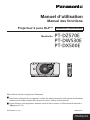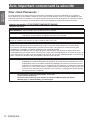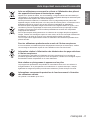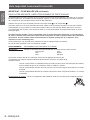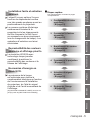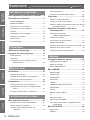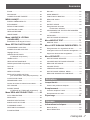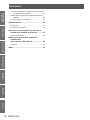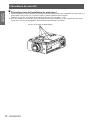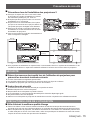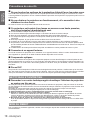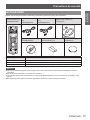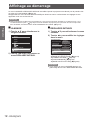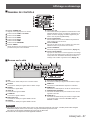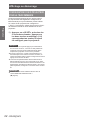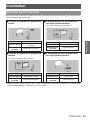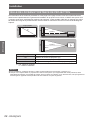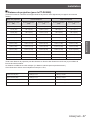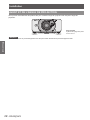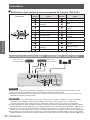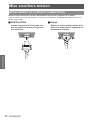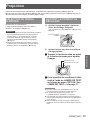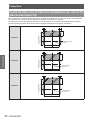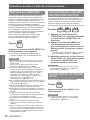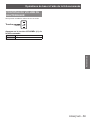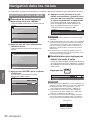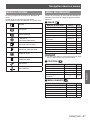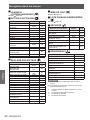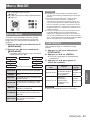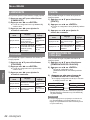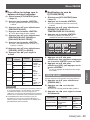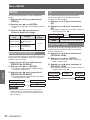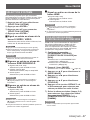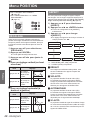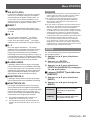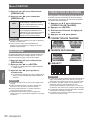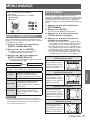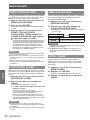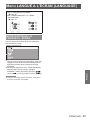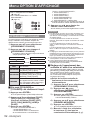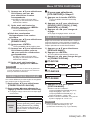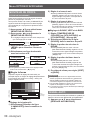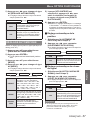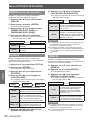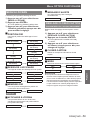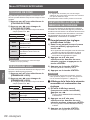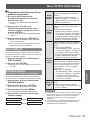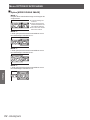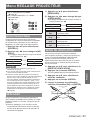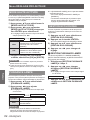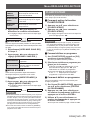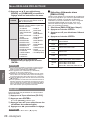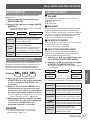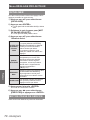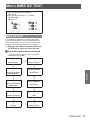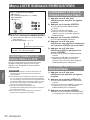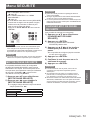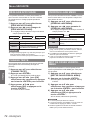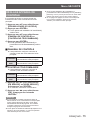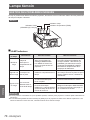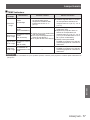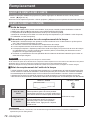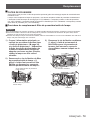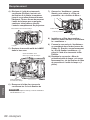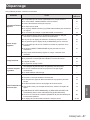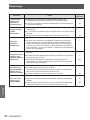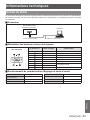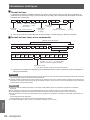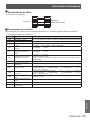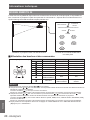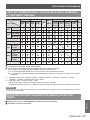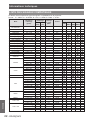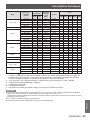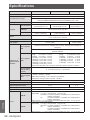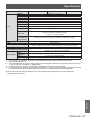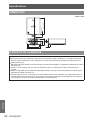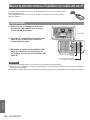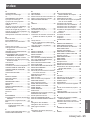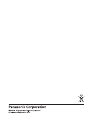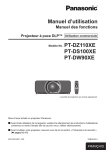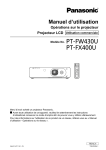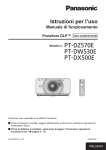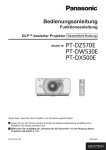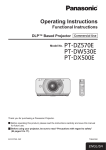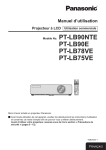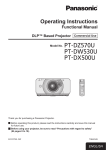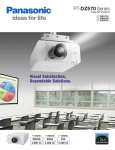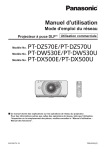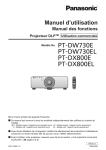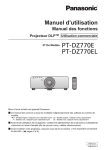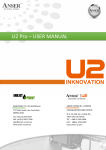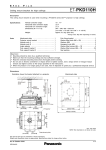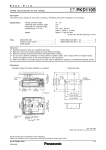Download FRANÇAIS
Transcript
Manuel d’utilisation Manuel des fonctions Projecteur à puce DLP™ Utilisation commerciale Modèle No. PT-DZ570E PT-DW530E PT-DX500E Merci d’avoir acheté un projecteur Panasonic. JJ Avant toute utilisation de cet appareil, veuillez lire attentivement les instructions d’utilisationet conservez ce mode d’emploi afin de pouvoir vous y référer ultérieurement. JJ Avant d’utiliser votre projecteur, assurez-vous de lire la section « Précautions de sécurité » (Æ pages 9 à 17). M1010SW1011 -SA TQBJ0350-1 FRANÇAIS Avis important concernant la sécurité Informations importantes Cher client Panasonic : Ce mode d’emploi vous donne toutes les informations nécessaires concernant l’utilisation de ce projecteur. Nous espérons qu’il vous aidera à utiliser au mieux votre nouveau produit, et que vous serez satisfait de votre Projecteur à puce DLP™ Panasonic. Le numéro de série se trouve au bas de l’appareil. Le noter dans l’espace prévu cidessous et conserver ce manuel pour le cas où des réparations seraient nécessaires à l’avenir. Numéro de modèle : PT-DZ570E/PT-DW530E/PT-DX500E Numéro de série : AVERTISSEMENT : CET APPAREIL DOIT ETRE RELIE A LA MASSE. AVERTISSEMENT : Afin d’éviter des dommages qui risquent de causer un incendie ou des chocs électriques, ne pas exposer cet appareil à la pluie ou à l’humidité. Décret 3 d’information sur le bruit des machines. GSGV, 18 janvier 1991 : Le niveau de pression sonore à la hauteur de I’opérateur est inférieur ou égal à 70 dB (A) selon ISO 7779. AVERTISSEMENT : 1. Débrancher l’appareil de sa prise secteur lorsque celui-ci n’est pas utilisé pendant une longue période. 2. P our prévenir tout risque d’électrocution, ne retirez pas le capot. Cet appareil ne contient aucune pièce réparable par l’utilisateur. Confiez les réparations à un technicien qualifié. 3. N e pas retirer la goupille de mise à la terre de la fiche d’alimentation. Cet appareil est équipé d’une fiche d’alimentation de type mise à la terre à trois broches. Cette fiche ne s’adapte que sur une prise de secteur de type mise à la terre. Il s’agit d’une caractéristique de sécurité. S’il n’est pas possible d’insérer la fiche dans la prise, contacter un électricien. Ne pas invalider le but de la mise à la terre. MISE EN GARDE : Afin d’assurer une compatibilité totale et un fonctionnement sans failles, veuillez respecter les consignes d’utilisation de l’appareil, qui recommandent l’utilisation du cordon d’alimentation fourni et de câbles d’interface à blindage pour toutes les connexions à votre ordinateur ou périphériques. En cas d’utilisation du port série pour commander le projecteur depuis un PC, vous devrez utiliser un câble à interface série RS-232C en option avec noyau en ferrite. Tout changement ou modification non autorisé à cet équipement annule l’autorité de faire fonctionner cet appareil. En accord avec la directive 2004/108/EC, article 9(2) Centre d’essais Panasonic Panasonic Service Europe, une division de Panasonic Marketing Europe GmbH Winsbergring 15, 22525 Hamburg, F.R. Allemagne 2 - FRANÇAIS Avis aux utilisateurs concernant la collecte et l’élimination des piles et des appareils électriques et électroniques usagés Apposé sur le produit lui-même, sur son emballage, ou figurant dans la documentation qui l’accompagne, ce pictogramme indique que les piles et appareils électriques et électroniques usagés doivent être séparés des ordures ménagères. Afin de permettre le traitement, la valorisation et le recyclage adéquats des piles et des appareils usagés, veuillez les porter à l’un des points de collecte prévus, conformément à la législation nationale en vigueur ainsi qu’aux directives 2002/96/CE et 2006/66/CE. En éliminant piles et appareils usagés conformément à la réglementation en vigueur, vous contribuez à prévenir le gaspillage de ressources précieuses ainsi qu’à protéger la santé humaine et l’environnement contre les effets potentiellement nocifs d’une manipulation inappropriée des déchets. Pour de plus amples renseignements sur la collecte et le recyclage des piles et appareils usagés, veuillez vous renseigner auprès de votre mairie, du service municipal d’enlèvement des déchets ou du point de vente où vous avez acheté les articles concernés. Le non-respect de la réglementation relative à l’élimination des déchets est passible d’une peine d’amende. Informations importantes Avis important concernant la sécurité Pour les utilisateurs professionnels au sein de l’Union européenne Si vous souhaitez vous défaire de pièces d’équipement électrique ou électronique, veuillez vous renseigner directement auprès de votre détaillant ou de votre fournisseur. Information relative à l’élimination des déchets dans les pays extérieurs à l’Union européenne Ce pictogramme n’est valide qu’à l’intérieur de l’Union européenne. Pour connaître la procédure applicable dans les pays hors Union Européenne, veuillez vous renseigner auprès des autorités locales compétentes ou de votre distributeur. Note relative au pictogramme à apposer sur les piles Le pictogramme représentant une poubelle sur roues barrée d’une croix est conforme à la réglementation. Si ce pictogramme est combiné avec un symbole chimique, il remplit également les exigences posées par la Directive relative au produit chimique concerné. Informations concernant la protection de l’environnement à l’intention des utilisateurs chinois Ce symbole n’est valable qu’en Chine. FRANÇAIS - 3 Avis important concernant la sécurité Informations importantes IMPORTANT : FICHE MOULÉE (GB seulement) POUR VOTRE SÉCURITÉ, LISEZ ATTENTIVEMENT LE TEXTE SUIVANT. Cet appareil est fourni avec une fiche secteur moulée à trois broches sûre et pratique. Un fusible de 13 ampères est fixé à cette fiche. Si le fusible doit être remplacé, veillez à ce que le nouveau fusible ait une valeur nominale de 13 ampères et qu’il soit approuvé par ASTA ou BSI à BS1362. Assurez-vous que le corps du fusible porte bien la marque ASTA ou la marque BSI . Si la fiche contient un couvercle de fusible amovible, veillez à bien le remettre en place une fois que le fusible a été remplacé. Si vous perdez le couvercle du fusible, la fiche ne doit pas être utilisée avant qu’un nouveau couvercle ait été mis en place. Vous pouvez acheter un couvercle de fusible de remplacement dans un centre technique agréé. Si la fiche secteur moulée s’avère incompatible avec les prises du secteur à domicile, il sera nécessaire de retirer le fusible et de sectionner la prise avant de la mettre au rebut en prenant toutes les précautions nécessaires. Si vous insérez la fiche sectionnée dans n’importe quelle prise de 13 ampères, vous risquerez un choc électrique grave. Si vous devez fixer une nouvelle fiche, respectez le code de câblage indiqué ci-dessous. En cas de doute, adressez-vous à un électricien qualifié. AVERTISSEMENT : CET APPAREIL DOIT ETRE RELIE A LA TERRE. IMPORTANT : Chaque fil conducteur peut être identifié par sa couleur suivant l’ordre suivant: Vert et jaune : Terre Bleu : Neutre Brun : Electrisé Comme les couleurs des fils du conducteur secteur de cet appareil peuvent ne pas correspondre aux marques colorées identifiant les bornes de votre fiche, procédez de la manière suivante. Le fil de couleur VERT ET JAUNE doit être raccordé à la borne de la fiche marquée de la lettre E ou du symbole de terre W ou colorée en VERT ou VERT ET JAUNE. Le fil de couleur BLEU doit être raccordé à la borne de la fiche marquée de la lettre N ou colorée en NOIR. Le fil de couleur BRUN doit être raccordé à la borne de la fiche marquée de la lettre L ou colorée en ROUGE. ASA L HE -8 13 A2 50 V N BS 13 63 /A Remplacement du fusible : Ouvrir le compartiment des fusibles à l’aide d’un tournevis puis remplacer le fusible. 4 - FRANÇAIS La résolution WUXGA avec technologie lampe jumelée contribuent à améliorer la reproductibilité des couleurs et la finesse de l’affichage. Economies d’énergie en mode ECO. La puissance de la lampe est optimisée pour réduire la consommation électrique en fonction de l’environnement d’installation du projecteur, de l’état du signal d’entrée et de l’arrêt momentané de l’affichage. Informations importantes 3. Branchement du cordon d’alimentation. (Æ page 32) 4. Commencer la projection (Æ page 33) 5. Sélection du signal d’entrée. (Æ page 35) 6. Réglage de l’image (Æ page 35) Annexe (Si [GESTION PUISSANCE LAMPE] est mise sur [OUI] à partir de [GESTION ECOLOGIQUE]) Préparation 2. Connexion à d’autres dispositifs (Æ page 29) Mise en route Reproductibilité des couleurs améliorée et affichage plus fin 1. Configuration de votre projecteur (Æ page 23) Fonctionnement de base Le nouveau système d’éclairage extrêmement résistant à la poussière évite les changements de filtre fréquents (le filtre fourni en accessoire se pose simplement lors du changement de lampe). Les opérations d’entretien sont ainsi minimisées. Pour plus de détails, consultez les pages correspondantes. Réglages L’objectif à zoom optique 2x avec fonction de déplacement confère une très grande souplesse quant au positionnement du projecteur. JJÉtapes rapides Entretien Installation facile et entretien amélioré FRANÇAIS - 5 Sommaire Assurez-vous de lire la section « Précautions de sécurité ». ( Informations importantes Información importante Avis important concernant la sécurité..... 2 Précautions de sécurité............................. 9 pages 9 à 17) Arrêt du projecteur................................................34 Fonction d’arrêt d’alimentation direct....................34 Projection.................................................. 35 Sélection du signal d’entrée..................................35 AVERTISSEMENTS...............................................9 au point, le zoom et le décalage...........................35 MISES EN GARDE...............................................12 Plage de réglage après positionnement de l’objectif (décalage objectif)..........................................36 Précautions lors du transport................................12 Préparation Précautions lors de l’installation...........................13 Sécurité.................................................................15 Précautions lors de l’utilisation.............................15 Nettoyage et entretien..........................................16 Mise au rebut........................................................16 Mise en route ACCESSOIRES....................................................17 Préparation Affichage au démarrage.......................... 18 A propos de votre projecteur.................. 19 Fonctionnement de base Télécommande.....................................................19 Projecteur..............................................................20 Configuration d’un ID projecteur pour la télécommande................................................22 Mise en route Installation................................................. 23 Opérations de base à l’aide de la télécommande...................................... 37 Utilisation de la fonction ARRET TEMPORAIRE AV.............................37 Capture d’une image............................................37 Commutation du signal d’entrée...........................37 Réglage automatique............................................38 Utilisation des touches de fonction FUNCTION....38 Utilisation de la touche <ECO>.............................38 Contrôle du volume du hautparleur......................39 Réglage Navigation dans les menus..................... 40 Navigation dans le MENU.....................................40 MENU À L’ÉCRAN................................................41 MENU SECONDAIRE...........................................41 Menu IMAGE............................................. 43 Réglages MODE IMAGE.......................................................43 Méthode de projection..........................................23 CONTRASTE........................................................43 Taille de l’écran et distance de projection.............24 LUMINOSITÉ........................................................44 avant et de l’angle de projection...........................28 COULEUR............................................................44 Connexions............................................... 29 TEINTE.................................................................44 Entretien Avant la connexion avec le projecteur..................29 TEMPÉRATURE DE COULEUR..........................44 Exemple de branchement : Equipement audio vidéo...............................................................30 GAIN BLANC........................................................45 Exemple de branchement : Ordinateurs...............31 Fonctionnement de base DÉTAIL..................................................................46 RÉDUCTION DE BRUIT.......................................46 AI .......................................................................46 DAYLIGHT VIEW..................................................46 Annexe Mise sous/hors tension........................... 32 SÉLECTION SYSTÈME.......................................47 Branchement du cordon d’alimentation................32 Pour afficher des images compatibles avec la norme sRGB..................................................47 Mise en marche du projecteur..............................33 Procéder à des ajustements et à des sélections.......................................................33 Menu POSITION........................................ 48 DÉCALAGE..........................................................48 ASPECT................................................................48 6 - FRANÇAIS RS-232C...............................................................66 RÉG.PHASE.........................................................50 MODE REMOTE...................................................67 CORRECTION DE TRAPÈZE .............................50 FONCTION DU BOUTON.....................................67 MENU AVANÇÉ......................................... 51 REGLAGE AUDIO................................................67 DIGITAL CINEMA REALITY..................................51 ÉTAT.....................................................................68 EFFACEMENT......................................................51 DATE ET HEURE.................................................68 RÉSOLUTION ENTRÉE.......................................52 Enregistrement de toutes les données utilisateur...................................69 RÉGLAGE RETARD.............................................52 CHARGEMENT DE TOUTES LES DONNÉES UTILISATEUR................................................69 MODE TRAME......................................................52 INITIALISER.........................................................70 CORRECTION DE COULEUR.............................55 Réglage d’écran....................................................55 Menu LISTE SIGNAUX ENREGISTRÉS... 72 Enregistrement d’un signal dans la liste...............72 Changement de nom de données enregistrées....72 Supprimer des données enregistrées...................72 MONITEUR DE PROFIL (PT-DZ570E uniquement)..............................56 Menu SÉCURITÉ....................................... 73 SIGNAL AUTO......................................................56 MOT DE PASSE SÉCURITÉ................................73 RÉGLAGE AUTOMATIQUE..................................57 CHANGER MOT DE PASSE SÉCURITÉ.............73 RGB IN (entrée RVB uniquement)........................58 RÉGLAGE AFFICHAGE.......................................74 DVI-D IN................................................................58 CHANGE TEXTE..................................................74 HDMI IN................................................................58 VERROUILLAGE MENU......................................74 MENU A L’ÉCRAN................................................59 MOT DE PASSE VERROU. MENU......................74 REGLAGE CLOSED CAPTION (pour entrée NTSC, 525i (480i) uniquement).... 59 RÉGLAGE APPAREIL DE CONTRÔLE................75 COULEUR DE FOND...........................................60 DÉMARRAGE LOGO...........................................60 Entretien Gestion de la liste de mémoire secondaire...........60 Lampe témoin........................................... 76 GEL D’IMAGE.......................................................61 Gestion des problèmes indiqués..........................76 DOUBLE IMAGE (PT-DZ570E et PT-DW530E uniquement).....61 Remplacement.......................................... 78 Menu RÉGLAGE PROJECTEUR.............. 63 Remplacement de l’unité......................................78 ID DU PROJECTEUR...........................................63 Dépannage................................................ 81 RÉGLAGES..........................................................63 MODE DE VENTILATION.....................................63 MODE HAUTE ALTITUDE....................................64 Mise en route APPARIEMENT COULEUR..................................54 MIRE DE TEST.....................................................71 Avant de remplacer l’Unité....................................78 Annexe PUISSANCE LAMPE............................................64 Informations techniques.......................... 83 GESTION ECOLOGIQUE.....................................64 Borne de série......................................................83 PLANIFICATEUR..................................................65 Borne REMOTE IN...............................................86 FRANÇAIS - 7 Fonctionnement de base Menu OPTION D’AFFICHAGE.................. 54 Menu MIRE DE TEST................................ 71 Réglages Modification de la langue à l’écran.......................53 MOT DE PASSE DE SERVICE.............................70 Entretien Menu LANGUE À L’ÉCRAN (LANGUAGE)......................................... 53 Annexe POSITION DU CLAMP.........................................52 Préparation ZOOM...................................................................49 Informations importantes Sommaire Sommaire Informations importantes Liste de combinaisons d’affichage à deux fenêtres (PT-DZ570E/PT-DW530E).............................87 Restauration des valeurs par défaut de MOT DE PASSE............................................................87 Liste des signaux compatibles..............................88 Spécifications........................................... 90 Dimensions...........................................................92 Préparation À propos de la marque.........................................92 Instructions de sécurité concernant le système de fixation au plafond........... 93 Procédure de fixation............................................93 Mise en route Mesures de précaution relatives à l’installation d’un module LAN sans fil.................... 94 Procédure.............................................................94 Index.......................................................... 95 Fonctionnement de base Réglages Entretien Annexe 8 - FRANÇAIS AVERTISSEMENTS ALIMENTATION La prise de courant ou le disjoncteur doivent être installés à proximité de l’appareil et doivent être d’accès facile en cas de problèmes. Si les problèmes suivants surviennent, coupez immédiatement l’alimentation électrique. Informations importantes Précautions de sécurité Si l’on continue d’utiliser le projecteur dans ces conditions, cela peut entraîner un incendie ou des chocs électriques. zz Si des objets étrangers ou de l’eau pénètrent dans le projecteur, couper immédiatement l’alimentation électrique. zz Si le projecteur tombe ou si le cabinet est cassé, couper l’alimentation électrique. zz Si l’on remarque une émission de fumée, d’odeurs suspectes ou de bruits provenant du projecteur, couper l’alimentation électrique. Veuillez contacter un centre technique agréé pour des réparations et ne pas tenter de réparer le projecteur vousmême. Pendant un orage, ne pas toucher le projecteur ou le câble. Il y a risque d’électrocution. Faire attention à ne pas endommager le cordon d’alimentation. Si le cordon d’alimentation est endommagé, cela peut entraîner un incendie et des chocs électriques. zz Ne pas endommager le cordon d’alimentation, ne pas le modifier, ne pas le placer sous des objets lourds, ne pas le chauffer, ne pas le placer près d’objets chauffants, ne pas le tordre, ne pas le plier ou le tirer excessivement et ne pas le rouler en boule. Si le cordon d’alimentation est endommagé, le faire réparer par un centre technique agréé. Insérez la prise d’alimentation fermement dans la prise de courant. Si la fiche n’est pas complètement insérée, cela peut entraîner des chocs électriques ou la faire surchauffer. zz Ne pas utiliser un câble électrique autre que celui fourni. zz Ne pas utiliser le cordon électrique pour d’autres appareils électriques. zz Si la fiche est endommagée ou la plaque de la prise desserrée, celles-ci ne doivent pas être utilisées. Nettoyer la prise d’alimentation régulièrement afin d’éviter toute accumulation de poussière. Le fait de ne pas respecter ces consignes peut entraîner un incendie. zz Si de la poussière s’accumule sur la fiche du cordon d’alimentation, l’humidité peut endommager l’isolant. zz Si le projecteur n’est pas utilisé pendant une période prolongée, débrancher la fiche du cordon d’alimentation de la prise de courant. Débrancher la fiche du cordon d’alimentation de la prise de courant et l’essuyer régulièrement avec un tissu sec. Ne pas manipuler la prise d’alimentation avec les mains mouillées. Cela peut entraîner des chocs électriques. Ne pas surcharger la prise murale. Si l’alimentation est surchargée (par exemple, par l’utilisation de trop d’adaptateurs), cela risque de faire surchauffer le projecteur et peut entraîner un incendie. LORS DE L’UTILISATION/INSTALLATION Ne pas placer de récipient contenant du liquide sur le projecteur. Si de l’eau se renverse sur le projecteur ou pénètre dans celui-ci, il y aura risque d’incendie ou d’électrocution. Si de l’eau entre à l’intérieur du projecteur, entrer en contact avec un centre technique agréé. Ne pas placer le projecteur sur des matériaux comme un tapis ou du tissu éponge. Cela peut provoquer une surchauffe du projecteur, pouvant entraîner des brûlures, un incendie ou endommager le projecteur. Endroits humides ou poussiéreux ou dans des endroits où le projecteur peut entrer en contact avec des fumées grasses ou de la vapeur. L’utilisation du projecteur dans de telles conditions peut causer un incendie, des chocs électriques ou une détérioration du boîtier en plastique. Une détérioration du plastique risquerait en effet d’entraîner une chute du projecteur en cas d’installation au plafond. Ne pas installer ce projecteur dans un endroit qui n’est pas assez résistant pour supporter le poids du projecteur ou sur une surface en pente ou instable. Cela peut faire tomber le projecteur ou le faire basculer, ce qui peut entraîner des dommages ou des blessures. FRANÇAIS - 9 Précautions de sécurité Informations importantes Ne pas placer un autre projecteur ou d’autres objets lourds sur le projecteur. Cela peut déséquilibrer le projecteur et le faire tomber, ce qui peut entraîner des dommages ou des blessures. Le projecteur sera endommagé ou déformé. Demander à un technicien qualifié d’installer le projecteur par exemple s’il est installé au plafond. Si l’installation n’est pas faite correctement, cela peut entraîner des blessures ou des accidents, comme des chocs électriques. zz Ne pas utiliser un support de montage au plafond qui n’est pas agréé. zz Veillez à utiliser le câble auxiliaire fourni avec un boulon à œil comme mesure de sécurité supplémentaire pour éviter que le projecteur tombe. (Installer dans un endroit différent au support de montage au plafond.) Ne pas obstruer les orifices d’entrée et de sortie d’air. Cela risque de faire surchauffer le projecteur, et causer un incendie ou endommager le projecteur. zz Ne pas installer le projecteur dans des endroits étroits, mal ventilés tels que des placards ou des étagères. zz Ne pas placer le projecteur sur du tissu ou du papier, ces matériaux peuvent être aspirés dans l’orifice d’entrée d’air. Ne pas placer les mains ou autres objets près de l’orifice de sortie d’air. Cela peut entraîner des brûlures ou abîmer vos mains ou d’autres objets. zz De l’air chaud sort par l’orifice de sortie d’air. Nepas placer les mains ou le visage ou des objets incapables de supporter la chaleur près de l’orifice de sortie d’air. Ne pas exposer vos yeux et votre peau aux faisceaux lumineux émis depuis l’objectif du projecteur lors de son utilisation. Cela peut entraîner des brûlures ou une perte de la vue. zz Une lumière intense est émise par l’objectif du projecteur. Ne pas exposer vos yeux ou vos mains directement à cette lumière. zz Veiller particulièrement à ce que les enfants ne regardent pas dans l’objectif. En outre, éteindre le projecteur et le débrancher si vous vous en éloignez. Ne pas insérer d’objets étrangers dans le projecteur. Cela peut entraîner un incendie ou des chocs électriques. zz Ne pas insérer d’objets métalliques ou inflammables dans le projecteur ou les faire tomber dessus. Ne jamais entreprendre de modification quelconque ou le démontage du projecteur. Des hautes tensions peuvent entraîner un incendie ou des chocs électriques. zz Pour toute inspection, réglage ou réparation, s’adresser à un centre technique agréé. Ne pas projeter une image avec l’objectif fourni installé. Cela peut entraîner un incendie ou des chocs électriques. Lors du remplacement de la lampe, ne touchez pas le ventilateur avec les doigts ou une autre partie de votre corps. Sinon, vous risqueriez de vous blesser. ACCESSOIRES Ne pas utiliser ou manipuler les piles de manière inappropriée, se référer à ce qui suit. Sinon, cela peut entraîner des brûlures, les piles risquent de fuir, de surchauffer, d’exploser ou de prendre feu. zz Utiliser uniquement les piles spécifiées. zz Utilisez des piles au manganèse, mais pas de piles rechargeables. zz Ne pas démonter des piles à anode sèche. zz Ne pas chauffer les piles ou ne pas les mettre dans de l’eau ou au feu. zz Veiller à ce que les bornes + et - des piles n’entrent pas en contact avec des objets métalliques tels que colliers ou épingles à cheveux. z z Ne pas ranger les piles avec des objets métalliques. zz Ranger les piles dans un sac en plastique, et ne pas les ranger à proximité d’objets métalliques. zz Lorsqu’on insère les piles, veiller à ce que les polarités (+ et -) soient bien respectées. zz Ne pas utiliser une pile neuve avec une ancienne, ni mélanger différents types de piles. zz Ne pas utiliser des piles dont le revêtement externe s’écaille ou a été retiré. zz Retirer les piles usées de la télécommande au plus vite. zz Isoler la pile à l’aide d’un ruban ou autre matériau similaire avant de la mettre au rebut. 10 - FRANÇAIS Ne pas laisser la pile AA/R6/LR6 à portée des enfants. zz La pile peut entraîner des blessures corporelles si elle est avalée. zz Si elle est avalée, consulter un médecin immédiatement. Si le fluide de la pile fuit, ne pas le toucher à mains nues et prendre les mesures suivantes le cas échéant. zz Si du fluide de pile touche votre peau ou un vêtement, cela peut entraîner une inflammation cutanée ou des blessures. Rincer à l’eau claire et consulter un médecin immédiatement. zz Si du fluide de pile entre en contact avec vos yeux, cela peut entraîner une perte de la vue. Dans ce cas, ne pas se frotter les yeux. Rincer à l’eau claire et consulter un médecin immédiatement. Informations importantes Précautions de sécurité Ne pas démonter la lampe. Si la lampe se casse, cela risque d’entraîner des blessures. Remplacement de la lampe La lampe a une pression interne élevée. Si elle est manipulée incorrectement, une explosion et de graves blessures ou des accidents peuvent s’ensuivre. zz Le remplacement de la lampe ne doit être effectué que par un technicien qualifié. zz La lampe peut facilement exploser si elle est heurtée contre des objets durs ou si on la laisse tomber. zz Avant de remplacer la lampe, veiller à débrancher la fiche du cordon d’alimentation de la prise de courant. Il y a risque d’électrocution ou d’explosion. zz Lors du remplacement de la lampe, la laisser refroidir pendant au moins une heure avant de la manipuler, sinon il y a des risques de brûlures. Ne pas laisser des enfants ou des animaux domestiques toucher la télécommande. zz Après avoir utilisé la télécommande, la ranger hors de portée des enfants ou des animaux domestiques. Gardez les vis et les rondelles plates jointes hors de portée des bébés et des jeunes enfants. zz Si un bébé avale une vis par inadvertance, cela peut l’affecter considérablement. zz Si un bébé semble avoir avalé une vis, consultez immédiatement un médecin. FRANÇAIS - 11 Précautions de sécurité Informations importantes MISES EN GARDE ALIMENTATION Lors du débranchement du cordon d’alimentation, assurez-vous de tenir la prise et le connecteur d’alimentation. Si vous tirez sur le cordon d’alimentation lui-même, il sera endommagé et cela peut causer un incendie, des courts-circuits ou des chocs électriques sérieux. Si vous n’utilisez pas le projecteur pendant une longue période de temps, débrancher la fiche du cordon d’alimentation de la prise de courant et retirer les piles de la télécommande. Débrancher la fiche du cordon d’alimentation de la prise de courant avant d’effectuer tout nettoyage. Sinon cela peut causer des chocs électriques. LORS DE L’UTILISATION/INSTALLATION Ne pas peser de tout son poids sur ce projecteur. Vous risquez de tomber ou le projecteur peut casser ce qui peut causer des blessures. zz Veiller tout particulièrement à ce que les enfants ne se tiennent pas debout ou ne s’asseyent pas sur le projecteur. Ne pas utiliser le projecteur dans des lieux extrêmement chauds. Cela peut entraîner la détérioration du boîtier externe ou des composants internes ou un incendie. zz Soyez particulièrement vigilant(e) dans des lieux exposés à la lumière solaire directe ou à proximité d’un four. Débrancher toujours tous les câbles avant de déplacer le projecteur. Le fait de déplacer le projecteur avec des câbles branchés peut endommager les câbles, ce qui pourrait causer un incendie ou des chocs électriques. ACCESSOIRES Ne pas utiliser l’ancienne lampe. Cela risque d’entraîner une explosion de la lampe. Si la lampe s’est cassée, ventiler immédiatement la pièce. Ne pas toucher ni approcher le visage des morceaux cassés. Le non respect de cette consigne peut entraîner l’absorption du gaz par l’utilisateur. Ce gaz se dégage lorsque la lampe est cassée et il contient presque autant de mercure qu’une lampe fluorescente, de plus les morceaux cassés peuvent provoquer des blessures. zz Si vous pensez avoir inhalé du gaz ou que du gaz a pénétré dans votre bouche ou dans vos yeux, contactez un médecin immédiatement. zz S’adresser au revendeur pour le remplacement de la lampe et l’inspection de l’intérieur du projecteur. Précautions lors du transport Veuillez prendre soin de les tenir à l’écart des vibrations et des impacts, le projecteur et la lentille sont fabriqués avec précision et sont susceptibles d’être endommagés facilement. Lors du transport du projecteur, ne pas porter le système de réglage des pieds, mais le placer dans sa sacoche. Veuillez ne le porter qu’au niveau de sa base, sans toucher ses autres parties ou surfaces, car cela entraînera des dysfonctionnements. 12 - FRANÇAIS Précautions lors de l’installation NE PAS UTILISER LE PROJECTEUR DANS LE CONDITIONS SUIVANTES. zz Ne pas utiliser le projecteur en extérieur. Le projecteur a été conçu pour une utilisation en intérieur uniquement. zz Ne pas soumettre le projecteur à des vibrations ou des chocs. Si le projecteur est installé dans un lieu où des vibrations sont transmises ou s’il est monté dans une voiture ou un bateau, les vibrations ou les impacts endommageront les pièces internes, entraînant une panne. Installer le produit dans un lieu sans vibrations et impacts. zz Éviter d’installer le projecteur dans des lieux sujets à des changements de température brusques, comme à proximité d’un climatiseur ou d’un matériel d’éclairage. Cela entraînerait des dysfonctionnements ou la durée de vie de la lampe serait raccourcie. Voir « ■TEMP Indicateur » à la page 77. zz Éviter d’installer le projecteur près de lignes électriques à haute tension ou près de moteurs. Le projecteur sera exposé à des interférences s’il est installé à proximité de lignes électriques haute tension ou de sources d’alimentation. zz Ne pas installer le projecteur à une altitude supérieure à 2 700 m (8 858 pi). Si le projecteur est utilisé à une altitude allant de 1 400 à 2 700 m (4 593 - 8 858 pi.) au-dessus du niveau de la mer, réglez l’option [MODE HAUTE ALTITUDE] sur [OUI]. Si le projecteur est utilisé à une altitude de moins de 1 400 m (4 593 pi.) au-dessus du niveau de la mer, réglez l’option [MODE HAUTE ALTITUDE] sur [NON]. Sinon, cela entraînera des dysfonctionnements ou la durée de vie de la lampe ou d’autres composants sera raccourcie. zz Lors de l’installation et de l’utilisation du projecteur à un angle qui dépasse 30 ° à la verticale, réglez sur [MODE DE VENTILATION]. Sinon, cela entraînera des dysfonctionnements ou la durée de vie de la lampe ou d’autres composants sera raccourcie. Informations importantes Précautions de sécurité MISE AU POINT DE L’OBJECTIF Ne pas régler la mise au point de l’objectif dans la période initiale après la mise en service du projecteur. L’objectif du projecteur à clarté élevée est affecté sur le plan thermique par l’éclairage de la source de lumière, ce qui déstabilise la mise au point immédiatement après la mise en route. Veuillez laisser un temps de chauffe d’au moins 30 minutes avant de régler la mise au point de l’objectif. VEILLEZ A FAIRE APPEL A UN TECHNICIEN SPECIALISE LORS DE L’INSTALLATION DU PROJECTEUR AU PLAFOND. Si le projecteur doit être installé au plafond, acheter en option un système de fixation au plafond (Pour plafond élevé : ET-PKD110H, pour plafond bas : ET-PKD110S). Veuillez appeler un technicien spécialisé ou contactez un centre technique agréé pour l’installation. FRANÇAIS - 13 Précautions de sécurité Informations importantes Précautions lors de l’installation du projecteur 1 zz Lors de l’installation et de l’utilisation du projecteur avec une méthode autre que l’installation au sol à l’aide d’un pied réglable, fixez-le avec les 4 vis de montage au plafond (illustrées dans la figure). (diamètre de vis : M4, profondeur de taraudage à l’intérieur de l’ensemble : 7 mm) z z Lors de l’installation du projecteur avec une méthode autre que l’installation au sol, n’ajustez pas son angle d’inclinaison avec les pieds réglables. Cela risquerait d’endommager l’ensemble. Vis pour le montage au plafond (M4) 14 - FRANÇAIS Précautions de sécurité Informations importantes Précautions lors de l’installation des projecteurs 2 zz Prévoyez un espace d’au moins 5 mm entre la base du projecteur et la surface d’installation en insérant des entretoises (métalliques), etc. entre eux. z z N’empilez pas les projecteurs sans une structure d’installation ou un rayonnage. z z Ne pas recouvrir les ouïes d’admission d’air ni placer quoi que ce soit à moins de 50 cm (20") de celles-ci car cela pourrait provoquer des dégâts ou des blessures. z z Eviter que l’air chaud ou froid des systèmes de climatisation ne souffle directement sur les ouïes deventilation du projecteur. z z Vous pouvez incliner le projecteur horizontalement selon un angle de ±15 degrés. +15° -15° plus de 50 cm (20") plus de 50 cm (20") plus de 50 cm (20") plus de 10 cm (4") zz Si le projecteur est utilisé dans un espace limité, il est nécessaire d’avoir un système de climatisation ou de ventilation et de laisser un espace de ventilation suffisant à l’arrière et sur les deux côtés du projecteur. Sécurité Suivez les mesures de sécurité lors de l’utilisation du projecteur pour prévenir les éventuels incidents suivants. zz La fuite d’informations enregistrées personnelles. zz Les activités malhonnêtes accomplies par une tierce partie non digne de confiance. zz L’utilisation du projecteur par une tierce partie non de confiance. Instructions de sécurité zz Le réseau de connexion doit être sécurisé par un parefeu et autres. zz Modifiez fréquemment votre mot de passe. zz Ne pas utiliser de mot de passe trop facile à deviner. zz Le mot de passe ne vous sera jamais demandé par le Centre de dépannage agréé. zz Ne jamais révéler votre mot de passe. zz Attribuer un mot de passe au projecteur et restreindre son accès uniquement aux utilisateurs autorisés. Précautions lors de l’utilisation Afin d’obtenir la meilleure qualité d’image zz Fermer les rideaux ou les volets de toutes les fenêtres et éteindre les lampes fluorescentes situées à proximité de l’écran afin que la lumière extérieure ou la lumière des lampes intérieures n’éclaire pas l’écran. zz Selon l’emplacement du projecteur, les aérations de sortie d’air ou la chaleur d’un climatiseur peuvent créer un effet chatoyant sur l’écran. Pour cette raison, veiller à ne pas bloquer les aérations de sortie d’air et tenir compte du sens du courant d’air provenant du climatiseur. FRANÇAIS - 15 Précautions de sécurité Informations importantes Ne pas toucher les surfaces de la protection d’objectif avec les mains nues. Si la surface de l’objectif ou de la protection de l’objectif présente des traces de doigt ou d’autres traces, cellesci sont agrandies et projetées à l’écran. Veuillez installer la protection de l’objectif sur le projecteur quand vous ne l’utilisez pas. Ne pas déplacer le projecteur en fonctionnement, ni le soumettre à des vibrations ou des chocs. La durée de vie de ses composants internes serait raccourcie. Ce projecteur est équipé d’une lampe au mercure sous haute pression, dont les principales caractéristiques sont. zz La luminosité de la lampe diminuera au fil du temps. zz Les chocs et éclats risquent d’endommager ou de réduire la durée de vie de la lampe. zz Dans de rares situations, elle peut exploser rapidement après la première utilisation. zz Les risques d’explosion augmentent si la lampe est utilisée après la date à laquelle elle est supposée être remplacée. zz Si la lampe explose, le gaz qu’elle contient se libère sous forme de fumée. zz La durée de vie d’une lampe à mercure varie selon la lampe spécifique ou les conditions d’utilisation. zz En particulier, le fait de la mettre fréquemment sous tension et hors tension et/ou de manière répétitive ainsi que de l’utiliser pendant 22 heures d’affilée affectera considérablement sa durée de vie. Prévoir une lampe de remplacement. zz La détérioration de la lampe s’accélère lorsqu’elle est utilisée en continu pendant 22 heures ou plus. Connexion à un appareil externe Lors de la connexion du projecteur à un ordinateur ou un appareil externe, utiliser le cordon d’alimentation fourni avec l’appareil en question et un câble d’interface blindé disponible sur le marché. Composants optiques Il peut être nécessaire de remplacer les composants optiques comme des affichages à cristaux liquides et des plaques polarisantes en moins d’un an si le projecteur est utilisé dans un environnement à haute température ou très poussiéreux, en contact avec des fumées grasses ou de tabac. Pour plus de détails, veuillez contacter votre revendeur. Puces DLP Les puces DLP sont fabriquées à l’aide d’une technologie de très haute précision. Veuillez noter qu’en de rares cas, des pixels peuvent manquer ou être toujours allumés, mais il ne s’agit pas d’un dysfonctionnement. Veuillez noter que l’orientation d’un faisceau laser sur la surface de l’objectif peut endommager l’élément DMD. Nettoyage et entretien Demander à un centre technique agréé de nettoyer l’intérieur du projecteur au moins une fois par an. S’il n’est pas nettoyé et que de la poussière s’accumule à l’intérieur du projecteur, cela peut causer un incendie ou des problèmes de fonctionnement. Il est recommandé de nettoyer l’intérieur du projecteur avant l’arrivée de la saison humide. Demander au centre technique agréé le plus proche de nettoyer le projecteur lorsque cela est requis. Se renseigner auprès du centre technique agréé pour le coût du nettoyage. zz Veillez à débrancher la prise d’alimentation de la prise de courant avant un nettoyage. zz Utilisez un chiffon doux et sec pour nettoyer le boîtier. Utilisez un chiffon doux humidifié dans de l’eau chaude pour éliminer la graisse. Ne pas utiliser de solvant comme du benzène, du diluant et de l’alcool, de détergent pour cuisine ou de chiffon imbibé de produit chimique. Sinon, le boîtier externe se déformera et la peinture risque de s’écailler. zz Ne nettoyez pas la surface de l’objectif avec des chiffons duveteux ou poussiéreux. Si de la poussière adhère à l’objectif, elle sera grossie et projetée à l’écran. Essuyez-la avec un chiffon doux et propre. Mise au rebut Pour connaître la procédure applicable, veuillez vous renseigner auprès des autorités locales compétentes ou de votre distributeur. 16 - FRANÇAIS ACCESSOIRES Vérifier que tous les accessoires présentés ci-dessous ont été inclus avec votre projecteur. Télécommande (x1) (N2QAYB000566) Cordon d’alimentation (x1) (TXFSX02RPLZ) CD-ROM (x1) (TXFQB02VKN9) Options Support au plafond Remplacement de la lampe module LAN sans fil Cordon d’alimentation (x1) (TXFSX03RPLZ) Support anti-chutes (x1) (TTRA0244) Piles AA/R6/LR6 pour télécommande (x2) Informations importantes Précautions de sécurité l’objectif fourni (x 1) (TKKL5519) No. de modèle Pour plafond élevé : ET-PKD110H, Pour plafond bas : ET-PKD110S ET-LAD60A (1 ampoule), ET-LAD60AW (2 ampoules) ET-WM200E Attention zz Après avoir déballé le projecteur, jetez le capuchon du cordon d’alimentation et le matériau d’emballage de manière appropriée. zz En cas de perte d’accessoires, consultez votre revendeur. zz Les numéros de pièce des accessoires et les composants vendus séparément sont sous réserve de modifications sans préavis. zz Entreposez les petites pièces de manière appropriée et gardez-les à distance des jeunes enfants. FRANÇAIS - 17 Affichage au démarrage Le menu LANGAGE et REGLAGES INITIAUX sera affiché quand le projecteur sera allumé pour la première fois ou après qu’il a été initialisé. (Æpage 70) Naviguez dans le menu OPTION D'AFFICHAGE pour définir les menus conformément aux réglages de son application et de son environnement. Remarque zz Quand le projecteur est allumé pour la première fois, vous pouvez avoir besoin de régler la « molette de zoom » et la « molette de mise au point » (Æpage 20) au sommet du boîtier du projecteur pour que l’écran du menu soit plus clair. Pour des détails, consultez la section POSITIONNEMENT DE L’IMAGE. (Æpage 35) Préparation JJLANGAGE JJREGLAGES INITIAUX 1111 Touche ▲▼ pour sélectionner la langue souhaitée. 1111 Touche ▲▼ pour sélectionner le menu souhaité. 2222 Touche ◄► pour modifier les réglages dans le menu. REGLAGES INITIAUX ENGLISH DEUTSCH FRANÇAIS ESPAÑOL ITALIANO REGLAGES INITIAUX RÉGLAGES MODE DE VENTILATION FORMAT D'ÉCRAN POSITION IMAGE PLEASE SELECT LANGUAGE. SÉLECTION ENTER REGLER 2222 Touche <ENTER> pour passer au menu REGLAGES INITIAUX. MODE HAUTE ALTITUDE FAÇADE/SOL MONTAGE SOL 16 : 9 0 NON RÈGLER LE MODE HAUTE ALTITUDE SUR ON SI ALT. SUP. À 1400M. SÉLECTION RUBRIQUE ENTER CHANGEMENT REGLER zz [RÉGLAGES] (Æpage 63) zz [MODE DE VENTILATION] (Æpage 63) zz [FORMAT D'ÉCRAN] (Æpage 55) zz [POSITION IMAGE] (Æpage 55) zz [MODE HAUTE ALTITUDE] (Æpage 64) Remarque zz Pour revenir au menu LANGAGE appuyez sur [RETOUR] dans le menu REGLAGES INITIAUX. 18 - FRANÇAIS A propos de votre projecteur Télécommande Émetteur de signal de la télécommande Installation/retrait des piles Appuyer sur la languette et soulever le couvercle. Insérer les piles selon le schéma des polarités indiqué à l’intérieur. (introduire le côté en premier). Retirez les piles dans l’ordre inverse de l’installation. JJVue de face Indicateur de télécommande Clignote si vous appuyez sur une touche. Permet de passer du mode attente au mode projection et vice versa. Ces touches permettent de sélectionner les bornes RGB1, RGB2, DVI-D, VIDEO, S-VIDEO et HDMI. (Æpage 37) Affiche et efface le menu principal et revient au menu précédent lorsque le menu est affiché. Permet de geler l’image projetée et d’arrêter temporairement le son. (Æpage 37) Restaure les réglages d’usine par défaut. (Æpage 40) Permet d’attribuer les fonctions utilisées fréquemment à partir d’options pour un raccourci. (Æpage 38) Spécifie l’ID de la télécommande. (Æpage 22) Permet à la télécommande de contrôler n’importe quel projecteur. (Æpage 22) Appuyer sur cette touche lors de la projection d’une image corrige automatiquement la position de l’image sur l’écran.Lorsque la fonction de réglage automatique est active, un message « EN COURS » s’affiche à l’écran. (Æpage 38) Naviguez à travers les éléments du menu avec ▲▼◄►, puis activez-les avec la touche <ENTER> (Æpage 40) Permet de couper l’image momentanément. (Æpage 37) Ouvre le menu [GESTION ECOLOGIQUE]. (Æpage 38) Commande de réglage du volume du haut-parleur. (Æpage 39) Il est possible d’attacher une dragonne à la télécommande. Attention zz Ne pas laisser tomber la télécommande. zz Eviter le contact avec des liquides ou l’humidité. zz Ne jamais entreprendre toute modification quelconque ou démontage de la télécommande. zz Ne pas laisser une lumière forte éclairer le récepteur du signal. Il est en effet possible que la télécommande ne fonctionne pas correctement avec une lumière intense, comme par exemple celle produite par les tubes fluorescents. Remarque zz Il est possible d’utiliser la télécommande à une distance d’environ 15 m si on la pointe directement sur le récepteur de la télécommande. La télécommande peut commander à des angles atteignant ± 15° verticalement et ± 30° horizontalement, mais la plage de contrôle efficace peut être réduite. zz La présence d’obstacles entre la télécommande et le récepteur du signal de télécommande, la télécommande risque d’entraver le bon fonctionnement de la télécommande. Le signal sera reflété sur l’écran. La plage de fonctionnement peut varier en raison du matériau de l’écran. zz Lorsque le projecteur reçoit un signal depuis la télécommande, le voyant Alimentation clignote. FRANÇAIS - 19 Préparation JJVue de dessus Affichage au démarrage Projecteur JJVue de face JJVue de dos Voyant d’alimentation (STANDBY(R) / ON(G)) Indique l’état de l’alimentation électrique. Voyant lampe (LAMP) Indique l’état de l’unité de la lampe. Préparation Voyant de température (TEMP) Indique l’état de la température. Levier de décalage d'objectif JJVue de dessus JJVue du dessous Système de réglage des pieds avant Visser/dévisser pour ajuster l’angle de projection. Récepteur du signal de télécommande Couvercle de module LAN sans fil Retirez le couvercle lorsque vous connectez le module LAN sans fil optionnel (vendu séparément : ET-WM200E) au projecteur. (Æpage 94) Port d’échappement d’air Compartiment de la lampe (Æpage 79) Récepteur de signal de la télécommande Capteur de Brillance Ambiante (ALS) Port d’arrivée d’air Port pour crochet antivol S’utilise pour y accrocher un câble antivol en vente dans le commerce. Molette de mise au point Règle la mise au point. JJVues latérales Molette de zoom Réglage de la taille de l’image projetée. PANNEAU DE COMMANDES Bornes sur le côté Borne AC IN Branchez le cordon d’alimentation pour fournir une alimentation électrique au projecteur. Interrupteur <MAIN POWER> Mise en marche/Arrêt du projecteur. Attention Ne pas placer les mains ou d’autres objets près de l’orifice de sortie d’air. zz Gardez les mains et le visage éloignés. zz Gardez les articles sensibles à la chaleur éloignés. zz L’insertion de doigts peut entraîner une blessure. L’air chaud qui sort de l’orifice de sortie d’air peut entraîner des brûlures ou des déformations. 20 - FRANÇAIS Affichage au démarrage Touche <POWER ON> Clignote si vous appuyez sur une touche. Passe à l’entrée VIDÉO ou S-VIDEO. Passe à l’entrée RGB1. Passe à l’entrée RGB2. Passe à l’entrée DVI-D. Passe à l’entrée HDMI. Passe à l’entrée NETWORK. Touche <MENU> Affiche et efface le menu principal et revient au menu précédent lorsque le menu est affiché. Touche ▲▼◄► Ces touches servent principalement à sélectionner un des éléments affichés à l’écran, à modifier un paramètre ou à ajuster un niveau de réglage. S’utilisent également pour saisir le mot de passe de [SÉCURITÉ]. Touche <FUNCTION1> Permet d’attribuer les fonctions utilisées fréquemment à partir d’options pour un raccourci. Touche <ENTER> Appuyer sur cette touche pour confirmer votre choix d’un élément du menu ou pour lancer une fonction. Touche <AV MUTE> Permet de couper l’image momentanément. (Æpage 37) Touche <AUTO SETUP> Appuyez sur cette touche en cours de projection d’une image pour corriger automatiquement la position de l’image à l’écran. Lorsque la fonction d’installation automatique est active, un message « EN COURS » apparaît à l’écran. (Æpage 38) JJBornes sur le côté * * LAN Connectez un câble LAN pour une connexion réseau. DVI-D IN (PT-DZ570E/PT-DW530E) Connectez un câble pour signaux DVI-D à liaison unique. DVI-D IN Connectez un câble pour signaux DVI-D à liaison unique. SERIAL IN Connectez un câble RS-232C depuis/à un ordinateur. HDMI IN Connecter un signal HDMI. REMOTE IN Connectez un câble depuis un circuit de contrôle externe. VIDEO IN Connecter des signaux VIDEO. SORTIE AUDIO VARIABLE Connecter des câbles audio pour émettre du son vers les appareils connectés. S-VIDEO IN Connecter un signal S-VIDEO. RGB (YPBPR)1 IN Connectez un câble pour signaux RGB ou YPBPR. RGB2 IN Connectez un câble pour signaux RGB ou YPBPR. AUDIO IN 1-3 Connecter des câbles audio pour émettre un signal audio en provenance des connecteurs ENTRÉE VIDEO et ENTRÉE S-VIDEO. Attention zz Ne touchez pas la borne LAN à mains nues ou avec toute autre partie de votre corps, car elles peuvent être chargées d’électricité statique. Dans le cas contraire, un dysfonctionnement pourrait survenir. Ne touchez pas les parties métalliques de la borne et du câble LAN. zz Connectez le LAN uniquement à des appareils d’intérieur. FRANÇAIS - 21 Préparation JJPANNEAU DE CONTRÔLE Affichage au démarrage Configuration d’un ID projecteur pour la télécommande Préparation Chaque projecteur dispose de son propre numéro ID, lequel ID doit être également configuré sur la télécommande pour que l’utilisateur puisse l’utiliser. Le numéro ID du projecteur est configuré sur « TOUT » à la livraison, utiliser alors la touche ID ALL de la télécommande en cas d’utilisation d’un seul projecteur. 1111 Appuyer sur <ID SET>, puis dans les 5 secondes suivantes, appuyer sur les deux touches numériques (1–6) correspondant au numéro ID ayant été configuré pour le projecteur. Attention zz Faire attention à ne jamais appuyer par inadvertance sur la touche <ID SET>, car il est en effet possible de configurer le numéro ID de la télécommande même lorsqu’aucun projecteur ne se trouve à proximité. zz Si aucun numéro ID à 1 chiffre n’est saisi dans les 5 secondes après avoir enfoncé la touche <ID SET>, le numéro ID restera égal au numéro configuré avant d’avoir appuyé sur la touche <ID SET>. zz Le numéro ID spécifié restera dans la mémoire de la télécommande jusqu’à ce qu’il soit écrasé par un autre. Tout numéro ID mémorisé sera néanmoins effacé en cas d’épuisement des piles de la télécommande. Une fois les piles remplacées, configurer à nouveau le même numéro ID. Remarque zz Référez-vous à l’«ID DU PROJECTEUR» dans le « Menu RÉGLAGE PROJECTEUR » (Æ page 63). 22 - FRANÇAIS Installation Méthode de projection Vous pouvez utiliser le projecteur en suivant l’une des 4 méthodes de projection suivantes. Pour sélectionner la méthode souhaitée dans le projecteur. JJFixation au plafond et projection avant JJConfiguration sur un bureau/au sol et projection arrière Menu Û Méthode INSTALLATION AVANT/ PLAFOND MODE DE VENTILATION MONTAGE PLAFOND JJFixation au plafond et projection arrière Menu Û Méthode INSTALLATION ARRIÈRE/SOL MODE DE VENTILATION MONTAGE SOL JJConfiguration sur un bureau/au sol et projection avant (Un écran transparent est nécessaire) Menu Û Méthode Menu Û Méthode INSTALLATION ARRIÈRE/PLAFOND INSTALLATION AVANT/SOL MODE DE VENTILATION MONTAGE PLAFOND MODE DE VENTILATION MONTAGE SOL ½½½ Référez-vous à « INSTALLATION » dans « Menu CONFIGURATION DU PROJECTEUR » et « CONDITION DE REFROIDISSEMENT » (Æ page 63 ) pour des détails. FRANÇAIS - 23 Mise en route (Un écran transparent est nécessaire) Installation Taille de l’écran et distance de projection Les informations et les schémas présentés sur cette page et à la page suivante vous seront particulièrement utiles lors de la planification de la géométrie d’installation du projecteur et de l’écran, n’hésitez donc pas à vous y reporter. Après avoir grossièrement positionné le projecteur, il sera possible d’effectuer un réglage plus précis de la taille de l’image et du positionnement vertical à l’aide du mécanisme de zoom manuel et de décalage de l’objectif. Écran L (LW/LT) H SH SD SH Image projetée SW SW Mise en route L (LW/LT) Écran L (LW/LT) Û Distance de projection (m) SH Hauteur de la zone de projection (m) SW Largeur de la zone de projection (m) SD Longueur de la diagonale de la zone de projection (m) ½½½ LW : Distance minimale LT : Distance maximale Attention zz Avant l’installation, veuillez lire la section « Mise en garde relativement à la sécurité » (pages 9 à 17). zz Lorsque vous comptez utiliser un projecteur DLP dans la même pièce qu’un équipement laser haute puissance, faites particulièrement attention. Si la lentille est frappée, de façon directe ou indirecte, par un faisceau laser, cela peut gravement endommager les appareils numériques Mirror et ainsi entraîner une perte de garantie. 24 - FRANÇAIS Installation JJDistance de projection (pour le PT-DZ570E) (Toutes les mesures ci-dessous sont approximatives et peuvent varier légèrement par rapport aux mesures réelles.) Pour le format 4:3 Pour le format 16:9 Pour le format 16:10 Diagonale de l’écran (SD) Distance minimale (LW) Distance maximale (LT) Distance minimale (LW) Distance maximale (LT) Distance minimale (LW) Distance maximale (LT) 1,02 m (40") 1,40 m (4,59') 2,85 m (9,35') 1,26 m (4,13') 2,58 m (8,46') 1,23 m (4,04') 2,51 m (8,23') 1,27 m (50") 1,76 m (5,77') 3,57 m (11,71') 1,59 m (5,22') 3,24 m (10,63') 1,55 m (5,09') 3,15 m (10,33') 1,52 m (60") 2,12 m (6,96') 4,30 m (14,11') 1,92 m (6,30') 3,90 m (12,80') 1,87 m (6,14') 3,79 m (12,43') 1,78 m (70") 2,48 m (8,14') 5,02 m (16,47') 2,25 m (7,38') 4,55 m (14,93') 2,19 m (7,19') 4,43 m (14,53') 2,03 m (80") 2,85 m (9,35') 5,74 m (18,83') 2,58 m (8,46') 5,21 m (17,09') 2,51 m (8,23') 5,07 m (16,63') 2,29 m (90") 3,21 m (10,53') 6,46 m (21,19') 2,91 m (9,55') 5,86 m (19,23') 2,83 m (9,28') 5,70 m (18,70') 2,54 m (100") 3,57 m (11,71') 7,19 m (23,59') 3,24 m (10,63') 6,52 m (21,39') 3,15 m (10,33') 6,34 m (20,80') 3,05 m (120") 4,30 m (14,11') 8,63 m (28,31') 3,89 m (12,76') 7,83 m (25,69') 3,79 m (12,43') 7,62 m (25,00') 3,81 m (150") 5,38 m (17,65') 10,80 m (35,43') 4,88 m (16,01') 9,80 m (32,15') 4,75 m (15,58') 9,53 m (31,27') 5,08 m (200") 7,20 m (23,62') 14,41 m (47,28') 6,53 m (21,42') 13,08 m (42,91') 6,35 m (20,83') 12,73 m (41,77') 6,35 m (250") 9,01 m (29,56') 18,03 m (59,15') 8,17 m (26,80') 16,36 m (53,67') 7,95 m (26,08') 15,92 m (52,23') 7,62 m (300") 10,82 m (35,50') 21,64 m (71,00') 9,82 m (32,22') 19,64 m (64,44') 9,55 m (31,33') 19,11 m (62,70') Toute autre distance de projection peut être obtenue en fonction des dimensions de l’écran (m) en utilisant la formule de calcul suivante. La distance est affichée en unité métrique. (La distance calculée peut ne pas être exacte.) Si les dimensions d'écran sont indiquées en tant que « SD », Pour le format 4:3 Pour le format 16:9 Pour le format 16:10 Hauteur d’écran (SH) = SD (m) × 0,6 = SD (m) × 0,490 = SD (m) × 0,530 Largeur d’écran (SW) = SD (m) × 0,8 = SD (m) × 0,872 = SD (m) × 0,848 Distance minimale (LW) = 1,4252 × SD (m) – 0,0546 = 1,2953 × SD (m) – 0,0546 = 1,2598 × SD (m) – 0,0546 Distance maximale (LT) = 2,8465 × SD (m) – 0,0408 = 2,5827 × SD (m) – 0,0408 = 2,5118 × SD (m) – 0,0408 FRANÇAIS - 25 Mise en route Taille de la projection Installation JJDistance de projection (pour le PT-DW530E) (Toutes les mesures ci-dessous sont approximatives et peuvent varier légèrement par rapport aux mesures réelles.) Taille de la projection Pour le format 4:3 Pour le format 16:9 Pour le format 16:10 Mise en route Diagonale de l’écran (SD) Distance minimale (LW) Distance maximale (LT) Distance minimale (LW) Distance maximale (LT) Distance minimale (LW) Distance maximale (LT) 1,02 m (40") 1,47 m (4,82') 2,99 m (9,81') 1,33 m (4,36') 2,71 m (8,89') 1,29 m (4,23') 2,64 m (8,66') 1,27 m (50") 1,85 m (6,07') 3,75 m (12,30') 1,67 m (5,48') 3,40 m (11,15') 1,63 m (5,35') 3,31 m (10,86') 1,52 m (60") 2,23 m (7,32') 4,51 m (14,80') 2,02 m (6,63') 4,09 m (13,42') 1,96 m (6,43') 3,98 m (13,06') 1,78 m (70") 2,61 m (8,56') 5,27 m (17,29') 2,36 m (7,74') 4,78 m (15,68') 2,30 m (7,55') 4,65 m (15,26') 2,03 m (80") 2,99 m (9,81') 6,03 m (19,78') 2,71 m (8,89') 5,47 m (17,95') 2,64 m (8,66') 5,32 m (17,45') 2,29 m (90") 3,37 m (11,06') 6,79 m (22,28') 3,06 m (10,04') 6,16 m (20,21') 2,97 m (9,74') 5,99 m (19,65') 2,54 m (100") 3,75 m (12,30') 7,55 m (24,77') 3,40 m (11,15') 6,85 m (22,47') 3,31 m (10,86') 6,66 m (21,85') 3,05 m (120") 4,51 m (14,80') 9,06 m (29,72') 4,09 m (13,42') 8,23 m (27,00') 3,98 m (13,06') 8,00 m (26,25') 3,81 m (150") 5,65 m (18,54') 11,34 m (37,20') 5,13 m (16,83') 10,29 m (33,76') 4,99 m (16,37') 10,01 m (32,84') 5,08 m (200") 7,56 m (24,80') 15,13 m (49,64') 6,86 m (22,51') 13,74 m (45,08') 6,67 m (21,88') 13,36 m (43,83') 6,35 m (250") 9,46 m (31,04') 18,93 m (62,11') 8,58 m (28,15') 17,18 m (56,36') 8,35 m (27,40') 16,72 m (54,86') 7,62 m (300") 11,36 m (37,27') 22,72 m (74,54') 10,31 m (33,83') 20,63 m (67,68') 10,03 m (32,91') 20,07 m (65,85') Toute autre distance de projection peut être obtenue en fonction des dimensions de l’écran (m) en utilisant la formule de calcul suivante. La distance est affichée en unité métrique. (La distance calculée peut ne pas être exacte.) Si les dimensions d'écran sont indiquées en tant que « SD », Pour le format 4:3 Pour le format 16:9 Pour le format 16:10 Hauteur d’écran (SH) = SD (m) × 0,6 = SD (m) × 0,490 = SD (m) × 0,530 Largeur d’écran (SW) = SD (m) × 0,8 = SD (m) × 0,872 = SD (m) × 0,848 Distance minimale (LW) = 1,5000 × SD (m) – 0,0546 = 1,3622 × SD (m) – 0,0546 = 1,3228 × SD (m) – 0,0546 Distance maximale (LT) = 2,9882 × SD (m) – 0,0408 = 2,7126 × SD (m) – 0,0408 = 2,6378 × SD (m) – 0,0408 26 - FRANÇAIS Installation JJDistance de projection (pour le PT-DX500E) (Toutes les mesures ci-dessous sont approximatives et peuvent varier légèrement par rapport aux mesures réelles.) Pour le format 4:3 Pour le format 16:9 Diagonale de l’écran (SD) Distance minimale (LW) Distance maximale (LT) Distance minimale (LW) Distance maximale (LT) 1,02 m (40") 1,20 m (3,94') 2,46 m (8,07') 1,31 m (4,30') 2,68 m (4,30') 1,27 m (50") 1,51 m (4,95') 3,08 m (10,10') 1,65 m (5,41') 3,36 m (5,41') 1,52 m (60") 1,82 m (5,97') 3,70 m (12,14') 1,99 m (6,53') 4,04 m (6,53') 1,78 m (70") 2,14 m (7,02') 4,33 m (14,21') 2,33 m (7,64') 4,72 m (7,64') 2,03 m (80") 2,45 m (8,04') 4,95 m (16,24') 2,67 m (8,76') 5,40 m (8,76') 2,29 m (90") 2,76 m (9,06') 5,58 m (18,31') 3,01 m (9,88') 6,08 m (9,88') 2,54 m (100") 3,08 m (10,10') 6,20 m (20,34') 3,36 m (11,02') 6,76 m (11,02') 3,05 m (120") 3,70 m (12,14') 7,45 m (24,44') 4,04 m (13,25') 8,12 m (13,25') 3,81 m (150") 4,64 m (15,22') 9,32 m (30,58') 5,06 m (16,60') 10,16 m (16,60') 5,08 m (200") 6,21 m (20,37') 12,44 m (40,81') 6,77 m (22,21') 13,56 m (22,21') 6,35 m (250") 7,77 m (25,49') 15,56 m (51,05') 8,47 m (27,79') 16,95 m (27,79') 7,62 m (300") 9,34 m (30,64') 18,68 m (61,29') 10,18 m (33,40') 20,35 m (33,40') Toute autre distance de projection peut être obtenue en fonction des dimensions de l’écran (m) en utilisant la formule de calcul suivante. La distance est affichée en unité métrique. (La distance calculée peut ne pas être exacte.) Si les dimensions d'écran sont indiquées en tant que « SD », Pour le format 4:3 Pour le format 16:9 Hauteur d’écran (SH) = SD (m) × 0,6 = SD (m) × 0,490 Largeur d’écran (SW) = SD (m) × 0,8 = SD (m) × 0,872 Distance minimale (LW) = 1,2332 × SD (m) – 0,0546 = 1,3425 × SD (m) – 0,0546 Distance maximale (LT) = 2,4567 × SD (m) – 0,0408 = 2,6771 × SD (m) – 0,0408 FRANÇAIS - 27 Mise en route Taille de la projection Installation avant et de l’angle de projection Vous pouvez visser/dévisser les pieds avant pour contrôler l’angle du projecteur afin d’ajuster l’angle de projection. Plage réglable Système de réglage des pieds avant : 20 mm Attention zz De l’air chaud sort du port d’échappement d’air. Ne pas toucher directement le port d’échappement d’air. Mise en route 28 - FRANÇAIS Connexions Connexions Avant la connexion avec le projecteur zz Lire attentivement le mode d’emploi de chaque périphérique avant d’entreprendre les connexions. zz Déconnecter l’interrupteur d’alimentation avant de connecter les câbles. zz Si aucun câble de connexion n’est fourni avec l’appareil, et qu’aucun câble en option ne permet sa connexion, vous devrez chercher vous-même un câble de connexion adapté à cet appareil. zz Les signaux vidéo contenant trop de parasites pourront causer l’apparition d’ondes et de perturbations sur les images projetées à l’écran. Dans ce cas, un dispositif de correction de base temporelle (TBC) devra également être connecté. zz Ce projecteur accepte les signaux suivants: VIDEO, S-VIDEO, RGB analogique (avec niveau de synchronisation TTL ) et les signaux numériques. zz Certains modèles d’ordinateurs ne sont pas compatibles avec le projecteur. zz Si vous utilisez des câbles longs pour connecter chaque équipement au projecteur, il est possible que l’image ne soit pas affichée correctement à moins d’utiliser un compensateur. JJAttributions des broches et noms de signaux de la borne <S-VIDEO IN> Vue externe Noms du signal Mise en route N° de broche GND (signal de luminance) GND (signal des couleurs) Signal de luminance Signal des couleurs JJAttributions des broches et noms de signaux de la borne <RGB2 IN> N° de broche Vue externe Noms du signal R/PR G/G SYNC/Y B/PB DDC data HD/SYNC VD DDC horloge , - : Non attribué , , : Broches GND JJAttributions des broches et noms de signaux de la borne <HDMI IN> N° de broche Vue externe Noms du signal T.M.D.S données 2+ Broches numérotées impaires à T.M.D.S données 2T.M.D.S données 1 blindage T.M.D.S données 0+ Broches numérotées paires à T.M.D.S données 0T.M.D.S blindage horlog CEC SCL DDC/CEC GND Détection à connexion à chaud N° de broche Noms du signal T.M.D.S données 2 blindage T.M.D.S données 1+ T.M.D.S données 1T.M.D.S données 0 blindage T.M.D.S horloge + T.M.D.S horloge — SDA +5V FRANÇAIS - 29 Connexions JJAttributions des broches et noms de signaux de la borne <DVI-D IN> Vue externe N° de broche Noms du signal T.M.D.S données 2– T.M.D.S données 2+ T.M.D.S données 2 / 4 blindage — — Horloge DDC Données DDC — T.M.D.S données 1– Mise en route T.M.D.S données 1+ T.M.D.S données 1 / 3 blindage — N° de broche Noms du signal — +5V GND Détection à connexion à chaud T.M.D.S données 0– T.M.D.S données 0+ T.M.D.S données 0 / 5 blindage — — T.M.D.S blindage horloge T.M.D.S horloge+ T.M.D.S horloge– ½½½ Le PT-DX500E possède toujours la même borne d’entrée DVI-D, avec brochage orienté à 180 degrés. Exemple de branchement : Equipement audio vidéo Lecteur de DVD avec borne HDMI Platine vidéo (TBC incorporé) Système audio ou Attention zz N’utiliser que des platines vidéo disposant d’un dispositif de correction de base temportelle incorporé (TBC), ou des platines pouvant être connectées à un TBC compris entre le projecteur et la platine vidéo. zz L’image risque d’être déformée si des signaux non standards sont connectés au projecteur. Dans ce cas, connecter un TBC entre le projecteur et la platine vidéo. Remarque zz Lors de l’utilisation d’un câble HDMI, vérifiez qu’il est conforme à la norme HDMI. L’utilisation d’un câble qui n’est pas conforme à la norme HDMI peut entraîner des problèmes comme une image tronquée ou qui ne s’affiche pas. Lors de la connexion du signal 1080p à l’aide d’un câble HDMI, vérifiez que celui-ci est conforme au signal 1080p. zz La borne HDMI prend en charge uniquement les signaux vocaux dont la fréquence d’échantillonnage est de 48 kHz, 44,1kHz et 32kHz PCM linéaire. Pour les signaux vidéo pris en charge, reportez-vous à la « Liste des signaux compatibles ». (Æ page 88) zz Il est possible de connecter la borne d’entrée HDMI avec un périphérique externe équipé d’une borne DVI à l’aide d’un câble de conversion HDMI/DVI, mais avec certains périphériques, les images peuvent ne pas apparaître ou d’autres problèmes peuvent se produire. (Æ page 58) zz Il est possible de connecter la borne d’entrée DVI-D à n’importe quel appareil compatible HDMI- ou DVI-D, sans toutefois garantir en toutes circonstances que l’image sera affichée ou qu’elle le sera sans aucun problème de qualité. (Æ page 58) 30 - FRANÇAIS Connexions Exemple de branchement : Ordinateurs Commande Ordinateurs Ordinateurs Ordinateurs Ordinateurs Système audio Remarque zz La borne d’entrée des signaux au format DVI-D ne supporte qu’un seul signal à la fois. zz Pour plus de détails à propos des signaux RGB pouvant être connectés à partir d’un PC, référez-vous à « Liste de signaux compatibles ». (Æ page 88) zz Si votre ordinateur est doté de la fonction de reprise (dernière mise en mémoire), il est possible qu’il ne fonctionne pas correctement à moins de désactiver cette fonction. zz Lorsque le signal SYNC ON GREEN est en entrée, n’entrez pas de signaux sync dans les bornes SYNC/HD et VD. zz Si un signal DVI-D est entré, n’entrez pas de signaux sync via les bornes EDID. (Æ page 58) zz Si vous utilisez un câble HDMI, vérifiez qu’il est conforme à la norme HDMI. L’utilisation d’un câble non conforme à la norme HDMI peut entraîner des problèmes comme une image coupée ou absente. Lors de la connexion du signal 1 080p avec la norme HDMI, utilisez un câble conforme au signal 1 080p. zz Il est possible de connecter la borne d’entrée HDMI avec un périphérique externe équipé d’une borne DVI à l’aide d’un câble de conversion HDMI/DVI, mais avec certains périphériques, il est possible que les images n’apparaissent pas ou que d’autres problèmes surviennent. (Æ page 58) FRANÇAIS - 31 Mise en route Commande Ordinateurs Mise sous/hors tension Branchement du cordon d’alimentation Veillez à insérer fermement le cordon d’alimentation à sa base pour l’empêcher de se défaire. Avant de brancher le cordon d’alimentation, confirmez que l’interrupteur ALIMENTATION PRINCIPALE est en position « » (NON). JJINSTALLATION Insérez fermement la fiche jusqu’à ce que ses griffes de droite et de gauche s’enclenchent. Fonctionnement de base 32 - FRANÇAIS JJRetrait Retirez le cordon d’alimentation de la prise de courant tout en appuyant sur ses boutons latéraux. Mise sous/hors tension 3) 4) 3) 7) 5) 4) 2) 6) Mise en marche du projecteur 1111 Brancher le cordon d’alimentation fourni. (AC 100-120 V 50-60 Hz) 2222 Appuyez sur l’indication [ | ] de l’interrupteur MAIN POWER pour allumer le projecteur. L’indicateur d’alimentation du projecteur clignote alors en rouge. Après quelques instants, l’indicateur s’allume puis le projecteur passe en mode de veille. 3333 Appuyer sur POWER ON. L’indicateur d’alimentation s’allume alors en vert, puis l’image projetée s’affiche à l’écran après quelques instants. Remarque zz Si le projecteur est allumé alors que la température ambiante est de 0 °C environ, une courte période d’acclimatation d’environ 5 minutes s’écoulera avant le démarrage du projecteur proprement dit. Le témoin de température <TEMP> s’allume pendant ce chauffage. Une fois la température adéquate atteinte, le témoin de température <TEMP> s’éteint, puis l’image est projetée à l’écran. zz Néanmoins, si la température ambiante est basse et que le chauffage dure plus que 5 minutes, le projecteur détectera un problème et l’alimentation sera coupée automatiquement. Dans ce cas, augmentez la température au voisinage immédiat du projecteur afin qu’elle dépasse les 0 °C, puis allumez l’interrupteur MAIN POWER et POWER ON ( | ) à nouveau. zz Avec le paramètre [ECO] en [MODE STANDBY] (Æ page 65), Lorsque vous allumez le projecteur, la projection commence environ 10 secondes plus tard. zz Si la projection a été arrêtée pour la dernière fois à l’aide de la fonction ARRÊT DIRECT, il est possible de la démarrer en réglant l’interrupteur MAIN POWER en position « | » (OUI). zz Lorsque vous allumez le projecteur ou que vous changez de source de signal, un bruit de commutation hautefréquence peut se faire entendre. Il ne s’agit pas là d'un dysfonctionnement. 5) 7) Procéder à des ajustements et à des sélections Il est conseillé de projeter les images en continu pendant au moins 30 minutes avant de régler la mise au point. 4444 Sélectionnez et définissez le mode de projection des réglages [RÉGLAGES] et [MODE DE VENTILATION] dans le menu [RÉGLAGE PROJECTEUR]. 5555 Sélectionnez le signal d’entrée en appuyant sur la touche <INPUT SELECT> (<RGB1>, <RGB2>, <HDMI>, <DVI-D>, <video>, <S-VIDEO>). 6666 Permet de régler l’inclinaison de l’unité principale à l’avant et à l’arrière ainsi que sur la gauche et sur la droite. 7777 Appuyer sur <AUTO SETUP> lorsque le signal en entrée est de type RGB. FRANÇAIS - 33 Fonctionnement de base 1) Mise sous/hors tension 1) 3) 1) 2) 2) 4) Arrêt du projecteur 1111 Appuyer sur POWER STANDBY ( ). 2222 Appuyer sur ◄► pour sélectionner [EXÉCUTER] puis appuyer sur ENTER. (ou appuyer à nouveau sur POWER STANDBY ( ).) Fonctionnement de base La projection de l’image s’arrête alors, et l’indicateur d’alimentation de l’appareil passe à l’orange. (Le ventilateur continue cependant à tourner.) 3333 Attendre jusqu’à ce que l’indicateur d’alimentation de l’appareil s’allume en rouge (c.- à.-d. jusqu’à ce que le ventilateur s’arrête). 4444 Appuyer sur l’indication ( ) de l’interrupteur (MAIN POWER) pour éteindre le projecteur. Remarque zz En état de refroidissement, une fois que l’alimentation est coupée, la lampe ne s’allume pas même si l’alimentation est allumée. Par conséquent, ne rallumer le projecteur seulement après que la lampe ait eu le temps de se refroidir. Sinon, la durée de vie de la lampe pourrait être usée prématurément zz Le projecteur consomme une énergie d’environ 15 W (mode 120 V et mode 240 V). (MODE STANDBY: [NORMAL]) 34 - FRANÇAIS Fonction d’arrêt d’alimentation direct L’alimentation interne entretient le fonctionnement du ventilateur de refroidissement et continue le refroidissement dans le cas d’un dysfonctionnement de l’alimentation ou même une fois que le cordon d’alimentation est accidentellement débranché aussitôt après que l’alimentation a été coupée. Remarque zz Lorsque la lampe a refroidi à l’aide de la fonction de mise hors tension directe, il faut parfois davantage de temps que d’ordinaire pour que la lampe se rallume. zz Ne mettez pas le projecteur dans une boîte ni dans un sac lorsque le ventilateur de refroidissement fonctionne. zz Si la projection a été arrêtée à l’aide de la fonction ARRÊT DIRECT, il est possible de la démarrer en réglant l’interrupteur MAIN POWER en position « | » (ON). Projection Vérifiez les branchements des périphériques, l’installation de l’objectif de projection (Æ page 29) et le branchement du cordon d’alimentation (Æ page 32), puis mettez le projecteur sous tension (Æ page 33) pour le démarrer. Sélectionnez le signal d’entrée et régler l’image. Sélection du signal d’entrée au point, le zoom et le décalage Sélectionnez un signal d’entrée. L’image sélectionnée avec la touche <INPUT SELECT> est projetée. (Æ page 37) 111 Ajuster l’image projetée à l’aide du levier de décalage d’objectif. Levier de décalage d'objectif 222 Ajuster la mise au point et la taille de l’image projetée. JJTourner le levier de mise au point et le levier de zoom pour ajuster l’image. Molette de zoom Molette de mise au point JJIl est possible de confirmer l’effet réglé à l’aide de la MIRE DE TEST au niveau du menu OPTION. Voir « MIRE DE TEST » à la page 71. Remarque zz Ne pas toucher le port d’échappement d’air car cela pourrait provoquer des brûlures ou des blessures. zz Si une distorsion de trapèze se produit, voir « CORRECTION DE TRAPÈZE » à la page 50. zz Il est possible qu’à chaque réglage de format d’image, il soit nécessaire d’ajuster la mise au point en déplaçant le levier de zoom. zz Il est conseillé de projeter les images continuellement pendant au moins 30 minutes avant de régler la mise au point. FRANÇAIS - 35 Fonctionnement de base Attention zz Les images peuvent ne pas être correctement projetées selon le périphérique branché et le disque DVD, la cassette vidéo, etc. à lire.Sélectionnez un format de système adapté au signal d’entrée à l’aide de [SÉLECTION SYSTÈME] dans le menu [IMAGE]. (Æ page 47). zz Vérifiez les formats d’image pour l’écran et l’image et sélectionnez le format d’image optimal à l’aide de [ASPECT] dans le menu [IMAGE]. (Æ page 48). Voir « Position et commutation de l’objectif » à la page 36. Projection Plage de réglage après positionnement de l’objectif (décalage objectif) Ne pas déplacer l’objectif au-delà des limites de la plage de décalage car ceci pourrait causer une modification de la mise au point. Ceci permet de garantir la protection des pièces du projecteur. En utilisant la position de projection standard en tant que référence, la fonction de décalage de l’axe optique permet d’ajuster la position de projection dans les plages indiquées sur les figures ci-dessous. 0.1 H PT-DZ570E Hauteur de l’écran de projection, V 0.46 V 0.6 V 0.1 H Position standard de projection Largeur de l’écran de projection, H 0.1 H 0.65 V Hauteur de l’écran de projection, V PT-DW530E Position standard de projection Largeur de l’écran de projection, H 0.1 H 0.47 V 0.6 V 0.1 H PT-DX500E Hauteur de l’écran de projection, V Fonctionnement de base 0.7 V 0.1 H Position standard de projection Largeur de l’écran de projection, H 36 - FRANÇAIS Opérations deOpérations base à l’aide la télécommande de basede à l’aide de la télécommande Commutation du signal d’entrée Il est possible de commuter les signaux projetés à l’aide de la télécommande. Touche Utilisation de la fonction ARRET TEMPORAIRE AV Lorsque le projecteur n’est pas utilisé pendant de longues périodes, par exemple lors d’une pause au cours d’une réunion, il est possible de dissimuler les images projetées grâce à la fonction de mode d’obturateur. RGB1 Passe à l’entrée RGB1. RGB2 Passe à l’entrée RGB2. DVI-D Passe à l’entrée DVI-D. VIDEO/ S-VIDEO Passe à l’entrée VIDEO ou S-VIDEO. Si l’une ou l’autre des entrées a déjà été sélectionnée, l’entrée passe à l’autre. NETWORK Passe à l’entrée NETWORK. HDMI Passe à l’entrée HDMI. Touche 1111 Appuyer sur la touche <AV MUTE> de la télécommande ou de l’appareil. zz L’image disparaît. 2222 Appuyer à nouveau sur <AV MUTE>. zz L’image réapparaît. Remarque zz Le voyant d’alimentation clignote lors de l’utilisation de la fonction d’ ARRET TEMPORAIRE AV. Capture d’une image Il est possible de geler l’image projetée et d’arrêter temporairement le son, quelle que soit la condition de lecture du dispositif connecté. Appuyez sur le bouton Appuyer de nouveau sur la touche GEL D’IMAGE pour sortir de ce mode. FRANÇAIS - 37 Fonctionnement de base Appuyer sur la touche <INPUT SELECT> de la télécommande ou de l’appareil. Opérations de base à l’aide de la télécommande Réglage automatique Ce projecteur dispose d’une fonction de configuration automatique permettant d’ajuster automatiquement la résolution, le réglage de phase et la position de l’image lorsque des signaux analogiques RGB constitués d’images bitmap sont alimentés, ou la position de l’image lorsque des signaux DVI-D/HDMI sont alimentés. Il est préférable d’utiliser des images dotées d’un cadre blanc par rapport au bord le plus extrême contenant des caractères etc., délignés très clairement par contraste de noirs et de blancs lorsque le système se trouve en mode de réglage automatique. Eviter notamment d’utiliser des images en demitons ou en dégradés de couleurs, comme des photographies et des images de synthèse. Touche Appuyer sur la touche <AUTO SETUP> de la télécommande ou de l’appareil. zz Le message [TERMINÉ NORMAL.] s’affiche Fonctionnement de base lorsque le réglage a été correctement effectué. Remarque zz [RÉG.PHASE] peut avoir été décalé même en cas de réglage normal. Dans ce cas, ajuster manuellement le [RÉG.PHASE]. Référez-vous à « RÉG.PHASE » dans « Menu POSITION » (Æ page 50) pour des détails. zz Si une image avec de rebords flous ou une image sombre est entrée, [NON TERMINÉ] peut apparaître ou le réglage peut ne pas avoir été effectué correctement, même si [TERMINÉ] apparaît. Dans ce cas, réglez manuellement les éléments de « RÉSOLUTION D’ENTRÉE » de « MENU AVANCÉ » (Æ page 52), « DÉCALAGE » et « RÉG.PHASE » de « Menu POSITION » (Æ pages 48, 50 ). zz Pour les signaux spécifiques, l’ajustement devrait être fait selon «REGLAGE AUTOMATIQUE» du menu «OPTION D’AFFICHAGE» (Æ page 57). zz [RÉGLAGE AUTOMATIQUE] peut ne pas être disponible selon le type de machine d’ordinateur personnel. zz Il est possible que le réglage automatique ne puisse être effectué pour les signaux de synchronisation C-SYNC et G-SYNC. zz L’image risque d’être déformée pendant quelques secondes pendant la procédure de réglage automatique. Il ne s’agit pas d’une défaillance technique. zz Un réglage est nécessaire pour tout type de signal en entrée. zz La procédure de réglage automatique peut être interrompue à tout moment en appuyant sur la touche <MENU>. zz Même pour un signal RGB, pour lequel un réglage automatique est possible, si un réglage automatique est effectué alors que des images en mouvement sont entrées, [TERMINÉ ANORMAL.] peut s’afficher, ou bien l’ajustement peut ne pas être effectué correctement même si [TERMINÉ NORMAL.] est affiché. 38 - FRANÇAIS Utilisation des touches de fonction FUNCTION Les trois touches de fonction (<FUNCTION1 à 3>) de la télécommande et la touche <FUNCTION1> du projecteur peuvent être affectées à des opérations fréquentes. Elles peuvent ensuite être utilisées comme touches de raccourci pour plus de commodité. Touches 1111 Appuyez sur l’une des touches <FUNCTION1 à 3> de la télécommande ou sur la touche <FUNCTION1> du projecteur. 2222 Appuyez sur la touche <MENU> de la télécommande ou du projecteur pour sélectionner une option de menu (Menu principal, Sous-menu ou Menu avancé). zz Pour la sélection de rubrique à l'écran, reportez- vous à « Rubrique d’écran ». (Æpage 40) 3333 Maintenez enfoncée l’une des touches <FUNCTION1 à 3> de la télécommande ou la touche <FUNCTION1> du projecteur pendant 3 secondes. Remarque zz Pour plus de détails, reportez-vous à la section « FONCTION DU BOUTON » de « [RÉGLAGE PROJECTEUR] ». (Æpage 67) Utilisation de la touche <ECO> Ouvre le menu [GESTION ECOLOGIQUE]. Touche Appuyez sur la touche <ECO> de la télécommande. Remarque zz Pour plus de détails, reportez-vous à la section « GESTION ECOLOGIQUE » de « [RÉGLAGE PROJECTEUR] ». (Æpage 64) Opérations de base à l’aide de la télécommande Contrôle du volume du hautparleur Vous pouvez contrôler le volume du son en sortie. Touche Touche + augmente le volume Touche - réduit le volume Fonctionnement de base Appuyez sur la touche <VOLUME> (+/-) de la télécommande. FRANÇAIS - 39 Navigation dans les menus La configuration, réglage et reconfiguration du projecteur s’effectue principalement par l’intermédiaire de menus. Navigation dans le MENU JJProcédure de fonctionnement 1111 Appuyez sur la touche <MENU>. L’écran du [MENU PRINCIPAL] s’affiche à l’écran. MAIN MENU IMAGE POSITION MENU AVANÇÉ 4444 Appuyer sur les touches ▲▼ pour mettre en surbrillance l’élément voulu, puis sur ◄► pour modifier ou ajuster la valeur du paramètre correspondant. Pour certains éléments, il est possible qu’un écran de réglage personnalisé contenant une barre de progrès s’affiche comme indiqué ci-dessous lorsqu’on appuie sur ◄►. CONTRASTE LANGUE À L’ÉCRAN(LANGUAGE) 0 OPTION D’AFFICHAGE RÉGLAGE PROJECTEUR AJUSTEMENT MIRE DE TEST LISTE SIGNAUX ENREGISTRÉS SÉCURITÉ Remarque RÉG.RÉSEAU ENTER MENU SELECT SUB MENU 2222 Appuyer sur ▲▼ pour sélectionner l’élément désiré. L’élément sélectionné est mis en évidence en orange. MAIN MENU IMAGE POSITION MENU AVANÇÉ JJRéinitialisation des réglages par LANGUE À L’ÉCRAN(LANGUAGE) OPTION D’AFFICHAGE défaut à la sortie d’usine RÉGLAGE PROJECTEUR MIRE DE TEST Lorsqu’un élément réglable est sélectionné et que vous appuyez sur la touche <DEFAULT>, la valeur du paramètre retournera à sa valeur par défaut en sortie d’usine. LISTE SIGNAUX ENREGISTRÉS SÉCURITÉ RÉG.RÉSEAU ENTER MENU SELECT SUB MENU Réglages 3333 Appuyer sur <ENTER> pour confirmer la sélection. Le sous-menu correspondant à l’option sélectionnée s’affiche alors. POSITION GÉOMÉTRIE ENTER SÉLECTION RUBRIQUE MENU SECONDAIRE CONTRASTE 0 DÉFAUT Remarque ZOOM RÉG.PHASE Appuyez sur AJUSTEMENT DÉCALAGE ASPECT zz Appuyez sur la touche <MENU> pour revenir au menu précédent zz Certains éléments des menus peuvent ne pas s’appliquer à certains formats de signaux numériques à l’entrée de ce projecteur. Par conséquent, tous les éléments de menus ne pouvant pas être ajustés ou utilisés seront affichés en caractères grisés, et ne pourront pas être sélectionnés. zz Si aucune touche n’est enfoncée pendant environ 5 secondes à l’affichage de l’écran de configuration, celuici retournera à la page précédente. 0 NON zz Vous ne pouvez pas réinitialiser tous les paramètres aux réglages d’usine par défaut en une fois. Pour rétablir tous les réglages d’usine, voir « INITIALISER » dans le « menu RÉGLAGE PROJECTEUR » (Æ page 70). zz Certains éléments ne pourront pas être réinitialisés en appuyant sur le bouton <DEFAULT>. Ajuster alors chacun de ces éléments manuellement. zz Le triangle sous la barre indique le réglage par défaut et le carré représente le réglage actuel. La position du triangle varie selon les signaux d’entrée sélectionnés. Réglage actuel Réglage par défaut 40 - FRANÇAIS Navigation dans les menus Le menu principal est composé de 11 éléments de menu. Lorsqu’un de ces éléments est sélectionné, l’écran passe au menu de sélection de ce sous-menu. IMAGE POSITION MENU AVANÇÉ LANGUE À L’ÉCRAN(LANGUAGE) OPTION D’AFFICHAGE RÉGLAGE PROJECTEUR MIRE DE TEST LISTE SIGNAUX ENREGISTRÉS SÉCURITÉ RÉG.RÉSEAU MENU SECONDAIRE L’écran du sous-menu du menu principal sélectionné apparaît et vous pouvez y régler et ajuster les divers éléments. JJIMAGE [ ] Élément du sous-menu MODE IMAGE CONTRASTE LUMINOSITÉ COULEUR TEINTE TEMPÉRATURE DE COULEUR GAIN BLANC DÉTAIL RÉDUCTION DE BRUIT AI DAYLIGHT VIEW SÉLECTION SYSTÈME Défaut STANDARD* 0 0 0 0 Page 43 43 44 44 44 DÉFAUT 44 10 6 2 OUI AUTOMATIQUE YPBPR *1 45 46 46 46 46 47 Remarque zz Les valeurs par défaut en sortie d’usine risquent de varier selon les différents éléments du MODE IMAGE. JJPOSITION [ ] Élément du sous-menu DÉCALAGE ASPECT ZOOM RÉG.PHASE CORRECTION DE TRAPÈZE *3 JJMENU AVANÇÉ [ Élément du sous-menu DIGITAL CINEMA REALITY EFFACEMENT RÉSOLUTION ENTRÉE POSITION DU CLAMP RÉGLAGE RETARD MODE TRAME Défaut Page — 48 *1 AUTOMATIQUE 48 — 49 16 50 — 50 ] Défaut Page *1 AUTOMATIQUE 51 — 51 — 52 *1 52 24 NORMAL 52 — 52 FRANÇAIS - 41 Réglages MENU À L’ÉCRAN Navigation dans les menus JJLANGUE À L’ÉCRAN(LANGUAGE) [ ] JJOPTION D’AFFICHAGE [ ] Détails (Æ page 53) Élément du sous-menu APPARIEMENT COULEUR CORRECTION DE COULEUR RÉGLAGE IMAGE *2 MONITEUR DE PROFIL *4 SIGNAL AUTO RÉGLAGE AUTOMATIQUE RGB IN DVI-D IN HDMI IN MENU A L'ÉCRAN REGLAGE CLOSED CAPTION COULEUR DE FOND DÉMARRAGE LOGO LISTE MÉMOIRE SECONDAIRE GEL D'IMAGE DOUBLE IMAGE Page 54 NON 55 — NON NON — — — — — 55 56 56 57 58 58 58 59 NON 59 BLEU LOGO2 60 60 — 60 — — 61 61 Réglages MODE DE VENTILATION MODE HAUTE ALTITUDE PUISSANCE LAMPE GESTION ECOLOGIQUE PLANIFICATEUR RS-232C MODE REMOTE FONCTION DU BOUTON REGLAGE AUDIO ÉTAT DATE ET HEURE SAUVEGARDER LES DONNÉES UTILIS. CHARGER LES DONNÉES UTILISATEUR INITIALISER MOT DE PASSE SERVICE 42 - FRANÇAIS ] Défaut Page TOUT 63 FAÇADE/ SOL MONTAGE SOL NON NORMAL — NON — DÉFAUT — — — — ] JJLISTE SIGNAUX ENREGISTRÉS Défaut NON JJRÉGLAGE PROJECTEUR [ Élément du sous-menu NUMÉRO DU PROJECTEUR MÉTHODE DE PROJECTION JJMIRE DE TEST [ Détails (Æ page 71) 63 63 64 64 64 65 66 67 67 67 68 68 — 69 — 69 — — 70 70 [ ] Détails (Æ page 72) JJSÉCURITÉ [ ] Élément du sous-menu MOT DE PASSE SÉCURITÉ CHANGER MOT DE PASSE SÉCURITÉ RÉGLAGE AFFICHAGE CHANGE TEXTE VERROUILLAGE MENU MOT DE PASSE VERROU. MENU RÉGLAGE APPAREIL DE CONTRÔLE JJRÉG.RÉSEAU [ Défaut NON Page 73 — 73 NON — NON 74 74 74 — 74 — 75 ] Élément du sous-menu NOM DU PROJECTEUR LAN CÂBLÉ LAN SANS FIL CONTRÔLE RÉSEAU MOT DE PASSE RÉSEAU CHANGER MOT DE PASSE RÉSEAU ARRÊTER MODE DIRECT RECHERCHE PC MULTI-LIVE ÉTAT DU RÉSEAU Défaut NAME1234 — — — OUI — OUI — — — Remarque zz Certains réglages par défaut dépendent du signal d’entrée. zz Les éléments des sous-menus varient en fonction du signal d’entrée sélectionné. ***** Certains réglages par défaut dépendent du signal d’entrée. ***** PT-DZ570E/PT-DW530E uniquement ***** PT-DX500E uniquement ***** PT-DZ570E uniquement Menu IMAGE Remarque (Æ page 40). zz Voir «Menu principal»et «MENU SECONDAIRE» (Æ page 41). MODE IMAGE L’utilisateur a la possibilité de commuter le mode image pour choisir le plus adapté à la source des images, ainsi qu’à l’environnement d’utilisation du projecteur. 1111 Appuyer sur ▲▼ pour sélectionner le [MODE IMAGE]. 2222 Appuyer sur ◄► pour commuter le [MODE IMAGE]. zz Le réglage change alors de la façon suivante à chaque pression sur ◄►. STANDARD CINÉMA NATUREL GRAPHIQUE SIM. DICOM DYNAMIQUE REC709 STANDARD CINÉMA NATUREL Une qualité d’image adaptée aux images animées de façon générale. Une qualité d’image adaptée aux films. La qualité de l’image correspond au standard sRGB. L’image devient similaire à l’échelle SIM. DICOM de gris de la norme DICOM, Partie 14. REC709 La qualité de l’image correspond au standard ITU-RBT.709 Une qualité d’image bien adaptée à DYNAMIQUE une utilisation dans une zone bien illuminée. zz Les valeurs d’usine par défaut sont [GRAPHIQUE] pour le système RGB et [STANDARD] pour des images animées. zz DICOM est une abréviation pour « Digital Imaging and Communication in Medicine » (imagerie et communication numérique en médecine), qui est une norme pour les appareils d’imagerie médicale.Bien que le terme « DICOM » soit utilisé, ce projecteur n’est pas un appareil médical. En conséquence, n’utilisez pas les images projetées pour un diagnostique médicale ou une utilisation similaire. zz Lorsque vous appuyez sur la touche <ENTER> quand un [MODE IMAGE] autre que [UTILISATEUR] est sélectionné, le réglage est enregistré et sera utilisé en tant que valeur prédéfinie lors de la prochaine entrée de signa. Toutes les données, sauf [SÉLECTION SYSTÈME] dans le menu [IMAGE] sont alors enregistrées. CONTRASTE Il est possible de régler le contraste de l’image projetée. 1111 Appuyer su ▲▼ pour sélectionner [CONTRASTE]. 2222 Appuyer sur ◄► ou <ENTER>. zz L’écran de configuration du [CONTRASTE] s’affiche alors. 3333 Appuyer sur ◄► pour ajuster le niveau de contraste. Fonctionnement Réglage Plage de réglage Augmente la La valeur luminosité et éclaircit Appuyer sur ►. maximale est donc l’image dans de 31 son ensemble. Diminue la luminosité et Appuyer sur ◄. assombrit donc l’image dans son ensemble. La valeur maximale est de -31 Attention zz Ajustez la LUMINOSITÉ à l’avance, si nécessaire. Une qualité d’image bien adaptée GRAPHIQUE aux entrées d’un ordinateur personnel. FRANÇAIS - 43 Réglages zz Voir « Navigation dans le menu » Menu IMAGE LUMINOSITÉ TEINTE Vous pouvez ajuster la luminosité de l’image projetée. 1111 Appuyer sur ▲▼ pour sélectionner [LUMINOSITÉ]. 2222 Appuyer sur ◄► ou <ENTER>. zz L’écran de configuration de la [LUMINOSITÉ] s’affiche alors. 3333 Appuyer sur ◄► pour ajuster le niveau de contraste. Fonctionnement Réglage Plage de réglage Permet d’augmenter La valeur la luminosité des Appuyer sur ►. maximale est zones sombres de 31 (noires) des images. Permet de réduire la La valeur luminosité des zones Appuyer sur ◄. maximale est sombres (noires) de -31 des images. COULEUR Il est possible de régler la saturation de couleur de l’image projetée. 1111 Appuyer su ▲▼ pour sélectionner [COULEUR]. 2222 Appuyer sur ◄► ou <ENTER>. zz L’écran de configuration de la [COULEUR] s’affiche alors. Réglages 3333 Appuyer sur ◄► pour ajuster le niveau de contraste. Fonctionnement Réglage Plage de réglage La valeur Améliore la richesse Appuyer sur ►. maximale est des couleurs. de 31 Appuyer sur ◄. Diminue la richesse des couleurs. La valeur maximale est de -31 Il est possible de régler la couleur de la peau sur l’image projetée. 1111 Appuyer sur ▲▼ pour sélectionner [TEINTE]. 2222 Appuyer sur ◄► ou <ENTER>. zz L’écran de configuration de la [TEINTE] s’affiche alors. 3333 Appuyer sur ◄► pour ajuster le niveau de contraste. Fonctionnement Plage de réglage Réglage Attire les tonalités de La valeur Appuyer sur ►. peau vers le rouge- maximale est violet. de 31 Attire les tonalités de La valeur Appuyer sur ◄. peau vers les tons maximale est verdâtres. de -31 TEMPÉRATURE DE COULEUR Il est possible de régler l’équilibre des blancs de l’image projetée. 1111 Appuyer sur ▲▼ pour sélectionner [TEMPÉRATURE DE COULEUR]. 2222 Appuyer sur ◄► ou <ENTER>. zz L’écran de configuration de la [TEMPÉRATURE DE COULEUR] s’affiche alors. 3333 Appuyer sur ◄► pour changer de [TEMPÉRATURE DE COULEUR]. zz Le réglage change alors de la façon suivante à chaque pression sur ◄►. DÉFAUT Û UTILISATEUR CHAUD STANDARD ½½½ [DÉFAUT] ne peut pas être sélectionné quand le [MODE IMAGE] a été défini sur [UTILISATEUR] ou [SIM. DICOM]. Remarque zz Lorsqu’un réglage autre que [NON] a été sélectionné pour [APPARIEMENT COULEUR] (Æ page 54), le réglage de la [TEMPÉRATURE DE COULEUR] est fixé sur [UTILISATEUR1]. 44 - FRANÇAIS Menu IMAGE JJPour affiner le réglage vers la JJModification du nom de 4444 Sélectionnez [UTILISATEUR] dans l’étape 3). 5555 Appuyez sur la touche <ENTER>. 111 Sélectionnez [UTILISATEUR] dans l’étape 3). 222 Appuyez sur la touche <ENTER>. balance de blanc souhaitée zz L’écran [TEMPÉRATURE DE COULEUR] s’affiche. 6666 Appuyez sur ▲▼ pour sélectionner [BALANCE BLANC]. 7777 Appuyez sur la touche <ENTER>. zz L’écran [BALANCE BLANC] s’affiche. 8888 Appuyez sur ▲▼ pour sélectionner [BALANCE BLANC CHAUD] ou [BALANCE BLANC FROID]. 9999 Appuyez sur la touche <ENTER>. l’[UTILISATEUR] zz L’écran [TEMPÉRATURE DE COULEUR] s’affiche. 333 Appuyez sur ▲▼ pour sélectionner [CHANGT DU NOM DE LA TEMPÉRATURE DE COULEUR]. 444 Appuyez sur la touche <ENTER>. zz L’écran [CHANGT DU NOM DE LA TEMPÉRATURE DE COULEUR] s’affiche. CHANGT DU NOM DE LA TEMPÉRATURE DE COULEUR zz L’écran « BALANCE BLANC CHAUD (ou FROID) » s’affiche. 11111 Appuyez sur ▲▼ pour sélectionner [ROUGE], [VERT] ou [BLEU]. 11111 Appuyez sur ◄► pour régler le niveau. Fonctionnement Réglage Plage de réglages Appuyez sur Approfondit le Valeur maximale ►. rouge. ROUGE ÉLEVÉE : 255 Appuyez sur Affaiblit le FAIBLE : 127 ◄. vert. VERT BLEU Appuyez sur Approfondit le Valeur ►. vert. minimale Appuyez sur Affaiblit le ÉLEVÉE : 0 ◄. vert. FAIBLE : -127 Appuyez sur Approfondit le Valeur par ►. bleu. défaut Appuyez sur Affaiblit le ÉLEVÉE : 255 ◄. bleu. FAIBLE : 0 Remarque zz Toutes les couleurs ne seront pas correctement affichées si un réglage adéquat n’est pas effectué. Si le réglage ne semble pas adapté, vous pouvez appuyer sur <DEFAULT> pour retourner les paramètres pour l’élément sélectionné aux paramètres usine par défaut uniquement. zz La [TEMPÉRATURE DE COULEUR] ne peut pas être réglée pour la mire de test interne (Æ page 71). Veillez à projeter le signal d’entrée lors du réglage de la [TEMPÉRATURE DE COULEUR]. 555 Appuyez sur ▲▼◄► pour sélectionner des caractères et appuyez sur la touche <ENTER> pour les saisir. 666 Appuyez sur ▲▼◄► pour sélectionner [OK], puis appuyez sur la touche <ENTER>. zz Le nom du réglage de température de couleur est modifié. GAIN BLANC Permet d’ajuster la luminosité d'une image blanche 1111 Appuyez sur ▲▼ pour sélectionner [GAIN BLANC] 2222 Appuyez sur ◄► ou la touche <ENTER>. zz L’écran de contrôle [GAIN BLANC] s’affiche. 3333 Appuyez sur ◄► pour régler le niveau de luminosité. Opération Réglage Augmente la Appuyez sur ►. luminosité de l’image. Appuyez sur ◄. Affiche l’image initiale. Plage de réglages Valeur maximale :10 Valeur minimale :0 FRANÇAIS - 45 Réglages Élément Menu IMAGE DÉTAIL AI Ce menu permet de régler le niveau de détail des images. 1111 Appuyer sur ▲▼ pour sélectionner [DÉTAIL]. 2222 Appuyer sur ◄► ou <ENTER>. zz L’écran de configuration de la [DÉTAIL] s’affiche alors. 3333 Appuyer sur ◄► pour ajuster le niveau de détails de l’image. Fonctionnement Plage de réglage Réglage Les contours Appuyer sur ►. deviennent plus nets. 0 - 15 RÉDUCTION DE BRUIT Ce menu peut être utilisé pour améliorer le rendu des images ayant été dégradé en raison d’une mauvaise qualité du signal en entrée. 1111 Appuyer sur ▲▼ pour sélectionner [RÉDUCTION DE BRUIT]. 2222 Appuyer sur ◄► ou <ENTER> zz L’écran de configuration de la [RÉDUCTION DE BRUIT] s’affiche alors. Réglages 3333 Appuyer sur ◄► pour commuter la [RÉDUCTION DE BRUIT]. zz Le réglage change alors de la façon suivante à chaque pression sur ◄►. 1 (Bas) 2 (Moyen) NON 3 (Haut) zz [RÉDUCTION DE BRUIT] est activé quand le signal d’entrée sélectionné a moins de bruit. L’application de la réduction de bruit peut affecter la qualité de l’image, régler sur [NON]. 46 - FRANÇAIS 1111 Appuyer sur ▲▼ pour sélectionner [AI]. 2222 Appuyer sur ◄► pour commuter la [AI]. zz Le réglage change alors de la façon suivante à chaque pression sur ◄►. OUVERT OUVERT FERMÉ Les contours Appuyer sur ◄. deviennent plus flous. Attention Un contrôle de l’échelle de gris est exécuté en fonction des images, et des images optimales à contraste net sont projetées. FERMÉ La compensation AI est activée. La compensation AI est désactivée. DAYLIGHT VIEW Ceci permet de corriger les images de façon à ce qu’elles soient vives même si elles sont projetées sous un éclairage fort. 1111 Appuyer sur ▲▼ pour sélectionner [DAYLIGHT VIEW]. 2222 Appuyer sur ◄► ou <ENTER>. zz L’écran de configuration de la « DAYLIGHT VIEW » s’affiche alors. 3333 Appuyer sur ◄► pour commuter le [DAYLIGHT VIEW]. zz Le réglage change alors de la façon suivante à chaque pression sur ◄►. NON(Pas de réglage automatique) AUTOMATIQUE 1 (Bas) 2 (Moyen) 3 (Haut) Menu IMAGE Ceci active le projecteur pour qu’il reconnaisse automatiquement les signaux d’entrée. De plus, si des signaux instables sont entrés, le format de système peut être sélectionné manuellement. 1111 Appuyer sur ▲▼ pour sélectionner [SÉLECTION SYSTÈME]. 2222 Appuyer sur <ENTER>. 3333 Appuyer sur ▲▼ pour commuter [SÉLECTION SYSTÈME]. 4444 Appuyer sur <ENTER>. JJSignal en entrée au niveau de la borne S-VIDÉO / VIDÉO Sélectionner parmi AUTO, NTSC, NTSC4.43, PAL, PALM, PAL-N, SECAM et PAL60. JJSignal en entrée au niveau de la borne HDMI zz Signaux 480p, 576p Sélectionnez Auto, RGB et YCBCR. zz Autres signaux Sélectionnez Auto, RGB et YPBPR Remarque zz Référez-vous à « Liste de signaux compatibles » (Æ page 88) Référez-vous à « Liste de signaux compatibles » zz Un dysfonctionnement ou d’autres problèmes peuvent se produire avec certains équipements. Pour afficher des images compatibles avec la norme sRGB Attention sRGB est la norme internationale de reproduction des couleurs (IEC61966-2-1) établie par l’IEC (International Electrotechnical Commission). Pour une reproduction des couleurs en parfaite concordance avec la norme sRGB, effectuer la procédure de configuration ci-dessous. Remarque 1111 Configurer le paramètre [APPARIEMENT COULEUR], [CORRECTION DE COULEUR] sur [NON]. zz Appuyer sur la touche default pour revenir [AUTO] . zz Quand le projecteur ne fonctionne pas correctement dans le mode [AUTO], changez les réglages selon chaque type de SÉLECTEUR SYSTÈME. zz [AUTO] se sélectionne automatiquement à partir de NTSC, PAL, SECAM, NTSC4.43 et PAL60. JJSignaux en entrée au niveau de la borne RGB1/RGB2/DVI-D zz Signaux 480i, 576i, 576p Sélectionner à partir de RGB et YCBCR. zz VGA 60, signaux 480p Sélectionnez VGA 60, 480p ou 480p RGB. zz Autres signaux Sélectionner à partir de RGB et YPBPR. Remarque zz Référez-vous à « Liste de signaux compatibles » (Æ page 88) Référez-vous à « Liste de signaux compatibles ». JJSignaux en entrée au niveau de la borne DVI-D zz Signaux 480p, 576p Sélectionner à partir de RGB et YCBCR. zz Autres signaux Sélectionner à partir de RGB et YPBPR. Remarque zz Référez-vous à « Liste de signaux compatibles » (Æ page 88) Référez-vous à « Liste de signaux compatibles » zz Un dysfonctionnement ou d’autres problèmes peuvent se produire avec certains équipements. zz Référez-vous à « APPARIEMENT DES COULEURS » (Æ page 54). zz Référez-vous à « CORRECTION DE COULEUR » (Æ page 55). 2222 Passer à l’écran [IMAGE]. zz Référez-vous à « Menu IMAGE » (Æ page 43). 3333 Appuyer sur ▲▼ pour sélectionner le [MODE IMAGE]. 4444 Appuyer sur ◄► pour sélectionner [NATUREL]. 5555 Appuyer sur ▲▼ pour sélectionner [COULEUR]. 6666 Appuyer sur la touche <DEFAULT> de la télécommande pour retourner aux valeurs par défaut en sortie d’usine. 7777 Suivre la même procédure (étapes 5–6) pour retourner aux valeurs par défaut des paramètres [TEINTE], [TEMPÉRATURE DE COULEUR] et [GAMMA]. Remarque zz sRGB n’est disponible que lorsque des signaux RGB sont en entrée. FRANÇAIS - 47 Réglages SÉLECTION SYSTÈME Menu POSITION zz Voir « Navigation dans le MENU ». (Æ page 40). zz Voir « MENU PRINCIPAL» et « MENU SECONDAIRE ». (Æ page 41). ASPECT Ce menu permet de changer le rapport d’aspect des images. Ceci change le rapport d’aspect pour la plage d’écran sélectionnée avec [RÉGLAGE IMAGE]. Régler d’abord [RÉGLAGE IMAGE].(Æ page 55) 1111 Appuyer sur ▲▼ pour sélectionner [ASPECT]. 2222 Appuyer sur ◄► ou <ENTER> button. zz L’écran de configuration de la [ASPECT] s’affiche alors. 3333 Appuyer sur ◄► pour changer d’[ASPECT]. DÉCALAGE Cette fonction permet à l’utilisateur d’ajuster la position de l’image verticalement et horizontalement lorsque la position de l’image est décalée, bien que le projecteur ait été correctement placé en face de l’écran. 1111 Appuyer sur ▲▼ pour sélectionner [DÉCALAGE]. 2222 Appuyer sur <ENTER>. zz Le réglage change alors de la façon suivante à chaque pression sur ◄►. VID AUTO *1 DÉFAUT AUTOMATIQUE S1 AUTO *3 VID AUTO (PRI.) *3 *2 DIRECT ADAPTATION HV. 16 : 9 zz L’écran [DÉCALAGE] s’affiche alors. 3333 Appuyer sur ▲▼◄► pour ajuster la position. JJPour un réglage vertical (en haut et en bas) Fonctionnement Réglage Réglages La position de l’image se Appuyer sur ▲. déplace vers le haut. droite et à gauche) La position de l’image se Appuyer sur ◄. déplace vers la gauche. 48 - FRANÇAIS 4:3 ***** VIDEO/S-VIDEO (NTSC) uniquement ***** RGB1/RGB2 (480i, 480p) uniquement ***** S-VIDEO (NTSC) uniquement JJDÉFAUT Les images sont affichées telles quelles, sans aucune modification du rapport d’aspect des signaux en entrée. Le projecteur identifie l’ID de la vidéo (VID) incrusté dans les signaux d’images et affiche l’image en passant automatiquement aux tailles d’écran entre 4:3 et 16:9. Cette fonction est effective pour les signaux S-VIDEO NTSC. JJPour un réglage horizontal (à La position de l’image se Appuyer sur ►. déplace vers la droite. ÉLARGI HORIZ. JJVID AUTO La position de l’image se Appuyer sur ▼. déplace vers le haut. Fonctionnement ADAPTATION V. Réglage JJAUTOMATIQUE Le projecteur identifie l’ID de la vidéo (VID) incrusté dans les signaux d’images et affiche l’image en passant automatiquement aux tailles d’écran entre 4:3 et 16:9. Cette fonction est disponible pour le signal d’entrée 480i/480p. JJS1 AUTO Le projecteur identifie le signal S1 et affiche l’image en commutant automatiquement la taille de l’image de 4:3 à 16:9. Cette fonction est effective pour les signaux S-VIDEO NTSC. Menu POSITION Le projecteur identifie un des signaux ci-dessus VID ou S1, puis affiche l’image en choisissant automatiquement le rapport d’aspect entre 4:3 et 16:9 selon que le VID ait été détecté, ou S1 signal si le VID n’a pu être détecté. Cette fonction fonctionne pour les signaux S-Video NTSC. JJDIRECT Les images sont affichées telles quelles, sans aucune modification de la résolution des signaux en entrée. JJ16 : 9 Avec des signaux standards *4 , les images s’affichent avec un rapport d’aspect converti à 16:9. Avec des signaux larges *5, les images s’affichent sans modification du rapport d’aspect. JJ4 : 3 Avec des signaux standards *4 , les images s’affichent sans modification du rapport d’aspect. Quand des signaux étendus sont entrés *5 et lorsque [4:3] est sélectionné avec [FORMAT D’ÉCRAN], le format d’image passe à 4:3.Si [4:3] n’est pas sélectionné avec [FORMAT D’ÉCRAN], les images sont réduites pour les adapter à l’écran 4:3 sans modifier le format d’image d’entrée. JJÉLARGI HORIZ. L’affichage utilisera toute la largeur de la plage d’écran sélectionnée avec [FORMAT D’ÉCRAN]. Lorsque des signaux ont une proportion verticale supérieure à la proportion de l’écran sélectionné grâce à [FORMAT D’ÉCRAN], les images sont affichées avec la partie inférieure tronquée. JJADAPTATION V. L’affichage utilisera toute la hauteur de la plage d’écran sélectionnée avec [FORMAT D’ÉCRAN]. JJADAPTATION HV. Les images sont affichées dans toute la plage d’écran sélectionnée avec [RÉGLAGE IMAGE]. Si les proportions des signaux d’entrée et la plage d’écrans sont différents, une conversion vers portion d’écran réglée dans [RÉGLAGE IMAGE] est effectuée et les images sont affichées. ***** Les signaux standards sont les signaux en entrée avec un format de 4:3 ou 5:4. ***** Les signaux grand écran sont les signaux en entrée avec un format de 16:10, 16:9, 15:9 ou 15:10. Remarque zz Certains modes de format ne sont pas disponibles pour certains types de signaux en entrée. Pour les signaux NTSC, [DÉFAUT] ne peut pas être sélectionné. zz Si un format autre que celui des signaux en entrée est sélectionné, les images apparaîtront différentes des originales. Faites attention à cela lorsque vous sélectionnez le format. zz Si vous utilisez ce projecteur dans des endroits tels que des cafés ou des hôtels pour projeter des programmes dans un but commercial ou pour une présentation publique, veuillez noter que le fait de modifier le format ou d’utiliser la fonction de zoom pour changer les images projetées peuvent constituer une violation des droits du propriétaire original du copyright de ce programme conformément à la loi sur la protection des droits d’auteur. zz Si des images conventionnelles (normales) 4:3 qui ne sont pas des images grand écran sont affichées sur un grand écran, il se peut que le bord des images disparaisse ou soit tronqué. Ces images devraient être projetées dans un rapport d’aspect de 4:3 dans le format original prévu par le créateur de l’image. ZOOM Ce menu permet de régler le taux d’agrandissement des images projetées. 1111 Appuyer sur ▲▼ pour sélectionner [ZOOM]. 2222 Appuyer sur <ENTER>. zz L’écran [ZOOM] s’affiche alors. 3333 Appuyer sur ▲▼ pour sélectionner [VERTICAL]/[HORIZONTAL] et appuyez sur ◄► pour ajuster. JJLorsque [ASPECT] est défini sur [DÉFAUT] 1111 Appuyer sur ▲▼ pour sélectionner [MODE]. 2222 Appuyer sur ◄► pour changer de [MODE]. INTÉRIEUR La zone de zoom correspond au réglage par défaut de [FORMAT D’ÉCRAN] dans [RÉGLAGE IMAGE]. COMPLET La zone de zoom correspond au réglage de [FORMAT D’ÉCRAN] dans [RÉGLAGE IMAGE]. FRANÇAIS - 49 Réglages JJVID AUTO (PRI.) Menu POSITION 3333 Appuyer sur ▲▼ pour sélectionner [VERROUILLÉ]. 4444 Appuyer sur ◄► pour commuter [VERROUILLÉ]. NON L’écran [VERTICAL] et [HORIZONTAL] s’utilisent en tant que taux d’agrandissement vertical et horizontal respectivement. OUI Le rapport de zoom est défini sur le réglage [HORIZONTAL ET VERTICAL]. Ceci permet de zoomer dans les images à des rapports verticaux et horizontaux égaux. CORRECTION DE TRAPÈZE Si le projecteur n’est pas aligné perpendiculairement à l’écran ou que la surface de l’écran de projection n’est pas plane, la fonction de correction de trapèze est utilisée automatiquement. 1111 Appuyer sur ▲▼ pour sélectionner [CORRECTION DE TRAPÈZE]. 2222 Appuyer sur <ENTER>. 3333 Sélectionnez l’élément de réglage de votre choix. 4444 Appuyer sur ◄► pour ajuster. Remarque JJCORRECTION DE TRAPÈZE RÉG.PHASE JJTRAPÈZE SECONDAIRE zz Lorsque le paramètre [ASPECT] est réglé sur [DIRECT], [ZOOM] ne s’affiche pas. zz Lorsqu’une autre option que [STANDARD] est sélectionnée pour [ASPECT], le réglage de sélection [MODE] n’apparaîtra pas. Le réglage de phase de l’horloge permet d’obtenir le meilleur résultat lorsque l’image clignote, ou qu’un halo se forme le long des contours de l’image. 1111 Appuyer sur ▲▼ pour sélectionner [RÉG.PHASE]. 2222 Appuyer sur ◄► ou <ENTER>. JJLINEARITY zz L’écran de configuration de la [RÉG.PHASE] s’affiche alors. Réglages 3333 Appuyer sur ◄► pour ajuster le niveau voulu. zz La valeur peut changer de 0 à 31. Réglez-la de façon à ce que les parasites soient réduits au minimum. Remarque zz La PHASE D’HORLOGE ne peut pas être réglée, selon le signal. zz Il sera impossible d’obtenir une valeur optimale si la sortie du PC d’où provient le signal est instable. zz Il sera impossible d’obtenir un résultat optimal si le nombre total de points est incorrect. zz La [PHASE D’HORLOGE] ne peut être réglée que lorsque l’entrée du signal RGB est appliquée avec RGB1 et RGB2 IN. 50 - FRANÇAIS Remarque zz Lorsque le paramètre [CORRECTION DE TRAPÈZE] est réglé, il est possible que le menu affiché ou le logo de démarrage soit projeté hors de la zone d’image actuelle. zz La distorsion peut être corrigée sur une plage de ±40 degrés par rapport au plan de projection. Il est recommandé d’installer le projecteur avec un minimum de distorsion afin d’obtenir une meilleure qualité d’image. zz Il est possible d’atténuer certaines distorsions à l’aide de l’ajustement du décalage de l’objectif. zz Le résultat de la correction du trapèze affecte le rapport d’aspect et la taille de l’image. MENU AVANÇÉ zz Voir « Navigation dans le MENU ». (Æ page 40). zz Voir « MENU PRINCIPAL» et « MENU SECONDAIRE ». (Æ page 41). EFFACEMENT La fonction de réglage d’effacement permet un réglage fin des images projetées par une platine vidéo ou d’autres appareils de même type lors de l’apparition de parasites sur les bords de l’écran ou lorsqu’une partie de l’image se trouve partiellement en-dehors de l’écran. 1111 Appuyer sur ▲▼ pour sélectionner [EFFACEMENT]. 2222 Appuyer sur <ENTER>. zz L’écran [EFFACEMENT] s’affiche alors. Permet d’augmenter la résolution verticale lorsqu’un signal PAL (ou SECAM) 576i ou NTSC 480i, 1 080/50i et 1 080/60i est en entrée. 1111 Appuyer sur ▲▼ pour sélectionner [DIGITAL CINEMA REALITY]. 2222 Appuyer sur ◄► ou <ENTER>. zz L’écran de configuration de la [DIGITAL CINEMA REALITY] s’affiche alors. 3333 Appuyer sur ◄► pour changer de [DIGITAL CINEMA REALITY]. zz Le réglage change alors de la façon suivante à chaque pression sur ◄►. AUTO NON 25p FIXED : Lorsqu’un signal 576i ou 1 080/50i est en entrée. 30p FIXED : Lorsqu’un signal 480i ou 1 080/60i est en entrée. AUTO Effectue une détection et un traitement cinéma automatique. (réglage par défaut en sortie d’usine) NON Traitement cinéma non forcé. 25p FIXED Un traitement cinéma forcé (2:2 à ajustemement) est effectué lorsqu’un signal 576i ou 1 080/50i est à l’entrée. 30p FIXED Un traitement cinéma forcé (2:2 à ajustemement) est effectué lorsqu’un signal 480i ou 1 080/60i est à l’entrée. Remarque zz En mode [DIGITAL CINEMA REALITY], la qualité des images sera dégradée si un des paramètres [30p FIXED] ou [25p FIXED] est sélectionné lorsque le signal n’est pas un signal à ajustement 2:2. zz La valeur de réglage pour le PT-DZ570E peut être modifiée sur une gamme allant de 0 à 599 verticalement et de 0 à 959 horizontalement. zz La valeur de réglage pour le PT-DW530E peut être modifiée sur une gamme allant de 0 à 399 verticalement et de 0 à 639 horizontalement. zz La valeur de réglage pour le PT-DX500E peut être modifiée sur une gamme allant de 0 à 383 verticalement et de 0 à 511 horizontalement. Pour corriger des effacements sur le dessus de l’écran (haut) Appuyer sur la touche ◄ pour déplacer la zone d’effacement vers le haut ; et sur la touche ► pour la déplacer vers le bas. Pour corriger des effacements sur le dessous de l’écran (bas) Appuyer sur la touche ► pour déplacer la zone d’effacement vers le haut ; et sur la touche ◄ pour la déplacer vers le bas. Pour corriger des effacements sur le côté gauche de l’écran (gauche) Appuyer sur la touche ► pour déplacer la zone d’effacement sur la droite ; et sur la touche ◄ pour la déplacer vers la gauche. Pour corriger des effacements sur le côté droit de l’écran (droit) Appuyer sur la touche ► pour déplacer la zone d’effacement sur la droite ; et sur la touche ◄ pour la déplacer vers la gauche. FRANÇAIS - 51 Réglages DIGITAL CINEMA REALITY 3333 Appuyer sur ▲▼ pour sélectionner l’élément désiré à configurer. 4444 Appuyer sur ◄► pour procéder au réglage des effacements. MENU AVANÇÉ RÉSOLUTION ENTRÉE Le réglage de la résolution en entrée permet d’obtenir le meilleur résultat lorsque l’image clignote ou qu’un halo se forme le long des contours de l’image. 1111 Appuyer sur ▲▼ pour sélectionner la [RÉSOLUTION ENTRÉE]. 2222 Appuyer sur <ENTER>. zz L’écran de [RÉSOLUTION ENTRÉE] s’affiche alors. 3333 Appuyer sur ▲▼ pour sélectionner [POINTS TOTAUX], [POINTS D’AFFICHAGE], [TOTAL LIGNES] ou [LIGNES D’AFFICHAGE], puis appuyer sur ◄► pour régler la valeur. zz Chaque élément affiche automatiquement une valeur en fonction du type de signal en entrée. Si des barres verticales s’affichent de chaque côté de l’écran ou qu’une partie de l’image est tronquée, augmenter ou réduire la valeur affichée tout en contrôlant le résultat à l’écran afin d’obtenir un résultat optimal. Remarque zz Les bandes verticales n’apparaissent pas sur une image de signal totalement blanche. zz Il est possible qu’une distorsion de l’image se fasse voir pendant le réglage ; ceci ne constitue pas une défaillance technique. zz [RÉSOLUTION ENTRÉE] ne peut être réglée que lorsque l’entrée du signal RGB est appliquée avec RGB1 et RGB2 IN. POSITION DU CLAMP Réglages Utiliser la fonction de réglage de la position du clamp pour obtenir une valeur optimale lorsque les zones les plus sombres de l’image sont écrasées ou affichées en vert. 1111 Appuyer sur ▲▼ pour sélectionner la [POSITION DU CLAMP]. 2222 Appuyer sur ◄► pour procéder au réglage. zz La valeur peut changer de 1 à 255. zz La valeur optimale de réglage de position du clamp est lorsque les zones sombres sont écrasées : La valeur optimale correspond au point où la zone sombre est le plus améliorée. Si les zones sombres sont affichées en vert : La valeur optimale correspond au point où les zones vertes redeviennent sombres et où l’effet d’écrasement est réparé. Remarque zz La [POSITION DU CLAMP] ne peut être réglée que lorsque l’entrée du signal RGB est appliquée avec RGB1 et RGB2 IN. zz La [POSITION DU CLAMP] ne peut pas être réglée selon le signal. 52 - FRANÇAIS RÉGLAGE RETARD Lorsque des signaux 1080/60i, 1080/50i ou 1080/24sF sont entrés, le traitement vidéo est simplifié et le décalage d’image est réduit. 1111 Appuyez sur ▲▼ pour sélectionner [RÉGLAGE RETARD]. 2222 Appuyez sur ◄► pour changer de réglage [RÉGLAGE RETARD]. zz Le réglage change comme suit à chaque appui sur la touche. NORMAL RAPIDE NORMAL Précède la qualité d’image. RAPIDE Supprime un décalage temporel. Remarque zz Sélectionnez le mode [NORMAL] pour afficher une image de haute qualité. zz Si [RÉDUCTION DE BRUIT] est réglée sur [1], [2] ou [3], la fonction [RÉGLAGE RETARD] est annulée. MODE TRAME Lorsque seule une partie de l’image doit être affichée et le reste n’est pas visible, il est possible d’en déplacer n’importe quelle partie dans la zone d’affichage. 1111 Appuyer sur ▲▼ pour sélectionner [MODE TRAME]. 2222 Appuyer sur <ENTER>. zz L’écran du [MODE TRAME] s’affiche alors. 3333 Appuyer sur ▲▼◄► pour ajuster la position. Menu LANGUE À L’ÉCRAN (LANGUAGE) zz Voir « Navigation dans le MENU ». (Æ page 40). zz Voir « MENU PRINCIPAL» et « MENU SECONDAIRE ». (Æ page 41). Modification de la langue à l’écran Ce menu permet de modifier la langue d’affichage des indications à l’écran. LANGUE À L’ÉCRAN(LANGUAGE) zz Tous les menus, éléments configurables, écrans de Réglages réglage et noms de touches de commande seront dorénavant affichés dans la langue choisie par l’utilisateur. zz Les langues disponibles sont : anglais (ENGLISH), allemand (DEUTSCH), français, espagnol (ESPAÑOL), italien (ITALIANO), japonais ( ), chinois ( ), russe (русский) et coréen ( ). Remarque zz La langue d’affichage à l’écran par défaut, configurée à la vente du projecteur, est l’anglais. FRANÇAIS - 53 Menu OPTION D’AFFICHAGE zz Voir « Navigation dans le MENU ». (Æ page 40). zz Voir « MENU PRINCIPAL» et « MENU SECONDAIRE ». (Æ page 41). l’écran « 7COULEURS:ROUGE », « 7COULEURS:VERT », « 7COULEURS:BLEU », « 7COULEURS:CYAN », « 7COULEURS:MAGENTA », « 7COULEURS:JAUNE » ou « 7COLORS:WHITE » s’affiche alors. zz Si [GRILLE-TEST AUTO] est défini sur [OUI], la mise de test de la couleur sélectionnée s’affiche. 6666 Appuyer sur ◄► pour ajuster les valeurs à votre convenance. zz Ces valeurs pourront être réglées de 0 à 2 048. Remarque APPARIEMENT COULEUR Lorsque plusieurs projecteurs sont utilisés en même temps, l’utilisateur a la possibilité d’ajuster les différences de couleurs pouvant exister entre eux. 1111 Appuyer sur ▲▼ pour sélectionner [APPARIEMENT COULEUR]. 2222 Appuyer sur ◄► pour changer d’ [APPARIEMENT COULEUR]. zz Le réglage change alors de la façon suivante à chaque pression sur ◄►. NON 3COULEURS MESURE 7COULEURS NON Aucun appariement des couleurs ne sera effectué. Le réglage s’effectuera sur les 3 couleurs de 3COULEURS base [ROUGE], [VERT] et [BLEU]. Réglages Le réglage s’effectuera sur 7 couleurs en 7COULEURS tout, [ROUGE], [VERT], [BLEU], [CYAN], [MAGENTA], [JAUNE] et [BLANC]. MESURE Référez-vous à la section «■Réglage de l’appariement de couleur à l’aide d’un colorimètre» (■sur cette page) pour des détails sur ce mode. JJSi le mode [3COULEURS] ou [7COULEURS] a été sélectionné à l’étape 2. 3333 Appuyer sur <ENTER>. zz L’écran [3COULEURS] ou [7COULEURS] s’affiche alors. 4444 Appuyer sur ▲▼ pour sélectionner [ROUGE], [VERT] et [BLEU] (si [7COULEURS] a été sélectionné, sélectionner [ROUGE], [VERT], [BLEU], [CYAN], [MAGENTA], [JAUNE] et [BLANC]). 5555 Appuyer sur <ENTER>. zz L’écran « 3COULEURS:ROUGE », « 3COULEURS:BLEU » ou « 3COULEURS:VERT » s’affiche alors. Si vous sélectionnez « 7COULEURS », 54 - FRANÇAIS zz Les effets de la correction de la couleur de réglage sont : Lors de l’ajustement de la même couleur de correction que celle en cours de réglage : la luminosité de la couleur de réglage change. Lors de l’ajustement de la couleur de correction ROUGE : le ROUGE est rajouté ou soustrait à la couleur de réglage. Lors de l’ajustement de la couleur de correction VERT : le VERT est rajouté ou soustrait à la couleur de réglage. Lors de l’ajustement de la couleur de correction BLEU : le BLEU est rajouté ou soustrait à la couleur de réglage. zz Ce réglage ne devrait être effectué que par une personne familiarisée avec le fonctionnement du projecteur ou par un technicien qualifié, car un haut niveau d’expertise est requis pour obtenir un résultat satisfaisant. zz Les réglages retourneront à leurs valeurs par défaut en cas de pression sur la touche <DEFAULT>. zz Lorsqu’un réglage autre que [NON] a été sélectionné pour [APPARIEMENT COULEUR], le réglage de la [TEMPÉRATURE DE COULEUR] est fixé sur [UTILISATEUR1]. JJRéglage de l’appariement des couleurs à l’aide d’un colorimètre Les couleurs [ROUGE], [VERT], [BLEU], [CYAN], [MAGENTA], [JAUNE] et [BLANC] peuvent toutes être modifiées afin d’obtenir la teinte voulue à l’aide d’un colorimètre capable de mesurer les coordonnées trichromatiques ainsi que la luminance de l’image. Saisie de la valeur actuelle de luminance et des coordonnées trichromatiques 1111 Appuyer sur ▲▼ pour sélectionner [APPARIEMENT COULEUR]. 2222 Appuyez sur ◄► pour sélectionner [APPARIEMENT COULEUR:MESURE]. 3333 Appuyer sur <ENTER>. QQ zz L’écran [MODE 709] ou [APPARIEMENT COULEUR:MESURE] s’affiche. 4444 Appuyer sur ▲▼ pour sélectionner [DONNÉES MESURÉES]. 5555 Appuyer sur <ENTER>. zz L’écran [DONNÉES MESURÉES] s’affiche alors. 6666 Mesurer, à l’aide d’un colorimètre, la luminance (Y) ainsi que les coordonnées trichromatiques (x, y). Menu OPTION D’AFFICHAGE zz Si [GRILLE-TEST AUTO] est défini sur [OUI], la mise de test de la couleur sélectionnée s’affiche. 8888 Après avoir saisi toutes les données, appuyer sur <MENU>. zz L’écran [APPARIEMENT COULEUR:MESURE] s’affiche. QQ Saisie des coordonnées trichromatiques d’une couleur spécifique 9999 Appuyer sur ▲▼ pour sélectionner [DONNÉE CIBLE]. 1111 Appuyer sur <ENTER>. zz L’écran [DONNÉE CIBLE] s’affiche alors. 1111 Appuyer sur ▲▼ pour sélectionner les couleurs voulues, puis sur ◄► pour saisir les coordonnées correspondantes. zz Si [GRILLE-TEST AUTO] est défini sur [OUI], la mise de test de la couleur sélectionnée s’affiche. 11111 Après avoir saisi toutes les données, appuyer sur <MENU>. Remarque zz Si les données cible sont en-dehors de la gamme des couleurs affichables par le projecteur, les couleurs ne seront pas affichées correctement. CORRECTION DE COULEUR Une couleur différente peut être réglée et enregistrée pour chaque type de signal d’entrée. 1111 Appuyez sur ▲▼ pour sélectionner [CORRECTION DE COULEUR]. 2222 Appuyez sur ◄► pour changer de réglage [CORRECTION DE COULEUR]. zz Le réglage change comme suit à chaque appui sur la touche. NON NON UTILISATEUR UTILISATEUR Réglage standard Permet de régler et d’enregistrer six couleurs ([ROUGE], [VERT], [BLEU], [CYAN], [MAGENTA] et [JAUNE]) pour chacun des quatre types de signaux VIDEO, S-VIDEO, RGB, et YPBPR/YCBCR. JJSi vous avez sélectionné [UTILISATEUR] à l’étape 2 3333 Appuyez sur la touche <ENTER>. zz L’écran [CORRECTION DE COULEUR] s’affiche. 4444 Appuyez sur ▲▼ pour sélectionner [ROUGE], [VERT], [BLEU], [CYAN], [MAGENTA] et [JAUNE]. 5555 Appuyez sur ◄► pour changer de réglage. zz La plage de réglages est de -30 à +30. Réglage d’écran Régler ceci en fonction de l’écran utilisé. Lorsque le rapport d’aspect de l’image projetée est modifié, le projecteur effectue les corrections pour assurer des images optimales sur la taille d’écran définie. 1111 Appuyer sur ▲▼ pour sélectionner [RÉGLAGE IMAGE]. 2222 Appuyer sur <ENTER>. zz L’écran [RÉGLAGE IMAGE] s’affiche alors. 3333 Appuyer sur ◄► pour changer de type de [FORMAT D’ÉCRAN]. JJPT-DZ570E 16 : 10 4:3 16 : 9 JJPT-DW530E 16 : 9 16 : 10 JJPT-DX500E 4:3 16 : 9 4444 Appuyer sur ◄► pour ajuster [POSITION IMAGE]. zz Dans le cas de PT-DZ570E : Lorsque [FORMAT D’ÉCRAN] est [16:9] Plage de réglages : -60 à +60 Lorsque [FORMAT D’ÉCRAN] is [4 : 3] Plage de réglages : -160 à +160 zz Dans le cas de PT-DW530E, vous pouvez ajuster le réglage de -132 à +131. Remarque zz [POSITION IMAGE] ne peut pas être ajusté lorsque [FORMAT D’ÉCRAN] est [16: 10] (PT-DZ570E/PT-DW530E) ou [4 : 3] (PT-DX500E). FRANÇAIS - 55 Réglages 7777 Appuyer sur ▲▼ pour sélectionner les couleurs, puis sur ◄► pour sélectionner la valeur correspondante. Menu OPTION D’AFFICHAGE 2222 Réglez le niveau de noir. MONITEUR DE PROFIL zz Dans [LUMINOSITÉ] dans le menu à l’écran (PT-DZ570E uniquement) Cette fonction affiche la forme du signal d’entrée à partir d’un périphérique connecté. Vous pouvez vérifier si le niveau (LUMINOSITÉ) du signal de sortie de l’image se trouve dans la plage recommandée par ce projecteur et ajustez-la selon les besoins. 1111 Appuyez sur ▲▼ pour sélectionner [MONITEUR DE PROFIL]. 2222 Appuyez sur ◄► pour permuter le [MONITEUR DE PROFIL]. zz Le réglage changera comme suit à chaque fois que vous appuyez sur ◄ ►. NON OUI 3333 Appuyez deux fois sur la touche <MENU> pour désactiver l’écran du menu. 4444 Sélectionnez une ligne horizontale avec les touches ▲▼. Sélection de ligne (LUMINOSITÉ) Sélection de ligne (ROUGE) Sélection de ligne (BLEU) Sélection de ligne (VERT) Remarque zz Il est également possible d’effectuer le réglage à l’aide de la touche <FUNCTION>. (Æ page 67) Réglages JJRégler la forme Projetez le signal de réglage de luminosité, par exemple depuis un disque de réglage disponible dans le commerce (0% [0 IRE ou 7.5 IRE] – 100% [100 IRE]) et réglez la forme. Niveau de signal 100% Zone d’affichage de l’image 50% 0% Position du moniteur QQRéglage de la luminosité 1111 Sélectionnez [Sélection de ligne (LUMINOSITÉ)] dans le moniteur de profil. 56 - FRANÇAIS [IMAGE], réglez le 0% de niveau de noir du signal d’image à la position correspondant à 0% sur le moniteur de profil. 3333 Réglez le niveau de blanc. zz Dans [CONTRASTE] dans le menu à l’écran [IMAGE], réglez le 100 % de niveau de blanc du signal d’image à la position correspondant à 100 % sur le moniteur de profil. QQRéglage du ROUGE, VERT et du BLEU 1111 Réglez [TEMPÉRATURE DE COULEUR] sur [UTILISATEUR1] ou [UTILISATEUR2]. (Æ page 44) 2222 Sélectionnez [Sélection de ligne (ROUGE)] dans le moniteur de profil. 3333 Réglez la portion de noir dans le ROUGE. zz Dans [ROUGE] dans le menu à l’écran [BALANCE BLANC FROID], réglez le 0 % de niveau de noir du signal d’image à la position correspondant à 0 % sur le moniteur de profil. (Æ page 44) 4444 Réglez la portion de blanc dans le ROUGE. zz Dans [ROUGE] dans le menu à l’écran [BALANCE BLANC CHAUD], réglez le 100 % de niveau de blanc du signal d’image à la position correspondant à 100 % sur le moniteur de profil. (Æ page 44) 5555 Procédez de même pour régler [VERT] et [BLEU]. Remarque zz Lorsque le signal DVI-D ou le signal HDMI est entré, vérifiez que [NIVEAU DU SIGNAL DVI], [NIVEAU DU SIGNAL HDMI] et [NIVEAU DU SIGNAL HDMI] sont correctement réglés avant d’ajuster le niveau de noir. zz Il est possible d’appliquer la fonction de correction de trapèze à l’affichage du moniteur de profil. zz Le moniteur de profil n’est pas affiché lorsque l’affichage à l’écran est désactivé. SIGNAL AUTO Vous pouvez allumer/éteindre OUI/NON le système de détection de la fonction RÉGLAGE AUTOMATIQUE. 1111 Appuyer sur ▲▼ pour sélectionner [RÉGLAGE AUTOMATIQUE]. Menu OPTION D’AFFICHAGE zz Le réglage change alors de la façon suivante à chaque pression sur ◄► . NON OUI NON La position de l’image projetée n’est ajustée que si vous appuyez sur la touche <RÉGLAGE AUTOMATIQUE>. OUI Lorsqu’un signal non enregistré est alimenté, et que ce paramètre est sur [OUI], la procédure de réglage automatique sera instantanément lancée. RÉGLAGE AUTOMATIQUE Utiliser ce réglage pour ajuster un signal spécifique ou oblong (16:9, etc.) 1111 Appuyer sur ▲▼ pour sélectionner [RÉGLAGE AUTOMATIQUE]. 2222 Appuyer sur <ENTER>. zz L’écran [RÉGLAGE AUTOMATIQUE] s’affiche alors. 3333 Appuyer sur ▲▼ pour sélectionner [MODE]. 4444 Appuyer sur ◄► pour changer de type de [MODE]. zz Le réglage change alors de la façon suivante à chaque pression sur ◄►. DÉFAUT DÉFAUT LARGE UTILISATEUR LARGE UTILISATEUR Pour recevoir des signaux au format d’image 4:3 ou 5:4 (résolutions utilisables : 640 × 400, 640 × 480, 800 × 600, 832 × 624, 960 × 720, 1 024 × 768, 1 152 × 864, 1 152 × 870, 1 280 × 960, 1 280 × 1 024, 1 600 × 1 200, 1 400 × 1 050) Pour recevoir des signaux au format d’image large (résolutions utilisables : 720 x 400, 848 x 480, 1 280 x 720, 1 024 x 600, 1 120 x 750, 1 440 x 900, 1 680 x 1 050) Pour recevoir des signaux à résolution horizontale spécifique (nombre de points affichés à l’horizontale) 5555 Lorsque [UTILISATEUR] est sélectionné, appuyer sur ◄► pour saisir la résolution horizontale de la source du signal sous [POINTS D’AFFICHAGE]. 6666 Appuyer sur <ENTER>. zz Effectuer un réglage automatique. Le message « EN COURS... » s’affiche à l’écran pendant la procédure de réglage automatique. Une fois le réglage terminé, le système retournera à l’écran d’entrée. JJRéglage automatique de la position 111 Sélectionnez [AJUSTEMENT DE POSITION] dans l’étape 3). 222 Appuyez sur ◄► pour commuter [AJUSTEMENT DE POSITION] zz Le réglage changera comme suit à chaque fois que vous appuyez sur ◄►. NON OUI NON Le réglage automatique est désactivé OUI La position et la taille de l’écran sont réglées en cours de fonctionnement du RÉGLAGE AUTOMATIQUE. JJRéglage automatique du niveau de signal 111 Sélectionnez [AJUST DU NIVEAU DE SIGNAL] dans l’étape 3). 222 Appuyez sur ◄► pour commuter [AJUST DU NIVEAU DE SIGNAL]. zz Le réglage changera comme suit à chaque fois que vous appuyez sur ◄►. NON OUI NON Le réglage automatique est désactivé OUI Le niveau de noir (menu à l’écran [LUMINOSITÉ]) et le niveau de blanc (menu à l’écran [CONTRASTE]) sont réglés en cours de fonctionnement du RÉGLAGE AUTOMATIQUE Remarque zz Si l’image entrée n’est pas une image fixe avec une différence nette entre le noir et le blanc, la fonction [AJUST DU NIVEAU DE SIGNAL] peut ne pas fonctionner normalement. FRANÇAIS - 57 Réglages 2222 Appuyer sur ◄► pour changer de type de [RÉGLAGE AUTOMATIQUE]. Menu OPTION D’AFFICHAGE RGB IN (entrée RVB uniquement) Modifiez ce réglage pour changer l’impédance d’entrée de l’entrée du signal synchronisé. 1111 Appuyez sur ▲▼ pour sélectionner [RGB IN]. 2222 Appuyez sur la touche <ENTER> . zz L’écran [RGB IN] s’affiche. 3333 Appuyez sur ▲▼ pour sélectionner [IMPÉDANCE SYNC. RGB1] ou [IMPÉDANCE SYNC. RGB2]. 4444 Appuyez sur ◄► pour commuter. 6666 Appuyer sur ◄► pour changer de mode [NIVEAU DE SIGNAL DVI]. zz Le réglage change alors de la façon suivante à chaque pression sur◄►. 0-255 : PC 0-255 : PC 16-235 zz Le réglage changera comme suit à chaque fois que vous appuyez sur ◄►. FAIBLE HAUTE FAIBLE L’impédance d’entrée est définie sur [FAIBLE]. HAUTE L’impédance d’entrée est définie sur [HAUTE]. DVI-D IN Modifier ce réglage si la vidéo ne s’affiche pas normalement lorsque le projecteur et un périphérique externe sont connectés via DVI. 1111 Appuyer sur ▲▼ pour sélectionner [DVI-D IN]. 2222 Appuyer sur <ENTER>. zz L’écran [DVI-D IN] s’affiche alors. Réglages 3333 Appuyer sur ▲▼ pour sélectionner [DVI EDID]. 4444 Appuyer sur ◄► pour changer de mode [DVI EDID]. zz Le réglage change alors de la façon suivante à chaque pression sur ◄►. EDID3 EDID1 EDID2 : PC EDID3 Commutez entre des réglages précis pour une image en mouvement ou pour une image fixe. EDID1 Sélectionner cela essentiellement lorsqu’un appareil externe (lecteur DVD, etc.) pour l’émission de signaux vidéo d’un système d’images en mouvement est raccordé à DVI-D IN. EDID2 : PC Mainly use this when an external device (PC, etc.) for outputting video signals of a still image system is connected to DVI-D IN. 5555 Appuyer sur ▲▼ pour sélectionner [NIVEAU DE SIGNAL DVI]. 58 - FRANÇAIS 16-235 Sélectionner ceci lorsque, par exemple, un périphérique externe (PC, etc.) est connecté via la sortie de borne DVI. Sélectionner ceci lorsque, par exemple, un périphérique externe (lecteur DVD, etc.) est connecté via la sortie de borne HDMI à l’aide d’un câble de conversion. Remarque zz Le réglage optimal varie en fonction du réglage de sortie du périphérique externe connecté. Se reporter aux instructions du périphérique externe. zz Si le réglage est modifié, les données prêt à l’emploi sont modifiées. Pour les résolutions compatibles prêtes à tourner, référez-vous à « Liste de signaux compatibles » (Æ page 88). HDMI IN Modifiez ce réglage si la vidéo ne s’affiche pas normalement lorsque le projecteur et un périphérique externe sont connectés via HDMI. 1111 Appuyez sur ▲▼ pour sélectionner [HDMI IN]. 2222 Appuyez sur la touche <ENTER>. zz L’écran [HDMI IN] s’affiche. 3333 Appuyez sur ◄► pour commuter [NIVEAU DU SIGNAL HDMI]. zz Le réglage changera comme suit à chaque fois que vous appuyez sur ◄►. 0-1023 64-940 0-1023 Sélectionnez ce réglage lorsque par exemple une sortie de borne DVI d’un périphérique externe (ordinateur, etc.) est connectée à HDMI IN à l’aide d’un câble de conversion, etc. 64-940 Sélectionnez ce réglage lorsque par exemple une sortie de borne HDMI d’un périphérique externe (lecteur DVD, etc.) est connectée à HDMI IN. Remarque zz Le réglage optimal diffère selon le réglage de sortie du périphérique externe connecté. Référez-vous au mode d’emploi pour le périphérique externe. zz Le niveau de signal HDMI affiché est la valeur lorsque l’entrée est de 30 bits. Menu OPTION D’AFFICHAGE JJMESSAGE D’ALERTE L’utilisateur peut spécifier l’affichage à l’écran. 1111 Appuyer sur ▲▼ pour sélectionner [MENU A L’ÉCRAN]. 2222 Appuyer sur <ENTER>. zz L’écran [MENU A L’ÉCRAN] s’affiche alors. 3333 Appuyer sur ▲▼ pour sélectionner l’élément souhaité et appuyer sur ◄► pour modifier le réglage. JJPOSITION OSD Ceci règle la position de l’affichage à l’écran (OSD). 2 (Au milieu à gauche de l’écran) 1 (En haut à gauche de l’écran) 3 (En bas à gauche de l’écran) 4 (En haut au centre de l’écran) 5 (Au centre de l’écran) 9 (En bas à droite de l’écran) 8 (Au milieu à droite de l’écran) 6 (En bas au centre de l’écran) 7 (En haut à droite de l’écran) JJDESSIN DE L’AFFICHAGE Ceci règle la couleur de l’affichage à l’écran (OSD). 1 : Jaune 2 : Bleu 6 : Marron 3 : Blanc 5 : Rose 4 : Vert JJMÉMOIRE OSD Ceci vous permet d’enregistrer la position du curseur dans les menus d’écran. OUI Ceci règle l’affichage des messages d’avertissement. OUI NON REGLAGE CLOSED CAPTION (pour entrée NTSC, 525i (480i) uniquement) Réglez l’écran de réglage Closed Caption comme suit. 1111 Appuyez sur ▲▼ pour sélectionner [REGLAGE CLOSED CAPTION]. 2222 Appuyez sur la touche <ENTER> zz L’écran [REGLAGE CLOSED CAPTION] s’affiche. 3333 Appuyez sur ▲▼ pour sélectionner un élément, et appuyez sur ◄► pour changer de réglage. JJCLOSED CAPTION Affiche ou masque les informations Closed Caption. NON OUI JJMODE Permet de sélectionner le mode Closed Caption CC1 CC2 CC4 CC3 Remarque zz Principalement utilisée en Amérique du Nord, la fonction Closed Caption permet d’afficher du texte sur un écran de télévision ou vidéo afin de proposer des informations d’interprétation aux spectateurs. Les informations Closed caption peuvent cependant ne pas s’afficher sur certains périphériques ou lorsqu’un logiciel non pris en charge est utilisé. NON Remarque JJAFFICHAGE À L’ÉCRAN Ceci permet d’afficher le nom de la borne actuellement sélectionnée à la position définie pour [POSITION OSD]. OUI NON FRANÇAIS - 59 Réglages MENU A L’ÉCRAN Menu OPTION D’AFFICHAGE Remarque COULEUR DE FOND Ce paramètre permet de spécifier la couleur du fond d’écran qui sera affichée lorsqu’aucune image ne sera projetée. 1111 Appuyer sur ▲▼ pour sélectionner la [COULEUR DE FOND]. 2222 Appuyer sur ◄► pour changer de [COULEUR DE FOND]. zz Le réglage change alors de la façon suivante à chaque pression sur ◄►. BLEU NOIR LOGO2 LOGO1 BLEU La zone de projection en entier sera affichée en bleu. NOIR La zone de projection en entier sera affichée en noir. LOGO1 L’image enregistrée par l’utilisateur sera affichée dans la zone de projection. LOGO2 Le logo Panasonic sera affiché. Remarque zz Un logiciel sera nécessaire pour créer les images utilisées en tant que [LOGO1]. DÉMARRAGE LOGO zz Un logiciel sera nécessaire pour créer les images utilisées en tant que [LOGO1].Consulter votre revendeur pour plus de détails à ce sujet. zz DÉMARRAGE LOGO s’affiche pendant 15 secondes. Gestion de la liste de mémoire secondaire Vous pouvez restaurer les données de la mémoire secondaire si vous utilisez des signaux provenant de la même source d’entrée. Les données de la mémoire secondaire contiennent des informations concernant les ajustements de l’écran et de l’image telles que LUMINOSITÉ, CONTRASTE ou ASPECT. JJEnregistrement des réglages actuels dans la liste 1111 Dans l’écran normal (lorsque le menu n’est pas affiché), appuyez sur la touche ◄►. zz Le signal doit être enregistré avant de créer des données de mémoire secondaire du signal. zz Affiche la liste des données de la mémoire secondaire correspondant au signal. 2222 Appuyez sur ▲▼◄► pour sélectionner les données de sousmémoire requises et appuyez sur la touche <ENTER>. 3333 Appuyez sur la touche <ENTER>. zz L’écran [NOM DU SIGNAL]s’affiche. Réglages Ce menu vous permet de sélectionner le logo qui sera affiché au démarrage du projecteur. 4444 Appuyez sur la touche <ENTER>. 1111 Appuyer sur ▲▼ pour sélectionner la [DÉMARRAGE LOGO]. 2222 Appuyer sur ◄► pour changer de [DÉMARRAGE LOGO]. zz Pour renommer des données enregistrées, suivez la même procédure (étapes 4 et 5) de « Changement de nom de données enregistrées » (Æ page 72). zz Le réglage change alors de la façon suivante à chaque pression sur ◄► . LOGO2 NÉANT LOGO1 LOGO2 Le logo Panasonic sera affiché. NÉANT Aucun logo ne sera affiché au démarrage. LOGO1 L’image enregistrée par l’utilisateur sera affichée au démarrage. Remarque JJAffichage de la liste de la mémoire secondaire et restauration des réglages 1111 En mode d’affichage normal (lorsqu’aucun menu n’est affiché), Appuyez sur ◄►. zz L’écran [LISTE MÉMOIRE SECONDAIRE] s’affiche alors. 2222 Appuyez sur ▲▼◄► pour sélectionner les données de sousmémoire requises, et appuyez <NTER>. zz L’écran [STATUT SIGNAUX ENREGISTRÉS] s’affiche. 3333 Appuyez sur la touche <ENTER>. zz Restaure les réglages dans les données. 60 - FRANÇAIS Menu OPTION D’AFFICHAGE mémoire secondaire 1111 En mode d’affichage normal (lorsqu’aucun menu n’est affiché), Appuyez sur ◄►. zz L’écran [LISTE MÉMOIRE SECONDAIRE] s’affiche. 2222 Appuyez sur ▲▼◄► pour sélectionner les données de sousmémoire requises et appuyez sur la touche <ENTER>. zz L’écran [STATUT SIGNAUX ENREGISTRÉS] s’affiche. 3333 Appuyez sur la touche <DEFAULT>. zz Affiche la [LISTE MÉMOIRE SECONDAIRE] avec les modifications. zz Vous pouvez revenir à l’étape précédente en appuyant sur la touche <MENU>. GEL D’IMAGE Il est possible de geler l’image projetée et d’arrêter temporairement le son, quelle que soit la condition de lecture du dispositif connecté. 1111 Appuyer sur ▲▼ pour sélectionner [GEL D’IMAGE]. 2222 Appuyer sur <ENTER>. zz Appuyez sur la touche <MENU> pour sortir de ce mode. DOUBLE IMAGE (PT-DZ570E et PT-DW530E uniquement) Lorsqu’un petit écran secondaire est incrusté dans l'écran principal, une double image peut être projetée. 1111 Appuyez sur ▲▼ pour sélectionner [DOUBLE IMAGE]. 2222 Appuyez sur la touche <ENTER>. zz Des écrans double image sont projetées. 3333 Appuyez sur la touche <MENU>. zz L’écran [DOUBLE IMAGE] s’affiche alors. 4444 Appuyez sur ▲▼ pour sélectionner chaque élément. MODE DOUBLE IMAGE SOURCE PRINCIPALE DOUBLE IMAGE OFF SOURCE SECONDAIRE Sélectionnez un motif d’affichage, de [MODE1] à [MODE4], pour DOUBLE MODE IMAGE. DOUBLE zz Sélectionnez [MODE DOUBLE IMAGE IMAGE] à l’étape 4, et appuyez sur ◄► pour sélectionner un motif, de [MODE1] à [MODE4]. Permet de définir une borne d’entrée à afficher comme source principale de signal. zz Sélectionnez [SOURCE SOURCE PRINCIPALE] à l’étape 4, appuyez PRINCIsur la touche <ENTER>, puis appuyez PALE sur ▲▼ pour sélectionner [VIDEO], [S-VIDEO], [RGB1], [RGB2], [DVI-D], [HDMI] ou [NETWORK]. Ensuite, appuyez sur la touche <ENTER>. Permet de définir une borne d’entrée à afficher comme source secondaire de signal. zz Sélectionnez [SOURCE SECONDAIRE] à l’étape 4, appuyez sur la touche <ENTER>, puis appuyez sur ▲▼ pour sélectionner [VIDEO], [S-VIDEO], [RGB1], [RGB2], [DVI-D], [HDMI] ou [NETWORK]. Ensuite, appuyez sur la touche <ENTER>. SOURCE SECON- RÉG.PHASE: DAIRE Si la borne RGB1 ou RGB2 est définie comme source de signal secondaire et que les images scintillent ou que leur contour est flou, ajustez ce réglage entre 0 et 63. zz Sélectionnez [SOURCE SECONDAIRE] à l’étape 4, appuyez sur le bouton <ENTER>, et appuyez sur ▲▼ pour sélectionner [RÉG. PHASE]. Ensuite, appuyez sur ◄► pour ajuster ce réglage. Désactive la projection d’écran double DOUBLE image. IMAGE zz Sélectionnez [DOUBLE IMAGE OFF] à l’étape 4, puis appuyez sur la OFF touche <ENTER>. Remarque zz La fonction DOUBLE IMAGE peut ne pas être disponible en fonction des signaux d’entrée et des bornes d’entrée sélectionnées. Sélectionnez « Liste de combinaison d’affichage double fenêtre » pour plus de détails. (Æpage 87) zz Les paramètres de SOURCE PRINCIPALE s’appliquent aux réglages vidéo [MODE IMAGE], [GAMMA], and [TEMPÉRATURE DE COULEUR]. FRANÇAIS - 61 Réglages JJSuppression des données d’une Menu OPTION D’AFFICHAGE JJOption [MODE DOUBLE IMAGE] MODE 1 : Projette des écrans double image sur la largeur de chaque écran. zzLe format d’image est conservé. 16 : 9 4:3 zzL’écran principal et les écrans secondaires ont une hauteur identique. zzLes écrans sont centrés selon l’axe vertical. MODE 2 : L’écran principal et les écrans secondaires ont un taux d’affichage horizontal de 1:1. 16 : 9 4:3 MODE 3 : L’écran principal et les écrans secondaires ont un taux d’affichage horizontal de 2:1. 16 : 9 4:3 MODE 4 : L’écran principal et les écrans secondaires ont un taux d’affichage horizontal de 1:2. Réglages 16 : 9 62 - FRANÇAIS 4:3 Menu RÉGLAGE PROJECTEUR zz Voir « Navigation dans le MENU ». (Æ page 40). zz Voir « MENU PRINCIPAL» et « MENU SECONDAIRE ». (Æ page 41). 1111 Appuyer sur ▲▼ pour sélectionner [RÉGLAGES]. 2222 Appuyer sur ◄► pour changer de type d’[RÉGLAGES]. zz Le réglage change alors de la façon suivante à chaque pression sur ◄►. Chaque projecteur dispose d’une fonction de configuration de numéro ID permettant à l’utilisateur de contrôler deux projecteurs ou plus à la fois ou séparément, à l’aide d’une seule télécommande. 1111 Appuyer sur ▲▼ pour sélectionner [NO PROJ.]. 2222 Appuyer sur ◄► pour changer le [NO PROJ.]. zz Le réglage change alors de la façon suivante à chaque pression sur ◄►. TOUT 1 6 2 Remarque zz Le n° d’ID peut être configuré sur [TOUT], soit sélectionné de [1] à [6]. zz Le n° d’ID de chaque projecteur devra correspondre au numéro d’ID de sa télécommande. zz Lorsque le numéro d’ID d’un projecteur est réglé sur [TOUT], il pourra être contrôlé par n’importe quel appareil avec ID, que ce soit une télécommande ou un PC. Pour les systèmes composés de plusieurs projecteurs, dont certains auront leur ID réglé sur « TOUT », il ne sera pas possible de les contrôler séparément à partir d’autres projecteurs avec d’autres numéros ID. Pour plus de détails à propos de la configuration de l’ID de télécommande, Référez-vous à « Réglage du numéro d’identification du projecteur sur la télécommande » (Æ page 22). RÉGLAGES Le type de projection choisi dépend grandement des conditions d’installation du projecteur. Si l’image apparaît inversée ou à l’envers, changer le type de projection. zz Choisir le réglage qui vous convient le mieux en affichant les indications à l’écran à l’aide des touches de la télécommande ou du panneau de commande de l’appareil. FAÇADE/PLA. ARRIÈRE/PLA. ARRIÈRE/SOL FAÇADE/ SOL Configuration sur un bureau/au sol et projection avant FAÇADE/ PLA. Fixation au plafond et projection avant ARRIÈRE/ PLA. Configuration sur un bureau/au sol et rétroprojection ARRIÈRE/ SOL Mounting on the ceiling and projecting from rear MODE DE VENTILATION Vous pouvez contrôler la vitesse du ventilateur pour l’angle de projection. Lorsque le projecteur est incliné, le paramètre [MODE DE VENTILATION] doit être correctement configuré. Sinon des dysfonctionnements pourraient survenir ou la durée de vie de la lampe ou d’autres pièces pourrait s’en trouver raccourcie. 1111 Appuyez sur ▲▼ pour sélectionner la [MODE DE VENTILATION]. 2222 Appuyez sur la touche <ENTER>. zz L’écran [MODE DE VENTILATION] s’affiche. 3333 Appuyez sur ▲▼ pour sélectionner mode de ventilation. 4444 Appuyez sur la touche <ENTER> . 5555 Lorsque le message de confirmation s’affiche, sélectionnez [OK] ou [SORTIR]. VERTICAL ORIENTÉ HAUT MONTAGE SOL 30° 30° 30° 30° MONTAGE PLAFOND VERTICAL ORIENTÉ BAS FRANÇAIS - 63 Réglages ID DU PROJECTEUR FAÇADE/SOL Menu RÉGLAGE PROJECTEUR MODE HAUTE ALTITUDE Si l’on utilise ce projecteur à un endroit élevé(1 400 m à 2 700 m), le paramètre [MODE HAUTE ALTITUDE] devra être réglé sur [OUI] pour que la vitesse du ventilateur soit plus rapide. 1111 Appuyez sur ▲▼ pour sélectionner la [MODE HAUTE ALTITUDE]. 2222 Appuyez sur ◄► pour commuter [MODE HAUTE ALTITUDE] et appuyez sur <ENTER> pour sélectionner. zz Le réglage change alors de la façon suivante à chaque pression sur ◄►. NON OUI NON Sélectionnez ce réglage lors d’une utilisation dans un environnement normal (à moins de 1 400 m d’altitude) OUI Sélectionnez ce réglage lors d’une utilisation en haute altitude (entre 1 400 m et 2 700 m d’altitude) 3333 Lorsque le message de confirmation s’affiche, sélectionnez [OK] ou [SORTIR]. Remarque zz L’intensité sonore du ventilateur dépend du paramètre [MODE HAUTE ALTITUDE]. zz Le filtre anti-fumée vendu séparément ne peut pas être utilisé quand le [MODE HAUTE ALTITUDE] est réglé sur [OUI]. Réglages 1111 Appuyez sur ▲▼ pour sélectionner [PUISSANCE LAMPE]. 2222 Appuyez sur ◄► pour ajuster [PUISSANCE LAMPE]. zz Le réglage change comme suit à chaque appui sur la touche. ECO ECO Permet de régler la lampe sur l’intensité normale. Permet de régler la lampe sur une intensité réduite. Remarque zz Le mode [ECO] permet de réduire la consommation électrique, de réduire le bruit de fonctionnement, et d'augmenter la durée de vie utile de la lampe du projecteur. 64 - FRANÇAIS GESTION ECOLOGIQUE Permet d’optimiser la puissance de la lampe et de réduire la consommation électrique en fonction de l'application. 1111 Appuyez sur ▲▼ pour sélectionner [GESTION ECOLOGIQUE]. 2222 Appuyez sur la touche <ENTER>. zz L’écran [GESTION ECOLOGIQUE] s’affiche. 3333 Appuyez sur ▲▼ pour sélectionner [GESTION ECOLOGIQUE]. 4444 Appuyez sur ◄► pour changer de réglage. JJGESTION PUISSANCE LAMPE Les fonctions [DÉTECT. LUMIÈRE AMBIENTE], [DÉTECTION DE SIGNAL], et [DÉTECTION MUTE AV] peuvent être utilisées. 111 Sélectionnez [GESTION PUISSANCE LAMPE] à l’étape 3. 222 Appuyez sur ◄► pour changer de réglage [GESTION PUISSANCE LAMPE]. sur la touche. Permet d’ajuster la puissance électrique de la lampe de projecteur. Vous pouvez ajuster la puissance de la lampe en fonction des conditions environnementales ou de projection. NORMAL automatiquement si : •• Vous avez réglé [PUISSANCE LAMPE] sur [NORMAL]. •• La réduction automatique de puissance peut échouer après l’allumage de la lampe ou le réglage de [PUISSANCE LAMPE]. zz Le réglage change comme suit à chaque appui PUISSANCE LAMPE NORMAL zz La [PUISSANCE LAMPE] peut ne pas être réduite OUI NON 333 Appuyez sur ▲▼ pour sélectionner les conditions de GESTION PUISSANCE LAMPE. Menu RÉGLAGE PROJECTEUR DÉTECT. LUMIÈRE AMBIENTE Permet d’ajuster la puissance de la lampe en fonction de la luminosité ambiante. DÉTECTION DE SIGNAL Permet de réduire la puissance de la lampe lorsqu’aucun signal n’est entré. DÉTECTION MUTE AV Permet de réduire la puissance de la lampe en mode Arrêt temporaire AV. 444 Appuyez sur ◄► pour activer ou désactiver la condition sélectionnée. zz Le réglage change comme suit à chaque appui sur la touche. NON Si aucun signal n’est entré pendant un délai prédéfini, l’alimentation du projecteur est automatiquement mise en veille. 111 Sélectionnez [HORS MAR. SANS SIG] à l’étape 3. 222 Appuyez sur ◄► pour changer de réglage [HORS MAR. SANS SIG.]. HORS MAR. SANS SIG. est inopérante. Le délai d'extinction automatique 10 à 90 minutes peut être réglé par incréments de 10 minutes. JJMODE STANDBY Cette fonction permet de régler l'alimentation électrique lorsque le projecteur est en veille. 1111 Sélectionnez [MODE STANDBY] à l’étape 3. 2222 Appuyez sur ◄► pour changer de réglage [MODE STANDBY]. zz Le réglage change comme suit à chaque appui sur la touche. NORMAL Remarque JJComment activer la fonction PLANIFICATEUR 1111 Appuyez sur ▲▼ pour sélectionner [PLANIFICATEUR]. 2222 Appuyez sur ◄► pour commuter [PLANIFICATEUR]. zz Le réglage changera comme suit à chaque fois que vous appuyez sur ◄►. OUI NON Remarque JJHORS MAR. SANS SIG. HORS SERVICE Ceci définit le planificateur d’exécution de commande pour chaque jour de la semaine. ECO zz Si MODE STANDBY est défini sur [ECO], vous ne pouvez pas utiliser les fonctions réseau lorsque le projecteur est en veille. De plus, vous ne pouvez pas utiliser certaines commandes du protocole RS-232C. Lorsque vous mettez l’interrupteur d’ALIMENTATION sur [OUI], l’affichage de l’image initiale peut être retardé d’environ 10 secondes par rapport au fonctionnement en mode [NORMAL]. zz Si le mode de fonctionnement est défini sur [NORMAL], vous pouvez pas utiliser les fonctions réseau lorsque le projecteur est en veille. zz Si [PLANIFICATEUR] est réglé sur [OUI], le paramètre pour le [MODE STANDBY] est automatiquement réglé sur [NORMAL] et il ne peut pas être modifié. Même si [PLANIFICATEUR] est réglé sur [NON] lorsqu’il est dans cet état, le paramètre pour le [MODE STANDBY] reste [NORMAL]. JJComment attribuer un programme 1111 Avec [PLANIFICATEUR] commuté sur [OUI], appuyez sur la touche <ENTER>. zz L’écran [PLANIFICATEUR] s’affiche. 2222 Sélectionnez et attribuez un programme pour chaque jour de la semaine. zz Appuyez sur ▲▼ pour sélectionner un jour de la semaine et appuyez sur ◄► pour sélectionner un numéro de programme. zz Vous pouvez définir le programme de N°1 à N°7. « --- » indique que le numéro de programme n’a pas encore été défini. JJComment définir un programme Vous pouvez définir jusqu’à 16 commandes pour chaque programme. 1111 Sur l’écran [PLANIFICATEUR], appuyez sur ▲▼ pour sélectionner [ÉDITION DU PROGRAMME]. 2222 Appuyez sur ◄► pour sélectionner un numéro de programme à définir et appuyez sur la touche <ENTER>. 3333 Utilisez ▲▼ pour sélectionner un numéro de commande et appuyez sur la touche <ENTER>. zz Vous pouvez modifier la page à l’aide de ◄►. FRANÇAIS - 65 Réglages OUI PLANIFICATEUR Menu RÉGLAGE PROJECTEUR 4444 Appuyez sur ▲▼ pour sélectionner [HEURE] ou [COMMANDE] et modifier le réglage selon les instructions du menu. HEURE Définissez l’heure à laquelle la commande sera exécutée à l’aide de ▲▼ ou des touches. Sélectionnez une commande à exécuter à l’heure définie à partir des éléments suivants. •• ALLUMAGE •• DOUBLE •• MISE EN VEILLE IMAGE:NON •• ARRET TEMPORAIRE •• DOUBLE AV:OUI IMAGE:MODE 1 •• ARRET TEMPORAIRE •• DOUBLE AV:NON IMAGE:MODE 2 •• ENTRÉE:RGB1 •• DOUBLE COMMANDE •• ENTRÉE:RGB2 IMAGE:MODE 3 •• ENTRÉE:VIDEO •• DOUBLE •• ENTRÉE:S-VIDEO IMAGE:MODE 4 •• ENTRÉE:DVI-D •• EN MODE •• ENTRÉE:HDMI STANDBY(AUDIO):OUI •• ENTRÉE:NETWORK •• EN MODE •• PUISSANCE STANDBY(AUDIO):NON •• VOLUME(AUDIO) LAMPE:NORMAL •• PUISSANCE LAMPE:ECO 5555 Appuyez sur ▲▼ pour sélectionner [ENREGISTRER] et appuyez sur la touche <ENTER>. Remarque Réglages zz Si vous essayez d’enregistrer un paramètre qui ferait clignoter la lampe un court instant, un message d’erreur s’affiche à l’écran. Réglez à nouveau l’[HEURE] et la [COMMANDE]. zz Pour supprimer une commande qui a été définie, appuyez sur la touche <DEFAULT>. zz Si plusieurs commandes ont été définies pour la même heure, elles sont exécutées dans l’ordre chronologique en commençant par le plus petit numéro de commande. zz L’heure de réglage opère dans le cadre de l’heure locale. (Æ page 68) zz Si une opération est exécutée avec la télécommande ou depuis le panneau de commande du projecteur ou avec une commande de contrôle avant la commande définie dans le programme est exécutée, la commande définie avec cette fonction peut ne pas être exécutée. RS-232C Permet de régler les paramètres de communication des bornes série. 1111 Appuyer sur ▲▼ pour sélectionner [RS-232C]. 2222 Appuyer sur <ENTER>. zz L’écran [RS-232C] s’affiche alors. 3333 Appuyer sur ▲▼ pour sélectionner les conditions de communication. 4444 Appuyer sur ◄► pour modifier le réglage. Remarque zz Référez-vous à « Borne série » (Æ page 83). 66 - FRANÇAIS JJSélection d’éléments dans [ÉMULATION] Lorsque vous utilisez les commandes de contrôle pour l’un de nos projecteurs que vous avez précédemment acheté pour contrôler ce projecteur à l’aide d’un ordinateur via sa borne d’entrée en série, configurez la fonction ÉMULATION comme suit. Ceci vous permet d’utiliser le logiciel de contrôle, etc. conçu pour nos projecteurs existants. 111 Sélectionnez [ÉMULATION] dans l’étape 3). 222 Appuyez sur la touche <ENTER>. 333 Appuyez sur ▲▼ pour sélectionner l’élément requis. 444 Appuyez sur la touche <ENTER>. ● DÉFAUT Série DZ570, série DW530, Série DX500 SÉRIE L730 Série L520, série L720, Série L730 SÉRIE L780 Série L750, série L780 SÉRIE L735 Série L735 SÉRIE L785 Série L785 SÉRIE F Série F100, Série FW100, Série F200, Série F300, Série FW300 SÉRIE LB Série LB75, Série LB78, Série LB80, Série LB90, Série LB1, Série LB2, Série ST10 Menu RÉGLAGE PROJECTEUR REGLAGE AUDIO Vous pouvez personnaliser la fonction de la borne REMOTE IN. 1111 Appuyer sur ▲▼ pour sélectionner [MODE REMOTE]. 2222 Appuyer sur ◄► pour changer [MODE REMOTE]. zz Le réglage change alors de la façon suivante à chaque pression sur ◄►. DÉFAUT UTILISATEUR SÉRIE F DÉFAUT L’affectation des broches de la borne [REMOTE IN] est utilisée comme réglage par défaut du projecteur. (Æ page 86) UTILISATEUR Ceci permet de modifier les réglages pour la borne REMOTE. Tous les réglages que vous effectuez pour les broches 2 à 8 sont valables une fois que vous appuyez sur la touche <ENTER>. SÉRIE L6500 Utilisez le paramètre pour la borne REMOTE compatible avec le Série F. FONCTION DU BOUTON Les trois touches de fonction (<FUNCTION1 à 3>) de la télécommande et la touche <FUNCTION1> du projecteur peuvent être affectées à des opérations fréquentes. Elles peuvent ensuite être utilisées comme touches de raccourci pour plus de commodité. Touches 1111 Appuyez sur l’une des touches <FUNCTION1 à 3> de la télécommande ou sur la touche <FUNCTION1> du projecteur. 2222 Appuyez sur la touche <MENU> de la télécommande ou du projecteur pour sélectionner une option de menu (Menu principal, Sous-menu ou Menu avancé). JJVOLUME Il est possible de contrôler le volume de la borne VARIABLE AUDIO OUT. zz ◄ Diminuer zz ► Augmenter JJBALANCE Vous pouvez procéder à un ajustement pour entendre le son de manière identique sur les sorties droite et gauche VARIABLE AUDIO OUT, ou modifier la balance afin que le son soit plus intense à gauche ou à droite. zz ◄ Le son est déplacé vers le côté gauche zz ► Le son est déplacé vers le côté droit JJEN MODE STANDBY Vous pouvez activer ou désactiver le son en mode veille. zz NONPas de sons en mode veille. zz OUI Sortie audio en mode veille. JJSELECTION ENTREE AUDIO Permet de sélectionner une borne d’entrée audio [AUDIO IN 1], [AUDIO IN 2], [AUDIO IN 3], [HDMI AUDIO IN] et [NETWORK AUDIO IN]. 1111 Appuyez sur ▲▼ pour sélectionner une borne [SELECTION ENTREE AUDIO]. 2222 Appuyez sur ◄► pour changer le réglage de [SELECTION ENTREE AUDIO]. zz Le réglage change comme suit à chaque appui sur la touche. AUDIO IN 1 NETWORK AUDIO IN *2 3333 Maintenez enfoncée l’une des touches <FUNCTION1 à 3> de la télécommande ou la touche <FUNCTION1> du projecteur pendant 3 secondes. Remarque zz Pour plus de détails, reportez-vous à la section « FONCTION DU BOUTON » de « [RÉGLAGE PROJECTEUR] ». (Æpage 67) AUDIO IN 3 HDMI AUDIO IN *1 ***** Une borne d’entrée dotée du port HDMI uniquement ***** Une borne d’entrée dotée du port réseau uniquement AUDIO IN 1 Le son provient de la borne AUDIO IN 1 lorsque la vidéo correspondant à cette borne d’entrée prédéfinie est projetée. AUDIO IN 2 Le son provient de la borne AUDIO IN 2 lorsque la vidéo correspondant à cette borne d’entrée prédéfinie est projetée. AUDIO IN 3 Le son provient de la borne AUDIO IN 3 lorsque la vidéo correspondant à cette borne d’entrée prédéfinie est projetée. HDMI AUDIO IN son provient de la borne HDMI lorsque la vidéo correspondant à cette borne d’entrée prédéfinie est projetée. NETWORK AUDIO IN Le son provient de la borne RG.RSEAU lorsque la vidéo correspondant à cette borne d’entrée prédéfinie est projetée. zz Pour la sélection de rubrique à l'écran, reportez- vous à « Rubrique d’écran ». (Æpage 40) AUDIO IN 2 FRANÇAIS - 67 Réglages MODE REMOTE Menu RÉGLAGE PROJECTEUR zz NB D’ALLUMAGE : ÉTAT Affiche l’état du projecteur. 1111 Appuyer sur ▲▼ pour sélectionner [ÉTAT]. 2222 Appuyer sur <ENTER>. 3333 Appuyer sur ◄► pour passer à la page suivante. ENTRÉE NOM DU SIGNAL FRÉQUENCE DE SIGNAL: DURÉE PROJECTEUR LAMPE Réglages TEMP. PRISE D’AIR TEMP. MODULE OPTIQUE TEMP. AUTOUR LAMPE NOMBRE SIGNAUX ENREG. ÉTAT REMOTE FILTRE RESTANT QUANTITE NUMÉRO DE SÉRIE N° DE MODÈLE D’UNITÉ DE LA LAMPE NUM DE SÉRIE LAMPE VERSION PRINCIPALE VERSION SECONDAIRE VERSION RÉSEAU ÉMULATION 68 - FRANÇAIS Affiche l’état de sélection de l’entrée. Affiche le nom du signal d’entrée. Affiche la fréquence du signal d’entrée. Affiche la durée de fonctionnement du projecteur. zz ECO : PUISSANCE LAMPE : Affiche le temps d’éclairage de la lampe en mode ECO. zz NORMAL : PUISSANCE LAMPE : Affiche le temps d’éclairage de la lampe en mode NORMAL. zz GESAMMT : Affiche le temps d’éclairage total. Affiche la température de l’air d’admission du projecteur. Affiche la température à l’intérieur du projecteur. Affiche la température autour de la lampe du projecteur. Affiche le nombre de signaux enregistrés. Affiche l’état de la commande REMOTE. Affiche le type de projecteur. Affiche le numéro de série du projecteur. Affiche le numéro de composant de l’unité de la lampe. Affiche le numéro de série de la lampe. Affiche la version principale du micrologiciel du projecteur. Affiche la version secondaire du micrologiciel du projecteur. Affiche la version réseau du projecteur. Affiche le mode d’émulation défini. EN COMPTE ***** Affiche le nombre de fois que l’alimentation a été activée. zz LÁMPARA TEMPS DE MARCHE : Affiche le nombre de fois que LAMP a été allumé. Délai de remplacement de la lampe = Temps d’éclairage PUISSANCE LAMPE [NORMAL] + (temps d’éclairage PUISSANCE LAMPE [ECO] x 2 ÷ 3) DATE ET HEURE Ce menu vous permet de configurer l’horloge interne du projecteur sur le fuseau horaire, ainsi que la date et l’heure actuelles. JJRéglage du FUSEAU HORAIRE 1111 Appuyer sur ▲▼ pour sélectionner [DATE ET HEURE]. 2222 Appuyer sur <ENTER>. 3333 Appuyer sur ▲▼ pour sélectionner le [FUSEAU HORAIRE]. 4444 Appuyer sur ◄► pour changer le [FUSEAU HORAIRE]. JJRéglage manuel de la date et de l’heure 1111 Appuyer sur ▲▼ pour sélectionner [DATE ET HEURE]. 2222 Appuyer sur <ENTER>. 3333 Appuyer sur ▲▼ pour sélectionner [AJUSTEMENT HORLOGE]. 4444 Appuyer sur <ENTER>. zz L’écran [AJUSTEMENT HORLOGE] s’affiche alors. 5555 Appuyer sur ▲▼ pour sélectionner l’élément à configurer, puis sur ◄► pour régler l’heure locale. 6666 Utiliser ▲▼ pour sélectionner [VALIDER], puis sur <ENTER>. zz Ceci termine la procédure de réglage de l’heure. Menu RÉGLAGE PROJECTEUR JJRéglage automatique de la date et de l’heure 1111 Appuyez sur ▲▼ pour sélectionner [DATE ET HEURE]. 2222 Appuyez sur la touche <ENTER>. 3333 Appuyez sur ▲▼ pour sélectionner [AJUSTEMENT HORLOGE]. 4444 Appuyez sur la touche <ENTER>. zz L’écran [AJUSTEMENT HORLOGE] s’affiche. 5555 Appuyez sur ▲▼ pour sélectionner [SYNCHRONISATION NTP] et appuyez sur ◄► pour commuter sur [OUI]. zz Le réglage changera comme suit à chaque fois que vous appuyez sur ◄►. 1111 Appuyer sur ▲▼ pour sélectionner [SAUVEGARDER LES DONNÉES UTILIS.]. 2222 Appuyer sur <ENTER>. zz L’écran [MOT DE PASSE SÉCURITÉ] s’affiche alors. 3333 Saisissez le mot de passe pour [MOT DE PASSE SÉCURITÉ]. zz L’écran de confirmation s’affiche. OUI 6666 Appuyez sur ▲▼ pour sélectionner [APPLIQUER] et appuyez sur la touche <ENTER>. zz Ceci termine le réglage de l’heure. Remarque Ceci enregistre plusieurs valeurs de réglage sous forme de copie de sauvegarde de la mémoire interne du projecteur. zz Pour régler la date et l’heure automatiquement, le projecteur doit être connecté au réseau. zz Si la synchronisation avec le serveur NTP échoue juste après le réglage de [SYNCHRONISATION NTP] sur [OUI] ou si [SYNCHRONISATION NTP] est réglé sur [OUI] tandis que le serveur NTP n’est pas défini, [SYNCHRONISATION NTP] retournera à [NON]. zz Accédez au projecteur via un navigateur Web pour régler le serveur NTP. 4444 Appuyer sur ◄► pour sélectionner [EXÉCUTER] et appuyer sur <ENTER>. CHARGEMENT DE TOUTES LES DONNÉES UTILISATEUR Ceci charge plusieurs valeurs de réglage qui ont été enregistrées sous forme de copie de sauvegarde de la mémoire interne du projecteur. 1111 Appuyer sur ▲▼ pour sélectionner [CHARGER LES DONNÉES UTILISATEUR]. 2222 Appuyer sur <ENTER>. zz L’écran <MOT DE PASSE SÉCURITÉ> s’affiche alors. 3333 Saisissez le mot de passe pour [MOT DE PASSE SÉCURITÉ]. zz L’écran de confirmation s’affiche. 4444 Appuyer sur ◄► pour sélectionner [EXÉCUTER]. Remarque zz Si ceci est exécuté, le projecteur entre en veille pour appliquer ces valeurs de réglage. FRANÇAIS - 69 Réglages NON Enregistrement de toutes les données utilisateur Menu RÉGLAGE PROJECTEUR INITIALISER Ceci fait revenir plusieurs valeurs de réglage à leurs réglages par défaut en sortie d’usine. 1111 Appuyer sur ▲▼ pour sélectionner [INITIALISER]. 2222 Appuyer sur <ENTER>. zz L’écran [MOT DE PASSE SÉCURITÉ] s’affiche alors. 3333 Saisissez le mot de passe pour [MOT DE PASSE SÉCURITÉ]. zz L’écran [INITIALISER] s’affiche alors. 4444 Appuyer sur ▲▼ pour sélectionner l’élément désiré. Toutes les valeurs de réglages, y compris [SIGNAL D’ENTRÉE], TOUTES LES [RÉSEAU/COURRIEL] et [IMAGE DONNÉES LOGO] sont retournés à leurs UTILISAvaleurs d’usine par défaut. TEUR Le projecteur passe au mode veille pour refléter les valeurs des réglages. Réglages SIGNAL D’ENTRÉE Toutes les valeurs de réglages enregistrées pour chacun des signaux d’entrée sont effacées. Pour effacer certains signaux enregistrés, suivez la procédure décrite dans « Suppression de données enregistrées » (Æ page 72). RÉSEAU/EMAIL Toutes les valeurs de réglages dans [CONFIGURATION RÉSEAU], et [Configuration courriel] sont retournées à leurs valeurs d’usine par défaut. Les données d’image enregistrées IMAGE LOGO pour [LOGO1] retourneront aux réglages d’usine par défaut. 5555 Appuyez sur la touche <ENTER> . zz L’écran de confirmation s’affiche. 6666 Appuyer sur ◄► pour sélectionner [EXÉCUTER] et appuyer sur <ENTER>. MOT DE PASSE DE SERVICE Cette fonction est destinée au personnel d’entretien. 70 - FRANÇAIS Menu MIRE DE TEST zz Voir « Navigation dans le MENU ». (Æ page 40). zz Voir « MENU PRINCIPAL» et « MENU SECONDAIRE ». (Æ page 41). MIRE DE TEST Les résultats du réglage de la position, de la taille et des autres facteurs ne sont pas reflétés dans les mires de test. Veillez à ce que le signal d’entrée soit affiché avant d’effectuer divers types de réglages. 1111 Appuyer sur ◄► pour passer par tous les différents types de mires de test. JJCycle des mires de test internes Écran de MENU + Mise au point Écran de MENU + Écran d’entrée Écran de MENU + Barres de couleurs (HORIZONTAL) Écran de MENU + Écran blanc Écran de MENU + Barres de couleurs (VERTICAL) Écran de MENU + Écran noir Écran de MENU + Fenêtre (inversée) Écran de MENU + Etat Écran de MENU + Fenêtre Écran de MENU + Etat (inversé) Réglages Le réglage change alors de la façon suivante à chaque pression sur ◄►. FRANÇAIS - 71 Menu LISTE SIGNAUX ENREGISTRÉS zz Voir « Navigation dans le MENU ». (Æ page 40). zz Voir « MENU PRINCIPAL» et « MENU SECONDAIRE ». (Æ page 41). Changement de nom de données enregistrées 1111 Appuyez sur ▲▼◄► pour sélectionner les données de signaux requises. 2222 Appuyez sur la touche <ENTER>. zz L’écran [ÉTAT SIGNAL ENREGISTRÉ] s’affiche. zz Affiche la liste des caractères. zz Appuyez sur la touche <MENU> pour JJSTATUT SIGNAUX ENREGISTRÉS zz Il est possible de définir le nom pour chaque sous-mémoire. zz NUM.DE MEMOIRE : A1 (1-2) Numéro de mémoire secondaire Quand le signal du numéro d’adresse (A1, A2, ... H7, H8) est enregistré Enregistrement d’un signal dans la liste Lorsqu’un signal d’entrée de nouveau format est appliqué au projecteur, appuyez sur la touche <MENU > pour enregistrer la LISTE SIGNAUX ENREGISTRÉS. Remarque Réglages zz Vous pouvez enregistrer un total de 96 données de signaux et toutes les données de la sous-mémoire correspondante. zz Les mémoires sont numérotées au-dessus de 12 pages (A à L: 8 éléments de données peuvent être enregistrés sur chaque page), et les données sont enregistrées dans la mémoire inutilisée avec le plus petit nombre. Si toutes les mémoires sont utilisées, les données des signaux anciens sont écrasées dans l’ordre. zz Les noms des données enregistrées sont automatiquement déterminés par les signaux d’entrée et les numéros de mémoire. zz Si un menu est en cours d’affichage, les nouveaux signaux seront enregistrés à leur entrée. 72 - FRANÇAIS retourner à l’écran [LISTE DE SIGNAUX ENREGISTRÉS]. 3333 Appuyez sur la touche <ENTER>. zz L’écran [RENOMMER] est affiché. 4444 Appuyez sur ▲▼◄► pour sélectionner des caractères et appuyez sur la touche <ENTER> pour les saisir. 5555 Appuyez sur ▲▼◄► pour sélectionner [OK] et appuyez sur la touche <ENTER>. zz L’écran [LISTE SIGNAUX ENREGISTRÉS] s’affiche. zz Appuyez sur ▲▼◄► pour sélectionner [ANNULER] et appuyez sur la touche <ENTER> pour revenir à [LISTE SIGNAUX ENREGISTRÉS] sans modification. Supprimer des données enregistrées 1111 Appuyez sur ▲▼◄► pour sélectionner les données de signaux requises. 2222 Appuyez sur la touche <DEFAULT>. zz L’écran [SUPPRIMER SIGNAL D’ENTRÉE] s’affiche. zz Appuyez sur la touche <MENU> pour annuler et retourner à l’écran [LISTE SIGNAUX ENREGISTRÉS] sans modification. 3333 Appuyez sur la touche <ENTER>. zz Afficher la [LISTE SIGNAUX ENREGISTRÉS] et confirme que les données sont supprimées. Menu SÉCURITÉ Remarque zz Voir « Navigation dans le menu » (Æ page 40). zz Voir « MENU PRINCIPAL» et « MENU SECONDAIRE ». (Æ page 41). zz Si vous désirez entrer dans le menu [SÉCURITÉ] avant d’avoir changé le mot de passe d’origine, veuillez suivre la procédure ci-dessous pour saisir le mot de passe par défaut. Appuyez sur ▲►▼◄▲►▼◄ et sur la touche <ENTER>. zz [MOT DE PASSE] est défini sur [NON] par défaut et quand il est initialisé. zz Changez régulièrement le MOT PASSE DE SÉCURITÉ et faites en sorte qu’il soit difficile à deviner. zz Le mot de passe de sécurité devient valable lorsqu’il est réglé sur [ON] et lorsque l’interrupteur d’ALIMENTATION PRINCIPALE est éteint. CHANGER MOT DE PASSE SÉCURITÉ Il est possible de changer le mot de passe. 1111 Appuyer sur ▲▼ pour sélectionner [CHANGER MOT DE PASSE SÉCURITÉ]. 2222 Appuyer sur <ENTER>. zz L’écran [CHANGER MOT DE PASSE SÉCURITÉ] s’affiche alors. Attention zz Si vous désirez entrer dans le menu SÉCURITÉ après avoir changé le mot de passe d’origine dans le menu [CHANGER MOT DE PASSE SÉCURITÉ], veuillez suivre la procédure de saisie du mot de passe d’origine. 3333 Appuyer sur ▲▼◄► et les touches numériques pour définir le mot de passe. zz Il est possible de configurer jusqu’à 8 touches en tant que mot de passe. zz Lors de la saisie du mot de passe, chacun des caractères affiché sera uniquement représenté par un astérisque *. MOT DE PASSE SÉCURITÉ Il est possible d’afficher l’écran de configuration du [MOT DE PASSE SÉCURITÉ], même lorsque l’alimentation est coupée. Si le mot de passe exact n’est pas entré, des opérations autres que l’utilisation de la touche <STANDBY ( )> et de la touche <AV MUTE> ne sont pas possibles. 1111 Appuyer sur ▲▼ pour sélectionner [MOT DE PASSE SÉCURITÉ]. 2222 Appuyer sur ◄► pour changer le [MOT DE PASSE SÉCURITÉ]. 4444 Appuyer sur <ENTER>. 5555 Confirmer le mot de passe en en le saisissant à nouveau. 6666 Appuyer sur <ENTER>. Remarque zz Lors de la saisie du mot de passe, chacun de ses caractères sera uniquement représenté par des astérisques *. zz Si le deuxième mot de passe ne correspond pas au premier saisi, un message d’erreur s’affiche. Dans ce cas, saisissez à nouveau le mot de passe correct. zz Quand des chiffres sont utilisés dans le MOT DE PASSE SÉCURITÉ, l’initialisation du mot de passe de sécurité sera nécessaire si la télécommande est perdue. Pour la méthode d’initialisation, consultez votre revendeur. zz Le réglage change alors de la façon suivante à chaque pression sur ◄►. NON OUI NON Désactiver OUI Activer FRANÇAIS - 73 Réglages Remarque Menu SÉCURITÉ RÉGLAGE AFFICHAGE VERROUILLAGE MENU Il est possible d’afficher un texte personnalisé, tel que le nom de votre société ou une URL à afficher en permanence sur l’image projetée pendant la projection. 1111 Appuyer sur ▲▼ pour sélectionner [RÉGLAGE AFFICHAGE]. 2222 Appuyer sur ◄► pour changer de [RÉGLAGE AFFICHAGE]. zz Le réglage change alors de la façon suivante à chaque pression sur ◄►. NON NON TEXTE LOGO1 L’affichage du texte est désactivé. TEXTE L’affichage du texte est activé. LOGO1 L’image enregistrée par l’utilisateur sera affichée au démarrage. Remarque zz Le logiciel séparé [Logiciel Logo Transfer] est requis pour créer les images à utiliser pour [LOGO1]. Consulter votre revendeur pour plus de détails à ce sujet. CHANGE TEXTE Vous pouvez saisir votre texte original pour l’afficher quand [RÉGLAGE AFFICHAGE] est réglé sur [TEXTE]. Réglages 1111 Appuyer sur ▲▼ pour sélectionner [CHANGE TEXTE]. 2222 Appuyer sur <ENTER>. zz L’écran [CHANGE TEXTE] s’affiche alors. 3333 Appuyer sur ▲▼◄► pour [OK] sélectionner des caractères et appuyez sur la touche <ENTER> pour les saisir. 4444 Appuyez sur ▲▼◄► pour sélectionner [OK] et appuyez sur la touche <ENTER> . zz Le texte est alors modifié. Vous pouvez verrouiller la touche <MENU> et vous serez invité à saisir le mot de passe à chaque fois pour afficher le menu. 1111 Appuyez sur ▲▼ pour sélectionner [VERROUILLAGE MENU]. 2222 Appuyez sur ◄► pour permuter le [VERROUILLAGE MENU]. zz Le réglage change alors de la façon suivante à chaque pression sur ◄►. NON OUI NON Désactiver le système [VERROUILLAGE MENU]. OUI Activer le système [VERROUILLAGE MENU]. Remarque zz Une fois que [VERROUILLAGE MENU] est défini sur [OUI], vous ne pouvez pas utiliser la touche <MENU>, sauf si vous saisissez le mot de passe correct. zz Le [VERROUILLAGE MENU] est défini sur [NON] par défaut et quand il est initialisé. zz L’état non verrouillé est maintenu jusqu’à ce que le projecteur soit défini sur le mode Veille. MOT DE PASSE VERROU. MENU Vous pouvez remplacer le mot de passe pour le système [VERROUILLAGE MENU] par votre propre mot de passe. 1111 Appuyez sur ▲▼ pour sélectionner [MOT DE PASSE VERROU. MENU]. 2222 Appuyez sur la touche <ENTER> . zz L’écran [MOT DE PASSE VERROU. MENU] s’affiche. 3333 Appuyez sur ▲▼◄► pour sélectionner des caractères et appuyez sur la touche <ENTER> pour les saisir. 4444 Appuyez sur ▲▼◄► pour sélectionner [OK] et appuyez sur la touche <ENTER> . zz Pour arrêter, sélectionnez [CANCEL]. Attention zz Le mot de passe par défaut est «AAAA». zz Lorsque le projecteur est initialisé, le mot de passe est modifié selon le réglage par défaut : «AAAA». zz Modifiez régulièrement le MOT DE PASSE VERROU. MENU pour qu’il soit difficile à deviner. 74 - FRANÇAIS Menu SÉCURITÉ RÉGLAGE APPAREIL DE CONTRÔLE Il est possible de limiter le contrôle à partir de la télécommande et des commandes de l’unité principale. zz Si les touches [PANNEAU DE CONTRÔLE] et [CONTRÔLEUR TÉLÉCOMMANDE] sont sur [DISABLE] [INACTIF], vous ne pouvez pas retourner au mode veille. Utilisez cette fonction avec la plus grande vigilance. zz Si un réglage est appliqué, le menu à l’écran disparaît. Pour continuer l’utilisation, appuyer sur la touche <MENU> pour afficher le menu principal. 1111 Appuyer sur ▲▼ pour sélectionner [RÉGLAGE APPAREIL DE CONTRÔLE]. 2222 Appuyer sur <ENTER>. zz L’écran [RÉGLAGE APPAREIL DE CONTRÔLE] s’affiche alors. 3333 Appuyer sur ▲▼ pour sélectionner [PANNEAU DE CONTRÔLE] ou [CONTRÔLEUR TÉLÉCOMMANDE]. 4444 Appuyer sur <ENTER>. zz L’écran [PANNEAU DE CONTRÔLE] ou [CONTRÔLEUR TÉLÉCOMMANDE] s’affiche alors. JJPANNEAU DE CONTRÔLE zz Il est possible de configurer une limite du contrôle à partir des commandes de l’unité principale. EN SERVICE Active le contrôle à partir des commandes de l’unité principale. HORS SERVICE Désactive le contrôle à partir des commandes de l’unité principale. JJCONTRÔLE TÉLÉCOMMANDE zz Il est possible de configurer une limite du EN SERVICE Active le contrôle à partir des commandes de l’unité principale. HORS SERVICE Désactive le contrôle à partir des commandes de l’unité principale. Réglages contrôle à partir de la télécommande. 5555 Appuyer sur ▲▼ pour sélectionner [EN SERVICE] ou [HORS SERVICE] puis appuyer sur <ENTER>. zz Un écran de confirmation s’affiche alors. 6666 Appuyer sur ◄► pour sélectionner [OK], et appuyez sur la touche <ENTER>. Remarque zz Si vous tentez de contrôler le projecteur depuis la télécommande ou les commandes de l’unité principale lorsque [HORS SERVICE] est défini, l’écran [MOT DE PASSE DE SÉCURITÉ] apparaît. Pour modifier un réglage, saisissez le mot de passe de sécurité et changez le réglage de fonctionnement. zz L’écran [MOT DE PASSE DE SÉCURITÉ] disparaît si l’on appuie sur la touche <MENU> ou si aucune opération n’est effectuée pendant 10 secondes. FRANÇAIS - 75 Lampe témoin Gestion des problèmes indiqués Lorsqu’un problème est détecté au sein du projecteur, les témoins vous en informent. Gérez alors les problèmes de la façon indiquée ci-dessous. Attention Indicateur Lamp Indicateur Temperature (TEMP) Indicateur Power (STANDBY (R) / ON (G)) JJLAMP Indicateur Indication de la lampe Allumé en rouge Informations Indique la durée pour le remplacement de lampe Clignote une La lampe n’est fois en rouge pas en place. Point de contrôle zz Avez-vous remarqué un message «REMPLACER LA LAMPE» à l’écran lors de la mise sous tension du projecteur ? zz Vérifiez le compartiment de la lampe. Mesure corrective zz Ce voyant de contrôle s’allume lorsque le nombre d’heures d’utilisation de la lampe a atteint 1 800 heures. (si [NORMAL] est sélectionné comme paramètre [PUISSANCE LAMPE]). zz Nécessite le remplacement de la lampe par le distributeur. zz Mettez la lampe en place. zz Si la lampe est mise en place et que le témoin s’allume encore, contactez le distributeur. zz Avez-vous remis l’alimentation zz Attendez que la lampe ait refroidi puis en marche aussitôt après l’avoir coupée ? remettez l’alimentation en marche. Entretien Une erreur est Clignote 3 fois zz Une erreur est survenue dans détectée dans le en rouge zz Éteignez l’interrupteur MAIN POWER le circuit de la lampe. circuit de la lampe. zz Vérifiez s’il y a des fluctuations en suivant la procédure à la page 34 (ou des chutes) de tension au et consultez le revendeur. niveau de la source. Remarque zz Si aucun problème n’est détecté ou que le problème persiste, n’allumez pas le projecteur. Contactez plutôt le distributeur le plus proche. zz Si vous définissez [MODE HAUTE ALTITUDE] sur [NON] et que le projecteur est utilisé à une altitude supérieure à 1 400 mètres au-dessus du niveau de la mer, cela réduit la durée de vie utile de la lampe. 76 - FRANÇAIS Lampe témoin JJTEMP Indicateur Indication de la lampe Informations Point de contrôle zz Avez-vous mis l’alimentation Allumé en rouge État du préchauffage en marche alors que la température ambiante était inférieure à environ. 0 °C (32 °F)? Mesure corrective zz Attendez environ 5 minutes en l’état. zz Installez l’appareil dans un endroit où la température ambiante est comprise entre 0 °C (32 °F) - 45 °C (113 °F). zz Retirez l’objet qui bloque les ouïes Température interne élevée. (AVERTISSEMENT) d’admission d’air. zz Déplacez le projecteur dans un endroit où la température est zz Vérifiez si les ouïes d’admission Température interne comprise entre 0 °C (32 °F) - 45 °C d’air sont bloquées. Clignote une zz Est-ce que la température de la élevée. (113 °F) et l’humidité entre 20 % et fois en rouge pièce est trop élevée ? (état de tension) 80 % (sans condensation). zz Le voyant du filtre est-il allumé? zz Mettez l’interrupteur MAIN POWER du projecteur sur arrêt de Clignote deux Température interne élevée. manière appropriée et contactez le fois en rouge (état de veille) distributeur. Clignote 3 Le ventilateur de refroidissement s’est fois en rouge arrêté. zz Mettez l’interrupteur MAIN — POWER du projecteur sur arrêt de manière appropriée et contactez le distributeur. Remarque Entretien zz Si aucun problème n’est détecté ou que le problème persiste, n’allumez pas le projecteur. Contactez plutôt le distributeur le plus proche. FRANÇAIS - 77 Remplacement Avant de remplacer l’Unité zz Mettez l’interrupteur POWER du projecteur en position appropriée et débranchez la fiche de la prise du secteur. (Æ pages 32, 34) zz Assurez-vous de respecter la procédure « Arrêt du projecteur » (Æ page 34) lors de l’opération de l’alimentation électrique. Remplacement de l’unité JJUnité de lampe L’unité de la LAMPE est un produit consommable. Vous pouvez contrôler la durée d’utilisation à l’aide de [LAMPE] dans [ÉTAT] (Æ page 68) dans le menu [RÉGLAGE PROJECTEUR]. Le remplacement de la lampe ne devrait être confié qu’à un technicien qualifié. Contactez le revendeur pour acheter une unité de lampe de remplacement (ET-LAD60A:1 unité d’ampoule, ET-LAD60AW: 2 unités d’ampoules). JJPrécautions à prendre lors du remplacement de la lampe zz Manipuler l’unité de la lampe avec prudence car elle contient du verre. Si elle tombe ou qu’elle reçoit un choc, elle pourrait s’endommager ou éclater. zz Un tournevis cruciforme est nécessaire au remplacement de la lampe. zz Lors du remplacement de l’unité de la lampe, veillez à la tenir par la poignée. zz La lampe peut exploser. Replacez prudemment l’unité de la lampe pour que les bris de verre de la lampe ne s’éparpillent pas. Lorsque le projecteur est monté au plafond, ne travaillez pas directement sous le projecteur et n’en approchez pas le visage. zz Contacter un prestataire de services spécialisé dans le traitement de déchets industriels pour la mise au rebut des lampes usagées. Attention zz Ne pas essayer de la remplacer par une lampe non recommandée. zz Les numéros de pièce des accessoires et les composants vendus séparément sont sous réserve de modifications sans préavis. zz Attendez plus d’1 heure et vérifiez que la lampe et l’environnement aient suffisamment refroidi. zz Avant de remplacer la lampe, laissez-la refroidir afin d’éviter tout risque de brûlure, de dégâts ou d’autres dangers. JJDélai de remplacement de l’unité de la lampe Lorsque la lampe est usée, la luminosité risque de diminuer. Le remplacement de l’unité de lampe doit se faire environ toutes les 2 000 heures d’utilisation, Cette durée peut être plus courte selon les conditions d’utilisation, les caractéristiques de l’unité de lampe ou les conditions environnementales. Il est donc vivement conseillé à l’utilisateur de conserver une lampe de rechange. Si l’unité de la lampe n’a pas été remplacée au bout de 2 000 heures de fonctionnement, l’alimentation s’éteindra automatiquement 10 minutes après avoir été allumée. MENU À L’ÉCRAN Indicateur LAMPE REMPLACER LA LAMPE LAMP Entretien Plus de 1 800 heures [REMPLACER LA LAMPE] est affiché dans la partie supérieure gauche de l’écran pendant 30 secondes. Appuyez sur n’importe quelle touche pour effacer l’écran ou s’efface après 30 secondes. Plus de 2 000 heures [REMPLACER LA LAMPE] est affiché dans la partie supérieure gauche de l’écran et y demeure jusqu’à ce que vous répondiez. Pour effacer l’écran, appuyez sur n’importe quelle touche. Remarque S’allume en rouge zz Les durées indicatrices, 2 000 heures, sont des estimations approximatives basées sur certaines conditions et ne représentent pas une durée garantie. 78 - FRANÇAIS Remplacement JJFILTRE DE POUSSIERE Vous pouvez vous procurer un filtre de poussière optionnel (pièce de rechange) auprès de votre distributeur Panasonic local. Lorsque vous remplacez la lampe du projecteur, vous devez remplacer le filtre de poussière simultanément. L’ensemble d’unité de lampe de rechange (réf. n°ET-LAD60A, à 1 ampoule) contient un filtre de poussière (réf. n°ET-LAD60A). L’ensemble d’unité de lampe ET-LAD60AW (réf. n°ET-LAD60AW, à 2 ampoules) contient deux filtres de poussière (réf. n°ET-LAD60AW). JJProcédure de remplacement filtre de poussière/unité de lampe Attention zz En cas d’installation du projecteur au plafond, ne jamais travailler directement dessous et éloigner le visage du projecteur. zz S’assurer d’installer et de fixer l’unité de la lampe et sa protection correctement et fermement. Ne pas le faire, alors le projecteur ne sera pas activé pour le circuit de protection. zz Si l’unité de la lampe n’est pas correctement installée, retirez-la et réinstallez-la. Si vous forcez l’installation de l’unité de la lampe, cela peut endommager son connecteur. 1111 Couper l’alimentation principale, en suivant les procédures décrites dans « Arrêt du projecteur » (Æ page 34), et « Arrêt du projecteur » , débrancher la fiche du cordon d’alimentation de la source d’alimentation secteur et attendre une heure ou plus. Ensuite, vérifier la lampe une fois celle-ci refroidie. 2222 Desserrez la « vis de fixation du filtre de poussière/unité de lampe » (1 pièce) à l’aide d’un tournevis à tête Phillips, et déposez le « couvercle filtre de poussière/unité de lampe ». Vis de fixation du filtre de poussière à l’unité de lampe 3333 Desserrez la vis de fixation ventilateur (1 pièce) à l’aide d’un tournevis à tête Phillips pour lui permettre de tourner, puis ouvrez le couvercle du ventilateur comme indiqué sur le schéma. Vis de fixation ventilateur Ventilateur FRANÇAIS - 79 Entretien Couvercle filtre de poussière/ unité de lampe Remplacement 4444 Dévisser, à l’aide d’un tournevis cruciforme (Phillips), les trois vis de fixation de la lampe à remplacer jusqu’à ce qu’elles puissent tourner librement. Tout en tenant doucement l’unité de la lampe par sa poignée, continuer à tirer dessus jusqu’à l’extraire complètement du projecteur. Vis de fixation de l’unité de la lampe 7777 Ouvrez le « Ventilateur » comme illustré, puis retirez le « Filtre de poussière » du « boîtier de filtre ». Boîtier de filtre Filtre de poussière Poignée Poignée 5555 Replacer la nouvelle unité de LAMPE dans le bon sens. Guide d’installation de la rainure pour l’unité de la lampe Guide d’installation de l’unité de la lampe 6666 Resserrer à l’aide d’un tournevis cruciforme les 2 vis de fixation de Entretien Remarque zz Lorsque vous remplacez la lampe, sa durée d’utilisation est réinitialisée sur « 0 ». 80 - FRANÇAIS 8888 Installez un « filtre de poussière » dans le « boîtier de filtre » et refermez le « ventilateur ». 9999 Fermez le couvercle de Ventilateur » en procédant dans l'ordre inverse de l'étape (3). Ensuite, serrez fermement la « Vis de fixation ventilateur » (1 pièce) à l'aide d'un tournevis à tête Phillips. 11111 Reposez le couvercle « filtre de poussière/unité de lampe » et serrez fermement la « vis de fixation du filtre de poussière à l’unité de lampe » (1 pièce). Dépannage Si le problème persiste, contactez le revendeur. Pages de référence Cause zz Il est possible que le cordon d’alimentation ne soit pas branché. — zz Le commutateur <MAIN POWER> est hors tension. 34 zz Aucune alimentation électrique à la prise. Impossible d’allumer zz Le disjoncteur a sauté. l’appareil. zz Le voyant [LAMPE indicateur] ou [TEMP d’alimentation] est soit allumé ou clignote. zz ll est possible que la source d’entrée du signal vidéo ne soit pas 29 zz Il se peut que le réglage de sélection d’entrée ne soit pas correct. 37 zz ll est possible que le réglage de la [LUMINOSITÉ] soit au minimum. 44 zz Il est possible que la source d’entrée raccordée au projecteur ait un — zz La fonction [ARRET TEMPORAIRE AV] est peut-être en cours 37 zz Si le [voyant d’alimentation] clignote en rouge, consultez votre — zz La mise au point de l’objectif n’est pas réglée correctement. 35 zz Le projecteur n’est pas placé à la distance correcte de l’écran. 24 zz L’objectif est sale. 16 zz Le projecteur est trop incliné. — zz Les réglages de [COULEUR] et de [TEINTE] sont incorrects. 44 zz La source d’entrée branchée au projecteur n’est pas réglée — zz Le câble RGB est endommagé. — zz Les piles sont épuisées. — zz Les piles ne sont pas insérées correctement. 19 zz Le récepteur de signal de télécommande sur le projecteur peut être 19 zz La télécommande est hors de la plage de fonctionnement. 19 problème. revendeur. La couleur est pâle ou grisâtre. 76, 77 79 d’utilisation. L’image est floue. — zz Le couvercle de la lampe n’a pas été installé correctement. connectée correctement à la borne correspondante. Aucune image n’apparaît. — correctement. bloqué. La télécommande ne zz Une lumière forte, par exemple fluorescente, éclaire le récepteur du fonctionne pas. signal. 19 zz [CONTRÔLEUR TÉLÉCOMMANDE] ou [RÉGLAGE APPAREIL DE 75 zz La borne de commande à distance (REMOTE IN) est-elle utilisée pour 86 CONTRÔLE] dans le menu SÉCURITÉ est [HORS SERVICE]. la commande externe ? zz Le réglage de l’ID de la télécommande n’est pas correct. 22, 63 FRANÇAIS - 81 Entretien Problème Dépannage Problème Les touches de commande du projecteur ne fonctionnent pas. L’image n’est pas projetée correctement. L’image de l’ordinateur n’apparaît pas. L’image de la carte graphique d’un ordinateur DVI-D ne s’affiche pas. Une image en provenance d'un dispositif HDMI ne s'affiche pas ou l'image est instable. Aucun son n'est produit par un dispositif HDMI. Cause zz [PANNEAU DE CONTRÔLE] ou [RÉGLAGE APPAREIL DE 75 zz La borne de commande à distance (REMOTE IN) est-elle utilisée pour 86 zz Il se peut que [SÉLECTEUR SYSTÈME] n’ait pas été réglé 47 zz Il y a peut-être un problème avec le magnétoscope ou une autre source — zz Un signal qui n’est pas compatible avec le projecteur est envoyé. 88 zz Le câble est plus long que le câble en option. — zz La sortie vidéo extérieure de l’ordinateur portable peut ne pas être — zz Le réglage [DVI-D IN] du menu [OPTION D’AFFICHAGE] pourrait être 58 zz Le pilote de la carte graphique de l’ordinateur doit être mis à jour dans — zz ll pourrait être nécessaire de redémarrer l’ordinateur après la 58 zz Le câble HDMI est-il fermement connecté ? 29 zz Le câble HDMI est-il fermement connecté ? — zz Un câble de signal non pris en charge est-il connecté ? 88 zz Réglez le canal sonore du dispositif relié sur PCM linéaire. — zz Vérifiez le paramètre [SELECTION ENTREE AUDIO] du [REGLAGE 67 zz Si aucun signal audio n'est émis lors de la connexion du câble HDMI, 67 CONTRÔLE] dans le menu SÉCURITÉ est [HORS SERVICE]. la commande externe ? correctement. du signal. réglée correctement. (Il est possible de changer les paramètres de la sortie extérieure en appuyant simultanément sur les touches [Fn] + [F3] ou [Fn] + [F10]. La méthode à utiliser réellement varie selon le type d’ordinateur ; pour plus de détails, se reporter à la documentation fournie avec l’ordinateur.) incorrect. sa version la plus récente. commutation correcte du réglage [DVI-D IN] dans le menu [OPTION D’AFFICHAGE] du projecteur. Tournez les interrupteurs d'alimentation du projecteur et du dispositif relié sur Off, puis tournez-les de nouveau sur On. AUDIO]. connectez le câble audio à l'une des bornes AUDIO IN 1 à 3. Entretien 82 - FRANÇAIS Pages de référence Informations techniques Borne de série Le connecteur série qui se trouve sur le panneau des connecteurs du projecteur est conforme aux spécifications de l’interface RS-232C, de sorte que le projecteur puisse être commandé par un ordinateur personnel connecté à ce connecteur. JJConnexion Raccordement des bornes au projecteur Ordinateur D-Sub 9-broches (femelle) D-Sub 9-broches (mâle) Câble de communication JJAffectation des broches et noms des signaux D-Sub 9 broches (femelle) Vue extérieure N° de broch e Nom du signal — TXD RXD — GND — CTS RTS — Contenu Nom NC Envoi de données Réception de données NC Masse NC Connexion interne NC Niveau de signal Méthode de synchronisation Débit en bauds Parité Compatible RS-232C Longueur de caractère 8 octets Asynchrone Bit d’arrêt 1 octet 9 600 bps Aucun Paramètre X Paramètre S Aucun Aucun Annexe JJEnvironnement de communication (Réglage en sortie d’usine) FRANÇAIS - 83 Informations techniques JJFormat de base La transmission depuis l’ordinateur démarre par un STX, suivi de l’envoi de l’ID, puis de la commande, du paramètre et se termine par ETX, le tout envoyé dans cet ordre précis. Rajouter des paramètres en suivant les détails des commandes. STX A D I 1 I 2 ; C1 C2 C3 : P1 P2 Pn Deux Point-virgule Deux-points caractères (1 octet) (1 octet) ID (2 octets) 3 caractères de Paramètre ZZ, 1 à 64 et 0A à 0Z commande (longueur non définie) (3 octets) ID désigné ETX (2 octets) Démarrage (1 octet) Fin (1 octet) ½½½ Lors de l’envoi d’une commande sans aucun paramètre, un deux-points (:) devra être transmis. JJFormat de base (avec sous-commande) Identique au format de base STX S1 A D S2 I 1 S3 I 2 S4 Sous-commande (5 octets) ; S5 C1 E C2 P1 C3 : P2 ETX P3 P4 P5 P6 Paramètre (6 octets) Symbole « + » ou « - » (1 octet) et valeur définie ou valeur de réglage (5 octets) Opération (1 octet) « = » (la valeur spécifiée à l’aide du paramètre est définie) ½½½ Lorsqu’une commande ne nécessitant pas de paramètres est envoyée, l’opération (E) et le paramètre ne sont pas nécessaires. Attention zz Aucune commande ne pourra être envoyée ou reçue dans les 10 à 60 secondes suivant l’allumage de la lampe. N’envoyer des commandes qu’après l’écoulement de cette période. zz Lorsque plusieurs commandes sont envoyées à la fois, patienter environ 0,5 seconde après la réception d’une réponse en provenance du projecteur avant d’envoyer la commande suivante. Lors de l’envoi d’une commande sans aucun paramètre, un deux-points (:) devra être transmis. Remarque zz Lorsqu’il n’est pas possible d’exécuter la commande, l’état [ER401] est envoyé depuis du projecteur à l’ordinateur personnel. zz Si un paramètre incorrect est envoyé, l’état [ER402] est envoyé depuis le projecteur à l’ordinateur personnel. zz L’ID de projecteur supporté par l’interface RS-232C es ZZ (TOUT) ainsi que le groupe de 1 à 64 et de 0A à 0Z. zz Si une commande est envoyée en spécifiant un ID de projecteur, le projecteur en question ne répondra que dans les cas suivants: S’il correspond à l’ID du projecteur Si la spécification ID est sur [OUI] et la réponse (ID TOUT) est activée zz Le code de caractère « STX » est 02, et le code de caractère « ETX » est 03. Annexe 84 - FRANÇAIS Informations techniques JJSpécifications du câble <si connecté à un ordinateur> 1 2 3 4 5 6 7 8 9 Projecteur NC NC NC NC NC NC NC NC 1 2 3 4 5 6 7 8 9 Ordinateur (Spécifications DTE) JJCommandes de contrôle Les commandes de contrôle suivantes sont disponibles pour un contrôle du projecteur depuis un ordinateur : <Commande de contrôle du projecteur> Commande Contenu du contrôle PON Alimentation « ON » POF Alimentation « OFF » QPW Demande d’alimentation Commutation des modes IIS d’entrée Réglage de l’alimentation de OLP la lampe Interrogation pour le QLP paramètre de sortie de la lampe OSH QSH VSE QSE OPP QPP OCS QSB Obturateur Interrogation sur l’état de l’obturateur Pour voir si l’alimentation est active, utilisez la commande [Interrogation alimentation]. 000 = Veille 001 = Alimentation [OUI] VID = VIDEO SVD = S-VIDEO RG1 = RGB1 RG2 = RGB2 DVI = DVI-D HD1 = HDMI NWP = NETWORK 0 = NORMAL 1 = ECO 0 = NORMAL 1 = ECO 1 = LAMP1 2 = LAMP2 La réponse est 0000 – 2000 (unité en heures : nombre d’heures équivalentes pour la sortie de la lampe définie sur [NORMAL]) 0 = Terminer 1 = Exécuter 0 = Terminer 1 = Exécuter 0 = DEFAULT/VID AUTO/VID AUTO (PRI.) 1 = 4 : 3 2 = 16 : 9 5 = DIRECT 6 = ADAPTATION HV 9 = ADAPTATION H 10 = ADAPTATION V 20 = S1 AUTO 30 = VID AUTO 0 = DEFAULT/VID AUTO/VID AUTO (PRI.) 1 = 4 : 3 2 = 16 : 9 5 = DIRECT Interrogation sur le paramètre 6 = ADAPTATION HV 9 = ADAPTATION H 10 = ADAPTATION V 20 = S1 de l’aspect AUTO 30 = VID AUTO Fonctionnement en double 0 = NON 1 = OUI image À propos du réglage double0 = NON 1 = OUI image Passer à la sous-mémoire 01 - 96 = Numéro de sous-mémoire Interrogation sur l’état de la 01 - 96 = Numéro de sous-mémoire sous-mémoire Changer l’aspect Annexe Q$L Interrogation pour le temps d’utilisation de la lampe Remarques FRANÇAIS - 85 Informations techniques Borne REMOTE IN À l’aide des bornes [REMOTE IN] fournies sur les bornes de connexion de l’unité principale, il est possible de faire, fonctionner le projecteur à partir d’un panneau de commande etc., disposé dans un endroit distant où le signal infrarouge de la télécommande ne peut pas être reçu. Commande externe Télécommande Télécommande/Commande externe VEILLE ACTIVÉ LAMPE RGB1 VIDEO RGB2 S-VIDEO DVI-D Installation du projecteur dans une salle de réunion JJAffectation des broches et des commandes D-Sub 9-pin (Vue externe) N° de broche Nom du signal Ouverte (H) Court-circuitée (L) GND POWER RGB1 RGB2 VIDEO S-VIDEO DVI-D ARRET TEMPORAIRE AV — OFF Autre Autre Autre Autre Autre GND ON RGB1 RGB2 VIDEO S-VIDEO DVI-D OFF ON Contrôle par télécommande Contrôle par contact externe RST/SET Attention Panneau de commande installé dans une autre pièce Annexe et pour le contrôle. zz S’assurer de court-circuiter les broches et sont court-circuitées, il est impossible d’utiliser les boutons suivants de la télécommande et du zz Lorsque les broches panneau de commande du projecteur. La touche <POWER ( )> ainsi que la touche <AV MUTE>. De plus, les commandes RS-232C et les fonctions réseau correspondant à ces fonctions ne pouront pas être utilisées. et sont court-circuitées et qu’une des broches à est court-circuité à la broche , il est zz Lorsque les broches impossible d’utiliser les boutons suivants de la télécommande et du panneau de commande du projecteur. La touche <POWER ( )>, les touches <INPUT SELECT> (RGB1, RGB2, DVI-D, VIDEO/S-VIDEO, NETWORK, HDMI), la touche <AV MUTE>. De plus, les commandes RS-232C et les fonctions réseau correspondant à ces fonctions ne pouront pas être utilisées. zz Ce qui précède est une explication dans le cas du réglage du « MODE REMOTE » de l’« RÉGLAGE PROJECTEUR » (Æ page 67) sur « STANDARD ». 86 - FRANÇAIS Informations techniques Liste de combinaisons d’affichage à deux fenêtres (PT-DZ570E/PT-DW530E) Sous-fenêtre Fenêtre principale RGB1 RGB2 RGB1 RGB2 Entrée Entrée Entrée Entrée RGB YPBPR RGB YPBPR Entrée VIDEO DVI-D HDMI Entrée *1 *2 *1 *2 NET SSystème Système Système Système WORK VIDEO d’images RGB d’images RGB animées animées Entrée RGB Entrée YPBPR Entrée RGB Entrée YPBPR Entrée VIDEO Entrée S-VIDEO DVI-D Système d’images animées *1 Système RGB *2 HDMI Système d’images animées *1 Système RGB *2 NETWORK : La combinaison DOUBLE IMAGE est possible : La combinaison DOUBLE IMAGE est impossible : La combinaison DOUBLE IMAGE est possible dans les conditions suivantes. (Dans certains cas, l’image peut être instable dans l’écran secondaire.) 1) Les signaux DOUBLE IMAGE ont la même fréquence de numérisation verticale. 2) La combinaison DOUBLE IMAGE comporte des signaux autres que ceux de combinaison entre signaux entrelacés. ***** Seulement 480p, 576p, 720/60p, 720/50p, 1 080/60i, 1 080/50i, 1 080/24sF, 1 080/24p, 1 080/25p, 1 080/30p, 1 080/50p, 1 080/60p sont pris en charge. ***** VGA (640 x 480) – WUXGA (1 920 x 1 200) Signal désentrelacé, fréquence d’horloge à points : 25 MHz - 162 MHz (Les signaux WUXGA prennent en charge les signaux VESA CVT RB (réduction du clamping d’obscurité). Remarque zz Si la résolution horizontale du signal d’entrée de la sous-fenêtre est de 1 280 pixels ou plus, la qualité d’image de la sousfenêtre risque d’être réduite. Restauration des valeurs par défaut de MOT DE PASSE Annexe Appuyez sur la touche <AUTO SETUP> pendant au moins 2 secondes. ▼ pendant au moins 2 secondes. FRANÇAIS - 87 Informations techniques Liste des signaux compatibles Le tableau suivant spécifie les types de signaux compatibles avec le projecteur. Format : V = VIDEO, S = S-VIDEO, D = DVI, H : HDMI, R : RGB, Y : YPBPR Mode NTSC/NTSC4.43/ PAL-M/PAL60 PAL/PAL-N/SECAM 525i (480i) 625i (576i) 525p (480p) 625p (576p) 1 125 (1 080)/60i *2 1 125 (1 080)/50i 1 125 (1 080)/24p 1 125 (1 080)/24sF 1 125 (1 080)/25p 1 125 (1 080)/30p 1 125 (1 080)/60p 1 125 (1 080)/50p 750 (720)/60p 750 (720)/50p VESA400 VGA480 SVGA MAC16 XGA MXGA MAC21 1 280 × 720 Annexe 1 280 × 768 88 - FRANÇAIS Fréquence de balayage H (kHz) V (Hz) Fréquence d’horloge à points (MHz) 720 × 480i 15,7 59,9 — V/S 720 × 576i 720 × 480i 720 × 576i 720 × 483 720 × 576 1 920 × 1 080i 1 920 × 1 080i 1 920 × 1 080 1 920 × 1 080i 1 920 × 1 080 1 920 × 1 080 1 920 × 1 080 1 920 × 1 080 1 280 × 720 1 280 × 720 640 × 400 640 × 400 640 × 480 640 × 480 640 × 480 640 × 480 640 × 480 800 × 600 800 × 600 800 × 600 800 × 600 800 × 600 832 × 624 1 024 × 768 1 024 × 768 1 024 × 768 1 024 × 768 1 024 × 768 1 024 × 768 1 024 × 768 1 024 × 768 1 152 × 864 1 152 × 864 1 152 × 864 1 152 × 864 1 152 × 870 1 280 × 720 1 280 × 720 1 280 × 768 1 280 × 768 1 280 × 768 *3 1 280 × 768 1 280 × 768 15,6 15,7 15,6 31,5 31,3 33,8 28,1 27,0 27,0 28,1 33,8 67,5 56,3 45,0 37,5 31,5 37,9 31,5 35,0 37,9 37,5 43,3 35,2 37,9 48,1 46,9 53,7 49,7 39,6 48,4 56,5 60,0 65,5 68,7 80,0 96,7 53,7 64,0 67,5 76,7 68,7 37,1 44,8 39,6 47,8 47,4 60,3 68,6 50,0 59,9 50,0 59,9 50,0 60,0 50,0 24,0 24,0 25,0 30,0 60,0 50,0 60,0 50,0 70,1 85,1 59,9 66,7 72,8 75,0 85,0 56,3 60,3 72,2 75,0 85,1 74,6 50,0 60,0 70,1 75,0 81,6 85,0 100,0 120,0 60,0 71,2 74,9 85,0 75,1 49,8 59,9 49,9 59,9 60,0 74,9 84,8 — 13,5 13,5 27,0 27,0 74,3 74,3 74,3 74,3 74,3 74,3 148,5 148,5 74,3 74,3 25,2 31,5 25,2 30,2 31,5 31,5 36,0 36,0 40,0 50,0 49,5 56,3 57,3 51,9 65,0 75,0 78,8 86,0 94,5 105,0 130,0 81,6 94,2 108,0 121,5 100,0 60,5 74,5 65,3 79,5 68,3 102,3 117,5 V/S R/Y R/Y D/H/R/Y D/H/R/Y D/H/R/Y D/H/R/Y D/H/R/Y D/H/R/Y D/H/R/Y D/H/R/Y D/H/R/Y D/H/R/Y D/H/R/Y D/H/R/Y D/H/R D/H/R D/H/R D/H/R D/H/R D/H/R D/H/R D/H/R D/H/R D/H/R D/H/R D/H/R D/H/R D/H/R D/H/R D/H/R D/H/R D/H/R D/H/R D/H/R D/H/R D/H/R D/H/R D/H/R D/H/R D/H/R D/H/R D/H/R D/H/R D/H/R D/H/R D/H/R D/H/R Résolution d’affichage (points) PnP *1 Format RGB2 DVI-D DVI-D DVI-D HDMI EDID1 EDID2 EDID3 Informations techniques Mode 1 280 × 800 MSXGA SXGA 1 366 × 768 SXGA+ WXGA+ UXGA60 WSXGA+ 1 920 × 1 080 WUXGA Résolution d’affichage (points) 1 280×800 1 280×800 1 280×800 *3 1 280×800 1 280×800 1 280×960 1 280×1 024 1 280×1 024 1 280×1 024 1 280×1 024 1 280×1 024 1 280×1 024 1 366×768 1 366×768 1 400×1 050 1 400×1 050 1 400×1 050 1 400×1 050 1 400×1 050 1 400×1 050 1 440×900 1 440×900 1 600×1 200 1 680×1 050 1 680×1 050 1 920×1 080 1 920×1 080 *3 1 920×1 080 *5 1 920×1 200 1 920×1 200 *3 1 920×1 200 *5 Fréquence de balayage H (kHz) V (Hz) Fréquence d’horloge à points (MHz) 41.3 49.7 49.3 62.8 71.6 60.0 52.4 64.0 72.3 78.2 80.0 91.1 47.7 39.6 54.1 64.0 65.2 65.3 78.8 82.2 55.9 46.3 75.0 65.3 54.1 55.6 66.6 67.2 61.8 74.0 74.6 50.0 59.8 59.9 74.9 84.9 60.0 50.0 60.0 66.3 72.0 75.0 85.0 59.8 49.9 50.0 60.0 60.0 60.0 72.0 75.0 59.9 49.9 60.0 60.0 50.0 49.9 59.9 60.0 49.9 60.0 59.9 68.0 83.5 71.0 106.5 122.5 108.0 88.0 108.0 125.0 135.1 135.0 157.5 84.8 69.0 99.9 108.0 122.6 121.8 149.3 155.9 106.5 86.8 162.0 146.3 119.5 141.5 138.5 173.0 158.3 154.0 193.3 PnP *1 Format D/H/R D/H/R D/H/R D/H/R D/H/R D/H/R D/H/R D/H/R D/H/R D/H/R D/H/R D/H/R D/H/R D/H/R D/H/R D/H/R D/H/R D/H/R D/H/R D/H/R D/H/R D/H/R D/H/R D/H/R D/H/R D/H/R D/H/R R D/H/R D/H/R R RGB2 DVI-D DVI-D DVI-D HDMI EDID1 EDID2 EDID3 ○ *4 ○ *4 ○ *4 ○ *4 ○ ○ ○ ○ ○ ○ ○ ○ ○ ○ ○ ○ ○ ○ ○ ○ ○ ○ ○ *5 ○ *5 ***** Le symbole « » indique que le Plug and Play est compatible avec l’EDID du projecteur. En l’absence de symbole, le Plug and Play peut être compatible si les bornes d’entrée figurent dans la liste des formats. En l’absence de symbole et si rien ne figure dans la liste des formats, vous pouvez rencontrer des difficultés lors de la projection d’images si l’ordinateur et le projecteur ont la même résolution. ***** Si un signal de 1 125 (1 035)/60i est entré, il s’affichera sous forme de signal de 1 125 (1 080)/60i. ***** VESA CVT-RB (Reduced Blanking) compatible. ***** PT-DW530E uniquement ***** PT-DZ570E uniquement ***** Des pertes de données (de qualité d’image) auront lieu pour faciliter la projection. Remarque Annexe zz Le nombre de points d’affichage du PT-DZ570E est de 1 920 × 1 200, et le nombre de points d’affichage du PT-DW530E est de 1 280 × 800 et le nombre de points d’affichage du PT-DX500E est de 1 024 × 768. Un signal d’une résolution différente des données ci-dessus est d’abord converti afin de correspondre au nombre de points d’affichage, puis il est affiché. zz Le « i » après la résolution indique un signal entrelacé. zz Les images peuvent scintiller (scintillement en ligne) en cas d’entrelacement. FRANÇAIS - 89 Spécifications No de modèle PT-DZ570E PT-DW530E Alimentation électrique PT-DX500E AC100 V - 240 V 50 Hz/60 Hz 415 W Consommation électrique Lorsque [STANDBY MODE] [MODE VEILLE] est [ECO] : Env. 0,3 W (100 V - 120 V), 0,4 W (220 V - 240 V) Lorsque [STANDBY MODE] [MODE VEILLE] est [NORMAL] : Env. 15 W Ampérage 5,0 A - 1,9 A Taille du panneau 17,0 mm (0,67"). (format d’image 16 : 10) Système d’affichage Puce DLP Nombre de pixels 17,8 mm (0,7"). (format d’image 4 : 3) Puce DLP à trois unités, type DLP 2 304 000 pixels (1 920 × 1 200 dots) 1 024 000 pixels (1 280 × 800 dots) 786 432 pixels (1 024 × 768 dots) Zoom manuel (2x)/Mise au point manuelle F 2,0 - 3,4 f 21,5 mm - 43,0 mm Objectif Lampe de projection Sortie optique 16,5 mm (0,65"). (format d’image 16 : 10) Ampoule 300 W (jusqu'à 310 W) UHM 4 000 lm (ANSI) *1 Pour le signaux RGB *2 Pour le signaux YPBPR Fréquences de rafraîchissement utilisables 4 500 lm (ANSI) H : 15 kHz - 100 kHz, V : 24 Hz - 120 Hz Système PIAS (Panasonic Intelligent Auto Scanning - Balayage auto intelligent de Panasonic) Fréquence d’horloge à points Moins de 162 MHz [480i] [480p] [720/50p] [1 035/60i] [1 080/60i] [1 080/25p] [1 080/30p] [1 080/50p] H: 15,75 kHz, V: 60 Hz H: 31,5 kHz, V: 60 Hz H: 37,5 kHz, V: 50 Hz H: 33,75 kHz, V: 60 Hz H: 33,75 kHz, V: 60 Hz H: 28,13 kHz, V: 25 Hz H: 33,75 kHz, V: 30 Hz H: 56,25 kHz, V: 50 Hz [576i] [576p] [720/60p] [1 080/50i] [1 080/24p] [1 080/24sF] [1 080/60p] H: 15,63 kHz, V: 50 Hz H: 31,25 kHz, V: 50 Hz V: 60 Hz H: 45 kHz, H: 28,13 kHz, V: 50 Hz V: 24 Hz H: 27 kHz, V: 48 Hz H: 27 kHz, H: 67,5 kHz, V: 60 Hz zzLes bornes HD/SYNC, VD ne sont pas conformes à SYNC composite à 3 valeurs. Pour les signaux vidéo (S-vidéo y compris) Pour les signaux DVI-D Système de couleurs Taille de l’écran H : 15,75 kHz/15,63 kHz, V : 50 Hz/60 Hz 480p, 576p, 720/60p, 720/50p, 1 080/60p, 1 080/50p, 1 080/60i, 1 080/50i, 1 080/24sF, 1 080/30p, 1 080/25p, 1 080/24p zzRésolution d’affichage : VGA - WUXGA (non-entrelacé) zzFréquence d’horloge à points : 25 MHz - 162 MHz 7 normes (NTSC/NTSC4,43/PAL/PAL-N/PAL-M/SECAM/PAL60) 1 016 mm - 7 620 mm (40" - 300") *3 Rapport d’aspect de l’écran Type de projection Rapport de contraste RGB1 IN Bornes Annexe RGB2 IN 90 - FRANÇAIS 16 : 10 4:3 Sélection de menu entre montage avant/arrière/plafond et montage au sol 2 000 : 1 1 kit, BNC × 5 [signal RGB] 0,7 V [p-p] 75 Ω (G-SYNC : 1,0 [p-p] 75 Ω) HD/SYNC TTL Haute impédance, compatible avec polarité positive/ négative automatique TTL Haute impédance, compatible avec polarité positive/ VD négative automatique [Signal YPBPR] Y : 1,0 V [p-p] Signal de synchronisation inclu, PBPR : 0,7 V [p-p] 75 Ω 1 jeu D-sub 15 broches HD (femelle) [signal RGB] 0,7 V [p-p] 75 Ω (G-SYNC : 1,0 [p-p] 75 Ω) HD/SYNC TTL Haute impédance, compatible avec polarité positive/ négative automatique VD TTL Haute impédance, compatible avec polarité positive/ négative automatique [Signal YPBPR] Y : 1,0 V [p-p] Signal de synchronisation inclu, PBPR : 0,7 V [p-p] 75 Ω Spécifications No de modèle Bornes PT-DW530E PT-DX500E 1 kit, BNC, 1,0 V [p-p] 75 Ω 1 kit Mini DIN 4p, Y: 1,0 V [p-p], C: 0,286 V [p-p] 75 Ω, Compatible avec les signaux S1 1 kit, DVI-D 24 broches (lien unique), Compatible DVI 1,0, Compatible HDCP 1 kit, HDMI 19-pin (Couleur profonde compatibles) 1 kit, D-SUB 9 broches, Compatible RS-232C 1 kit, D-sub 9 broches, utilisation de commande externe 1 kit, RJ-45, Utilisation de connexion réseau, Compatible PJLink, 10BASE-T/100BASE-TX AUDIO IN1 Ligne unique, 0,5 V [rms], connecteur RCA jack × 2 (L - R) AUDIO IN2 Ligne double, 0,5 V [rms], jack M3 (MINI stéréo) AUDIO IN3 Ligne double, 0,5 V [rms], jack M3 (MINI stéréo) VARIABLE AUDIO OUT Ligne unique, 0,5 V [rms], connecteur jack M3 (MINI stéréo) Sortie de moniteur/compatible avec stéréo 0 V [rms] - 2,0 V [rms] (variable) Borne de raccordement de module sans fil Longueur du cordon d’alimentation Boîtier Dimensions Poids Environnement de fonctionnement Télécommande PT-DZ570E VIDEO IN S-VIDEO IN DVI-D IN HDMI IN SERIAL IN REMOTE IN LAN Alimentation Portée d’utilisation Poids Dimensions Dédiée au module sans-fil de ligne individuelle (ET-WM200E en option) 3,0 m (9,1') Plastique moulé Largeur : 332 mm (13 1/16"), longueur : 425 mm (16 23/32"), Hauteur : 168 mm (6 5/8") (sans compter les pièces de projection de la surface) Env. 8,5 kg (18,7 lb) *4 Température *5 : 0 °C à 45 °C Humidité : 20 % à 80 % (sans condensation) 3 V CC (2 piles AA/R6/LR6 ) Environ 15 m (49'2") (lorsqu’elle est utilisée juste en face du récepteur de signal) 117 g (4,2 ozs.) (piles comprises) Largeur : 48 mm (1 7/8"), Longueur : 163 mm (6 13/32 po.), hauteur : 24,5 mm (1 15/16 po.) ***** Les mesures, les conditions de mesure et la méthode de notation sont conformes aux normes internationales ISO21118. ***** Pour des détails sur les signaux vidéo qui peuvent être projetés à l’aide de ce projecteur, référez-vous à la « Liste de signaux compatibles ». (Æ page 88). ***** Il s’agit de la valeur moyenne. Elle peut être différente en fonction de chaque produit. ***** Si vous utilisez ce projecteur dans des lieux en altitude de 1 400 à 2 700 m (4 593 à 8 858 pieds) au-dessus du niveau de la mer, la température sera inférieure de 5 °C à la température maximale indiquée. zz Les numéros de pièce des accessoires et les composants vendus séparément sont sous réserve de Annexe modifications sans préavis. FRANÇAIS - 91 Spécifications Dimensions 270 (10 5/8") 425 (16 23/32") 168 (6 5/8") 92,85 (3 21/32") 59,5 (2 11/32") <Unité : mm> 32 (1 1/8") 332 (13 1/16") À propos de la marque Marques commerciales zz Microsoft® et ses logos, Windows®, Windows® XP et Windows Vista®, Windows® 7, and Internet Explorer® sont les marques déposées ou les marques de commerce de Microsoft Corporation aux États-Unis et/ou dans d’autres pays. zz Macintosh, Mac OS et Safari sont des marques commerciales d’Apple Inc. déposées aux États-Unis et dans d’autres pays. zz PJLink™ est une marque de commerce en attente au Japon, aux États-Unis et dans d’autres pays et régions. zz HDMI, le logo HDMI et High Definition Multimedia Interface sont des marques de fabrique ou des marques déposées de HDMI Licensing LLC. zz D’autres types de noms, comme des noms de sociétés et des noms de produits, qui apparaissent dans ce mode d’emploi sont des marques de commerce ou des marques déposées de leurs détenteurs respectifs. Les marques ® et TM ne sont pas indiquées dans ce mode d’emploi. Annexe 92 - FRANÇAIS Instructions de sécurité concernant le système de fixation au plafond Lors de l’installation du support de montage au plafond pour le projecteur, installez le support accessoire antichute (câbles de sûreté) sur le projecteur. (Le projecteur sera en bon état s’ils ne sont pas utilisés, cependant ils permettent de prévenir des risques d’accidents provoqués par la chute du projecteur si les vis sont desserrées.) Fixation au plafond : Pour plafond élevé : ET-PKD110H, pour plafond bas : ET-PKD110S Les travaux d’installation du support de montage au plafond doivent être effectués par un technicien agréé et ensuivant la procédure ci-dessous. zz Panasonic se dégage de toute responsabilité en cas de pertes ou de dommages causés à la suite de l’utilisation d’un support d’installation au plafond qui n’a pas été fabriqué par Panasonic, ou dommages causés par le montage du support d’installation au plafond à un endroit inadapté, même si la période de garantie du projecteur n’est pas expirée. zz Utiliser un tournevis dynamométrique ou un outil du même type pour serrer les vis. Ne pas utiliser d’outils tel qu’un tournevis électrique ou un tournevis à impact. zz Le support de montage au plafond doit être retiré sans tarder par un technicien agréé s’il n’est pas utilisé. zz N’utilisez pas les trous de vis des pieds de réglage avant pour l’installation du projecteur. zz Ne fixez pas le câble de sécurité au port pour crochet antivol et n’y suspendez pas le projecteur. zz Pour la méthode d’installation des câbles métalliques au plafond, consultez le manuel d’installation pour le support de montage au plafond. zz Pour des détails, consultez le manuel d’installation pour le support de montage au plafond. zz Les numéros de pièces des accessoires et les composants vendus séparément sont sous réserve de changement sans préavis. Procédure de fixation 1111 Retournez le projecteur et posez-le doucement sur un chiffon doux. Vis de fixation du câble métallique Câble métallique 2222 Placez la rondelle plate sur la vis de fixation du câble métallique. 3333 Faites passer la rondelle plate à travers la vis de fixation du câble métallique. 4444 Faites tourner le câble métallique dans le sens des aiguilles d’une montre pour le serrer dans le corps. zz Installez les câbles métalliques aux deux emplacements de manière similaire. La vis de fixation du câble métallique : M4 x L12 Couple de serrage de la vis de fixation : 1,25 ± 0,2 Nm Fixation au plafond (Fixation métallique fixée au support de montage au plafond ou fixation métallique du projecteur pour le support de montage au plafond) Montage au plafond Veuillez aussi installer la rondelle qui est un accessoire supplémentaire du montage au plafond. Attention zz N’utilisez pas d’autres éléments que les vis de fixation de câble, rondelles et câbles de sûreté fournis. zz Installez les câbles métalliques pour qu’ils ne pendent pas entre les portions d’installation sur le corps et celles du plafond. FRANÇAIS - 93 Annexe Rondelle Mesures de précaution relatives à l’installation d’un module LAN sans fil Le module LAN sans fil optionnel (réf. n° ET-WM200E) est requis pour l’utilisation des fonctions LAN sans fil. Pour l’installation, retirez le couvercle du module LAN sans fil et montez le module dans le projecteur. Procédure 1111 Retirez la vis de réglage du couvercle du module LAN sans fil puis retirez le couvercle du projecteur. Voyant DEL 2222 Orientez le voyant DEL du module LAN sans fil vers le haut, puis insérez le module dans la fente. 3333 Refermez le couvercle du module LAN sans fil et fixez-le en resserrant la vis de fixation du couvercle de module LAN sans fil. Couvercle de module LAN sans fil Vis de fixation de couvercle de module LAN sans fil Remarque zz Conservez les petites pièces à un endroit hors de portée des jeunes enfants. zz Serrez les vis en utilisant un tournevis dynamométrique ou outil similaire. N’utilisez pas de tournevis électrique ou de tournevis à frapper. zz Le numéro de série des accessoires et des composants optionnels est susceptible d’être modifié sans préavis. Annexe 94 - FRANÇAIS Index ACCESSOIRES..............................17 Affichage au démarrage..................18 AI. ...................................................46 APPARIEMENT COULEUR............54 À propos de la marque....................92 A propos de votre projecteur...........19 Arrêt du projecteur...........................34 ASPECT..........................................48 au point, le zoom et le décalage......35 Avant de remplacer l’Unité..............78 avant et de l’angle de projection......28 Avant la connexion avec le projecteur...29 AVERTISSEMENTS..........................9 Avis important concernant la sécurité..2 B Borne de série.................................83 Borne REMOTE IN..........................86 Branchement du cordon d'alimentation.......32 C Capture d’une image.......................37 Changement de nom de données enregistrées.................................72 CHANGER MOT DE PASSE SÉCURITÉ.....73 CHANGE TEXTE.............................74 CHARGEMENT DE TOUTES LES DONNÉES UTILISATEUR...........69 Commutation du signal d’entrée......37 Configuration d’un ID projecteur pour la télécommande.........................22 Connexions.....................................29 CONTRASTE..................................43 Contrôle du volume du hautparleur.39 CORRECTION DE COULEUR........55 CORRECTION DE TRAPÈZE.........50 COULEUR.......................................44 COULEUR DE FOND......................60 D DATE ET HEURE............................68 DAYLIGHT VIEW.............................46 DÉCALAGE.....................................48 DÉMARRAGE LOGO......................60 Dépannage......................................81 DÉTAIL............................................46 DIGITAL CINEMA REALITY............51 Dimensions......................................92 DOUBLE IMAGE.............................61 DVI-D IN..........................................58 E EFFACEMENT................................51 Enregistrement de toutes les données utilisateur.....................................69 Enregistrement d’un signal dans la liste......72 État..................................................68 Exemple de branchement Equipement audio vidéo..........30 Ordinateurs..............................31 F Fonction d’arrêt d’alimentation direct....34 FONCTION DU BOUTON...............67 G GAIN BLANC...................................45 GEL D’IMAGE.................................61 Gestion de la liste de mémoire secondaire...60 Gestion des problèmes indiqués.....76 GESTION ECOLOGIQUE...............64 H HDMI IN...........................................58 I ID DU PROJECTEUR.....................63 Informations techniques..................83 INITIALISER....................................70 Installation.......................................23 Instructions de sécurité concernant le système de fixation au plafond....93 L Lampe témoin..................................76 Liste de combinaisons d’affichage à deux fenêtres...............................87 Liste des signaux compatibles........88 LUMINOSITÉ...................................44 M MENU A L’ÉCRAN...........................59 MENU À L’ÉCRAN..........................41 MENU AVANCÉ...............................51 Menu IMAGE...................................43 Menu LANGUE À L’ÉCRAN(LANGUAGE)...53 Menu LISTE SIGNAUX ENREGISTRÉS.....72 Menu MIRE DE TEST.....................71 Menu OPTION D’AFFICHAGE........54 Menu POSITION.............................48 Menu RÉGLAGE PROJECTEUR....63 MENU SECONDAIRE.....................41 Menu SÉCURITÉ............................73 Mesures de précaution relatives à l’installation d’un module LAN sans fil.....................94 Méthode de projection.....................23 MIRE DE TEST...............................71 Mise au rebut...................................16 Mise en marche du projecteur.........33 MISES EN GARDE.........................12 Mise sous/hors tension....................32 MODE DE VENTILATION...............63 MODE HAUTE ALTITUDE...............64 MODE IMAGE.................................43 MODE REMOTE.............................67 Mode trame.....................................52 Modification de la langue à l’écran..53 MONITEUR DE PROFIL.................56 Mot de passe de service.................70 MOT DE PASSE SÉCURITÉ...........73 MOT DE PASSE VERROU. MENU.74 N Navigation dans le MENU...............40 Navigation dans les menus.............40 Nettoyage et entretien.....................16 O Opérations de base à l’aide de la télécommande.............................37 P Plage de réglage après positionnement de l’objectif.........36 PLANIFICATEUR............................65 POSITION DU CLAMP....................52 Pour afficher des images compatibles avec la norme sRGB....................47 Précautions de sécurité.....................9 Précautions lors de l’installation......13 Précautions lors de l’utilisation........15 Précautions lors du transport..........12 Procéder à des ajustements et à des sélections.....................................33 Procédure........................................94 Procédure de fixation......................93 Projecteur........................................20 Projection........................................35 PUISSANCE LAMPE......................64 R RÉDUCTION DE BRUIT.................46 RÉGLAGE AFFICHAGE..................74 RÉGLAGE APPAREIL DE CONTRÔLE.......75 REGLAGE AUDIO...........................67 Réglage automatique......................38 RÉGLAGE AUTOMATIQUE............57 REGLAGE CLOSED CAPTION......59 Réglage d’écran..............................55 RÉGLAGE RETARD........................52 RÉGLAGES.....................................63 RÉG.PHASE...................................50 Remplacement................................78 Remplacement de l’unité.................78 RÉSOLUTION ENTRÉE..................52 Restauration des valeurs par défaut de MOT DE PASSE.....................87 RGB IN............................................58 RS-232C..........................................66 S Sécurité...........................................15 Sélection du signal d'entrée............35 SÉLECTION SYSTÈME..................47 SIGNAL AUTO.................................56 Spécifications..................................90 Supprimer des données enregistrées...72 T Taille de l’écran et distance de projection.....24 TEINTE............................................44 Télécommande................................19 TEMPÉRATURE DE COULEUR.....44 U Utilisation de la fonction ARRET TEMPORAIRE AV........................37 Utilisation de la touche <ECO>.......38 Utilisation des touches de fonction FUNCTION..................................38 V VERROUILLAGE MENU.................74 Z ZOOM..............................................49 FRANÇAIS - 95 Annexe A